Page 1

Digitale Camera
EX-Z55
Gebruiksaanwijzing
Gefeliciteerd met de aanschaf van dit
CASIO product.
• Voordat u het in gebruik neemt dient u
eerst de voorzorgsmaatregelen in deze
gebruiksaanwijzing aandachtig door te
lezen.
• Houd de gebruiksaanwijzing daarna op
een veilige plaats voor latere naslag.
• Bezoek de officiële EXILIM website
http://www.exilim.com/ voor de meest
recentelijke informatie voor dit product.
D
K872PCM1DKX
Page 2
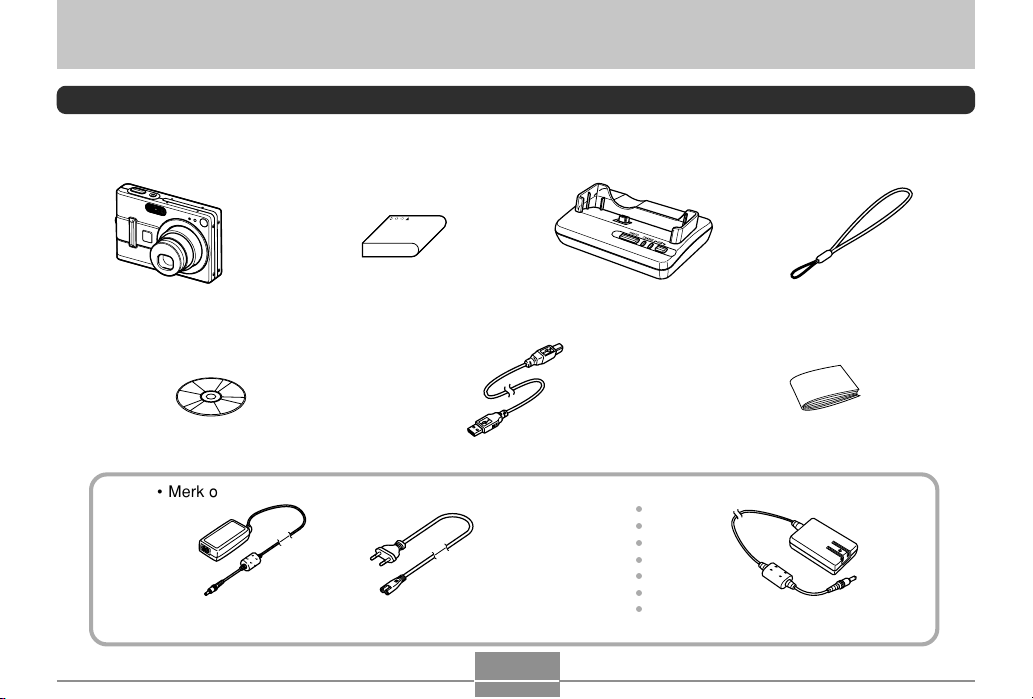
INLEIDING
INLEIDING
Uitpakken
Controleer dat alle hier getoonde items inderdaad meegeleverd zijn met de camera. Mocht er iets missen, neem dan zo snel
mogelijk contact op met de dealer.
Camera
CD-ROM
Oplaadbare lithium-Ion Accu
(NP-40)
USB kabel Basisreferentie
• Merk op dat de vorm van de netadapter afhangt van het land waar de camera wordt aangeschaft.
* De vorm van de
netstekker hangt af van
het land waar de
camera wordt
aangeschaft.
Speciale netadapter
(Inlaat type) (AD-C51G)
Netsnoer
USB slede (CA-24)
*
○○○○○○○
Speciale netadapter
(Insteek type) (AD-C51J)
2
Polsriem
Page 3
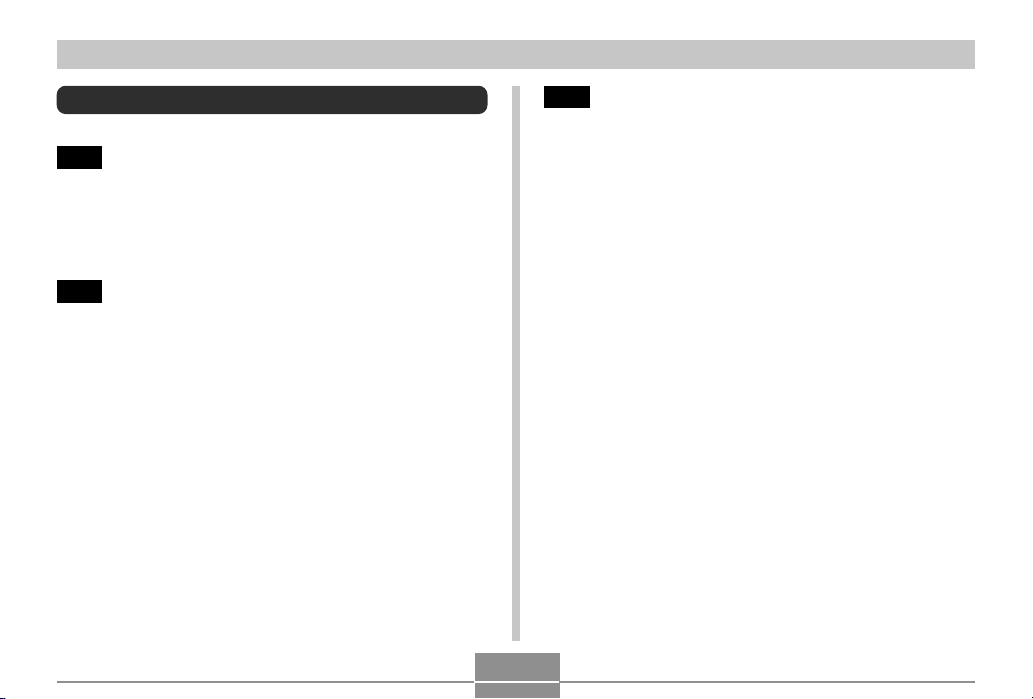
INLEIDING
Inhoudsopgave
2 INLEIDING
Uitpakken ..................................................................... 2
Kenmerken ................................................................... 9
Voorzorgsmaatregelen ............................................... 12
16 SNELSTARTGIDS
Laad de accu eerst op! .............................................. 16
Configureren van de displaytaal en de
klokinstellingen ........................................................... 17
Opnemen van een beeld ............................................ 18
Bekijken van een opgenomen beeld.......................... 19
Wissen van een beeld ................................................ 19
20 VOORBEREIDINGEN
Betreffende deze gebruiksaanwijzing ........................ 20
Algemene gids ........................................................... 21
Camera 21
USB slede 23
Inhoud van het beeldscherm ..................................... 24
Veranderen van de inhoud van het beeldscherm 26
Vastmaken van de polsriem ....................................... 28
Spanningsvereisten .................................................... 29
Inleggen en verwijderen van de oplaadbare accu 29
Opladen van de accu 31
Voorzorgsmaatregelen voor de stroomvoorziening 36
In- en uitschakelen van de camera 39
Configureren van de stroomspaarinstellingen 41
Gebruik van de in-beeld menu’s ................................ 42
Configureren van de displaytaal en de
klokinstellingen ........................................................... 44
Configureren van de displaytaal en de klokinstellingen 45
3
Page 4
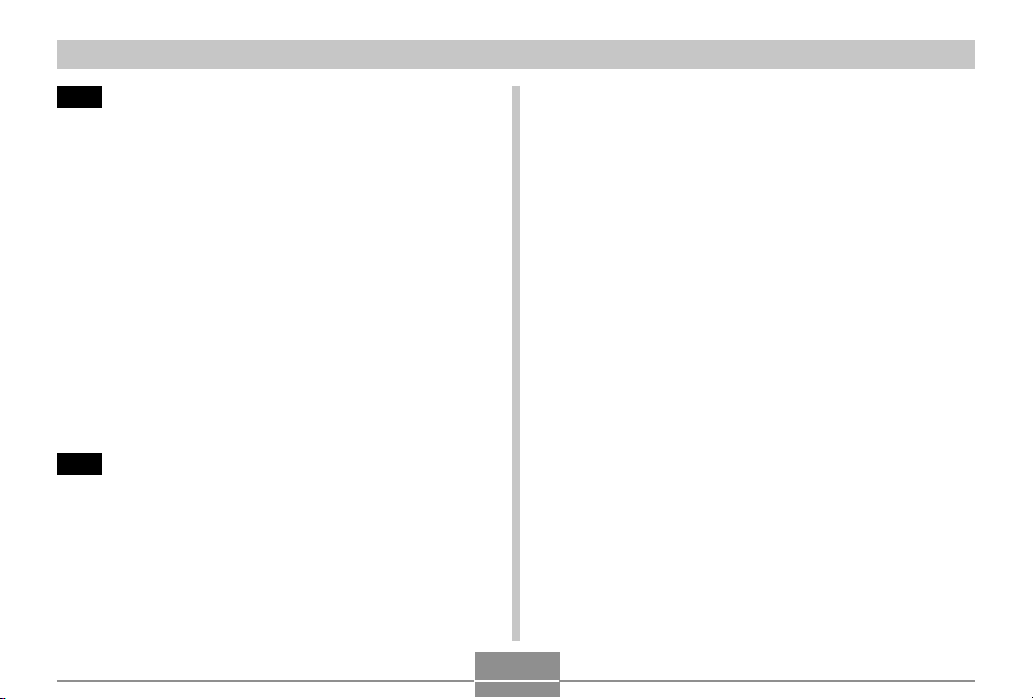
INLEIDING
48 ELEMENTAIRE BEELDOPNAME
Opnemen van een beeld ............................................ 48
Specificeren van de opnamefunctie 48
Richten van de camera 49
Opnemen van een beeld 50
Gebruiken van de optische zoeker ............................ 54
Gebruiken van de zoom ............................................. 55
Optische zoom 55
Digitale zoom 57
Gebruiken van de flitser ............................................. 59
Flitsereenheid status 60
Veranderen van de flitssterkte instelling 61
Gebruik van de flitserassistent (Flash Assist) 61
Gebruiken van de zelfontspanner .............................. 63
Specificeren van de beeldgrootte .............................. 65
Specificeren van de beeldkwaliteit ............................ 66
68 OVERIGE OPNAMEFUNCTIES
Selecteren van de scherpstelfunctie ......................... 68
Gebruik van autofocus 69
Gebruik van de macrofunctie 71
Gebruik van panfocus 72
Gebruik van de oneindig-functie 73
Gebruik van handmatig scherpstellen 74
Gebruik van de scherpstelvergrendeling 75
Belichtingscompensatie (EV verschuiving) ............... 76
Bijstellen van de witbalans ......................................... 78
Handmatig configureren van de witbalans 79
Gebruiken van de BESTSHOT functie ...................... 81
Creëren van uw eigen BESTSHOT instelling 83
Wissen van een BESTSHOT functie
gebruikersinstelling 84
Combineren van shots van twee mensen tot een
enkel beeld (Coupling Shot (combinatieshot)) .......... 85
Opnemen van een onderwerp over een bestaand
achtergrondbeeld (Pre-shot (vooropname)) .............. 87
Opnemen van beelden van naamkaartjes en
documenten (Business Shot) ..................................... 89
Gebruiken van de Business Shot instelling 90
Gebruiken van de filmfunctie ..................................... 91
Opnemen van audio ................................................... 94
Toevoegen van geluid aan een snapshot 94
Opnemen van spraak 95
Gebruiken van het histogram ..................................... 97
Camera instellingen van de REC (opname) functie .. 99
Specificeren van de ISO gevoeligheid 100
Speciferen van de contourscherpte 101
Specificeren van kleurverzadiging 101
Specificeren van het contrast 102
In- en uitschakelen van het in-beeld raster 102
In- en uitschakelen van beeldcontrole 103
Gebruik van icoonhulp 103
Toewijzen van functies aan de [왗] en [왘] toetsen 104
4
Page 5
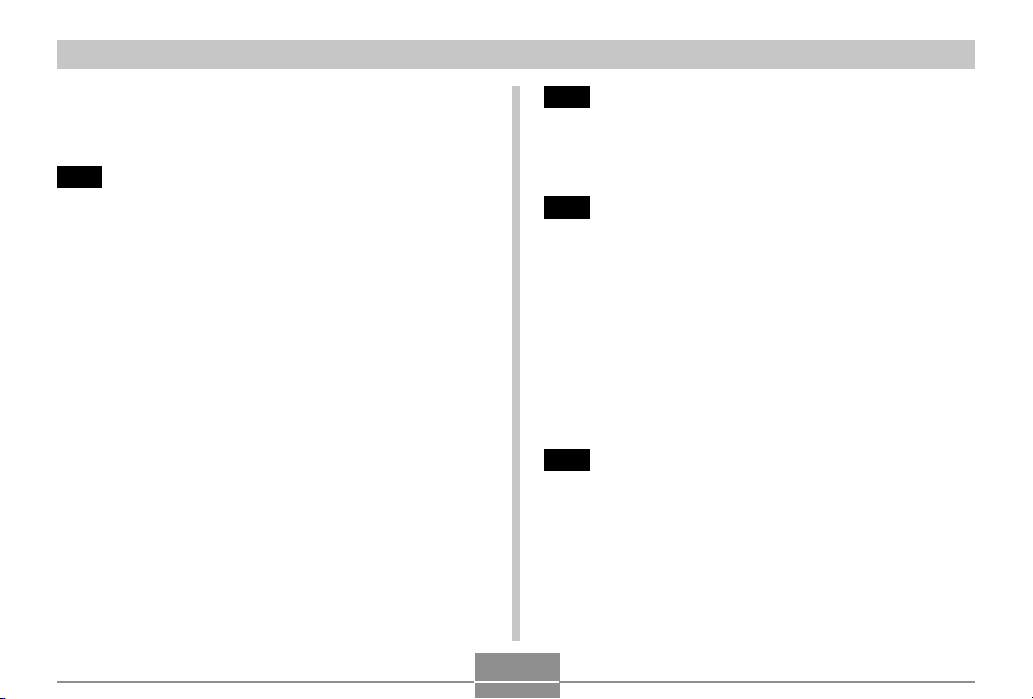
INLEIDING
Specificeren van de default instellingen bij inschakelen
van de spanning 105
Terugstellen (reset) van de camera 107
108 WEERGAVE
Elementaire weergavebediening ............................. 108
Weergave van een audio snapshot 109
Omklappen van de display ....................................... 110
Inzoomen op het weergegeven beeld ...................... 111
Afmetingen van een beeld heraanpassen ............... 112
Trimmen van een beeld............................................ 113
Weergeven van een film........................................... 114
Tonen van een 9-beelden scherm ........................... 115
Tonen van het kalenderscherm ................................ 116
Spelen van een Slideshow (diashow) ...................... 117
Gebruik van de fotostandaardfunctie 119
Roteren van het displaybeeld .................................. 120
Gebruik van beeldroulette ........................................ 121
Toevoegen van audio aan een snapshot ................. 122
Heropnemen van het geluid 123
Weergeven van een spraakopnamebestand ........... 124
125 WISSEN VAN BESTANDEN
Wissen van een enkel bestand ................................ 125
Wissen van alle bestanden ...................................... 126
127 BEHEER VAN BESTANDEN
Mappen ..................................................................... 127
Geheugenmappen en -bestanden 127
Beschermen van bestanden .................................... 128
Beveiligen van een enkel bestand 128
Beveiligen van alle bestanden 129
Gebruik van de FAVORITE folder ............................ 129
Kopiëren van een bestand naar de FAVORITE map 129
Tonen van een bestand in de FAVORITE map 131
Wissen van een bestand uit de FAVORITE map 132
Wissen van alle bestanden uit de FAVORITE map 132
133 ANDERE INSTELLINGEN
Configureren van de geluidsinstellingen ................. 133
Configureren van de geluidsinstellingen 133
Instellen van het volumeniveau 134
Specificeren van een beeld voor het beginscherm . 134
Configureren van de instellingen voor het
spanningsuitschakelbeeld ........................................ 135
5
Page 6

INLEIDING
Specificeren van de bestandsnaam serienummer
generatiemethode .................................................... 137
Gebruiken van het alarm.......................................... 137
Instellen van de klok ................................................ 139
Selecteren van uw thuistijdzone 139
Instellen van de huidige tijd en datum 140
Veranderen van de datumopmaak 140
Gebruiken van wereldtijd ......................................... 141
Tonen van het wereldtijdscherm 141
Configureren van wereldtijdinstellingen 141
Veranderen van de displaytaal................................. 142
Veranderen van het protocol van de USB poort...... 143
Configureren van de [ ] (REC) en
[ ] (PLAY) toets en spanning aan/uit functies..... 144
Formatteren van het ingebouwde geheugen ........... 145
146 GEBRUIKEN VAN EEN GEHEUGENKAART
Gebruiken van een geheugenkaart ......................... 147
Insteken van een geheugenkaart in de camera 147
Verwijderen van een geheugenkaart uit de camera 148
Formatteren van een geheugenkaart 148
Kopiëren van bestanden .......................................... 150
Kopiëren van alle bestanden in het
ingebouwde geheugen naar een geheugenkaart 150
Kopiëren van een specifiek bestand van een
geheugenkaart naar het ingebouwde geheugen 151
152 AFDRUKKEN VAN BEELDEN
DPOF ........................................................................ 153
Configureren van de afdrukinstellingen voor
een enkel beeld 154
Configureren van de afdrukinstellingen voor
alle beelden 155
Gebruiken van PictBridge en USB DIRECT-PRINT 156
PRINT Image Matching III ............................................ 159
Exif Print ................................................................... 159
160 BEKIJKEN VAN BEELDEN MET EEN
COMPUTER
Gebruik van de camera met een
Windows computer ................................................... 160
Gebruik van de camera met een
Macintosh computer ................................................. 166
6
Page 7
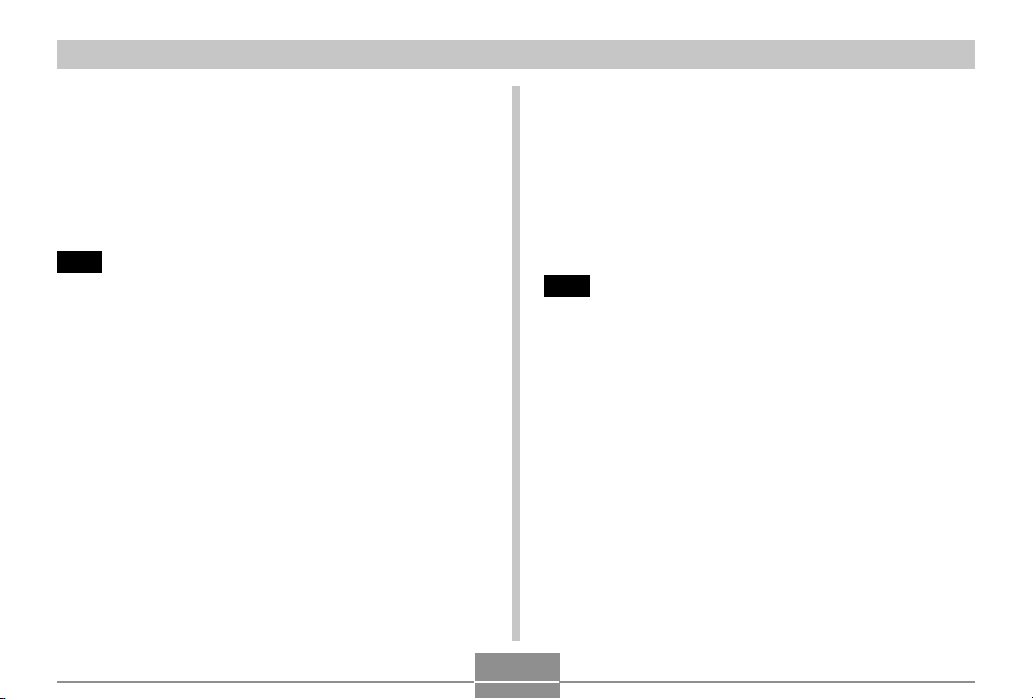
INLEIDING
Bediening die u kunt uitvoeren vanaf uw computer 170
Gebruiken van een geheugenkaart om
beelden over te schrijven naar een computer ......... 171
Geheugendata ......................................................... 172
DCF protocol 172
Geheugenmapstructuur 172
Door de camera ondersteunde beeldbestanden 174
175 GEBRUIKEN VAN DE CAMERA MET EEN
COMPUTER
Gebruik van de albumfunctie ................................... 175
Creëren van een album 175
Selecteren van een album layout 177
Configureren van gedetailleerde albuminstellingen 177
Bekijken van albumbestanden 180
Opslaan van een album 182
Wissen van een album 183
Installeren van de software van de CD-ROM .......... 183
Aangaande de gebundelde CD-ROM
(CASIO Digital Camera Software) 183
Computersysteem vereisten 185
Installeren van de software van de
CD-ROM in Windows ............................................... 186
Voorbereidingen 187
Selecteren van een taal 187
Bekijken van het “Lees mij” bestand 187
Installeren van een applicatie 188
Bekijken van gebruikersdocumentatie
(PDF bestanden) 188
Gebruikersregistratie 189
Verlaten van de menu applicatie 189
Installeren van software van de CD-ROM
op een Macintosh computer .................................... 189
Installeren van software 189
Bekijken van gebruikersdocumentatie
(PDF bestanden) 190
192 APPENDIX
Menureferentie ......................................................... 192
Indicator referentie ................................................... 195
Gids voor het oplossen van moeilijkheden .............. 198
Mocht u problemen ondervinden bij het installeren
van de USB driver… 201
Tonen van boodschappen 202
Technische gegevens ............................................... 204
7
Page 8
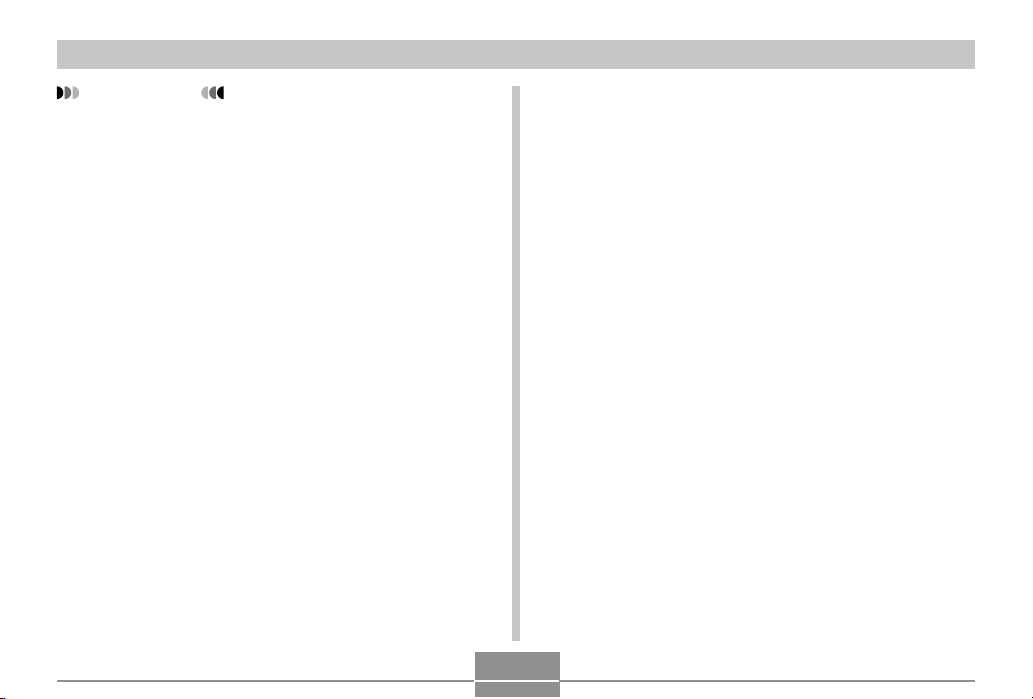
INLEIDING
BELANGRIJK!
• The inhoud van deze gebruiksaanwijzing is onder
voorbehoud en kan zonder voorafgaande
mededeling worden veranderd.
• CASIO COMPUTER CO., LTD. aanvaardt geen
verantwoordelijkheid voor schade of verlies
voortvloeiend uit het gebruik van deze
gebruiksaanwijzing.
• CASIO COMPUTER CO., LTD. aanvaardt geen
verantwoordelijkheid voor verlies of eisen tot
schadevergoeding door derden die voortvloeien uit
het gebruik van de EX-Z55.
• CASIO COMPUTER CO., LTD. zal niet aansprakelijk
gesteld worden voor schade of verlies door u of door
derden door het gebruik van Photo Loader en of
Photohands.
• CASIO COMPUTER CO., LTD. aanvaardt geen
verantwoordelijkheid voor schade of verlies door het
wissen van data als gevolg van een defect,
reparaties of het vervangen van de accu. Zorg er
altijd voor een reservekopie te maken van
belangrijke data op andere media om u in te dekken
tegen verlies.
• Merk op dat de voorbeeldschermen en
productafbeeldingen in deze gebruiksaanwijzing
ietwat kunnen afwijken van de schermen en
configuratie van de camera in werkelijkheid.
• Het SD logo is een geregistreerd handelsmerk.
• Windows, Internet Explorer en DirectX zijn
geregistreerde handelsmerken van Microsoft
Corporation.
• Macintosh is een geregistreerd handelsmerk van
Apple Computer, Inc.
• MultiMediaCard is een handelsmerk van Infineon
Technologies AG van Duitsland en onder licentie aan
MultiMediaCard Association (MMCA).
• Adobe en Reader zijn ofwel geregistreerde
handelsmerken of handelsmerken van Adobe
Systems Incorporated in the US en/of andere landen.
• De USB driver (massa-opslag) gebruikt Phoenix
Technologies Ltd. software.
Compatibility Software Copyright C 1997
Phoenix Technologies Ltd., alle rechten
voorbehouden.
• Namen van andere fabrikanten, producten en service
die gebruikt worden in deze gebruiksaanwijzing
kunnen ook handelsmerken of dienst merken zijn
van anderen.
• Photo Loader en Photohands zijn eigendom van
CASIO COMPUTER CO., LTD. Met uitzondering van
het bovengenoemde, vallen alle auteursrechten en
andere gerelateerde rechten van deze applicaties
aan CASIO COMPUTER CO., LTD.
8
Page 9
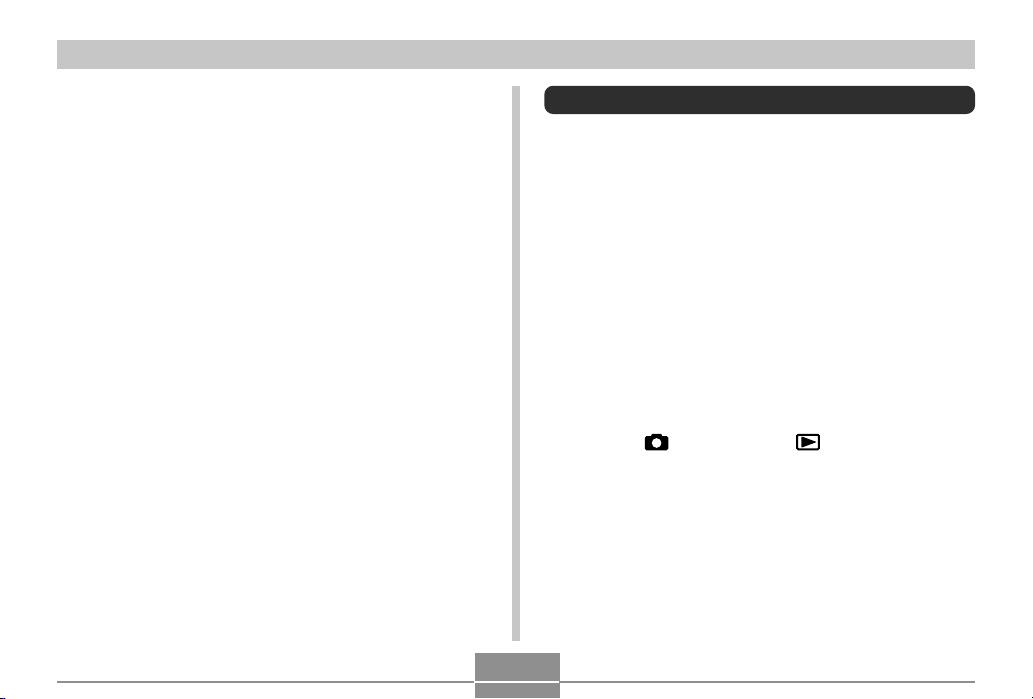
INLEIDING
■ Door auteursrechten opgelegde beperkingen
Behalve met als doeleinde uw eigen persoonlijke genoegen
is het kopiëren van snapshotbestanden, filmbestanden en
audiobestanden zonder toestemming in overtreding met
auteursrechten en internationale verdragen. Het tegen
vergoeding of gratis distribueren van dergelijke bestanden
aan derden via het internet zonder toestemming van de
eigenaar van de auteursrechten is in overtreding met de
wetgeving ten aanzien van auteursrechten en
internationale verdragen.
Kenmerken
• 5 miljoen effectieve beeldpunten
De CCD voorziet in het totaal in 5,25 miljoen beeldpunten
voor een bijzonder hoge resolutie voor heldere, duidelijke
beelden en afdrukken.
• 2,5-inch TFT LCD kleurenscherm
• Lange levensduur van de accu
Het lage stroomverbruik ontwerp en de grote capaciteit
van de accu geven langere opname en weergave tussen
het opladen van de accu.
• 12X naadloze zoom (pagina 55)
3X optische zoom, 4X digitale zoom
• 9,3 MB flash-geheugen
Beelden kunnen opgenomen worden zonder gebruik van
een geheugenkaart.
• Opnamefunctie (REC) of weergavefunctie (PLAY)
inschakelen (pagina 39)
Druk op de [ ] (REC) of op de [ ] (PLAY) om de
camera in te schakelen en de gewenste functie in te
schakelen.
• Multi autofocus (pagina 70)
Wanneer de instelling ‘Multi’ (meervoudig) wordt ingesteld
voor het autofocus kader, neemt de camera zeven
metingen op verschillende punten en kiest automatisch
de beste.
• Panfocus (pagina 72)
Deze functie laat u het scherpstelpunt vergrendelen.
9
Page 10
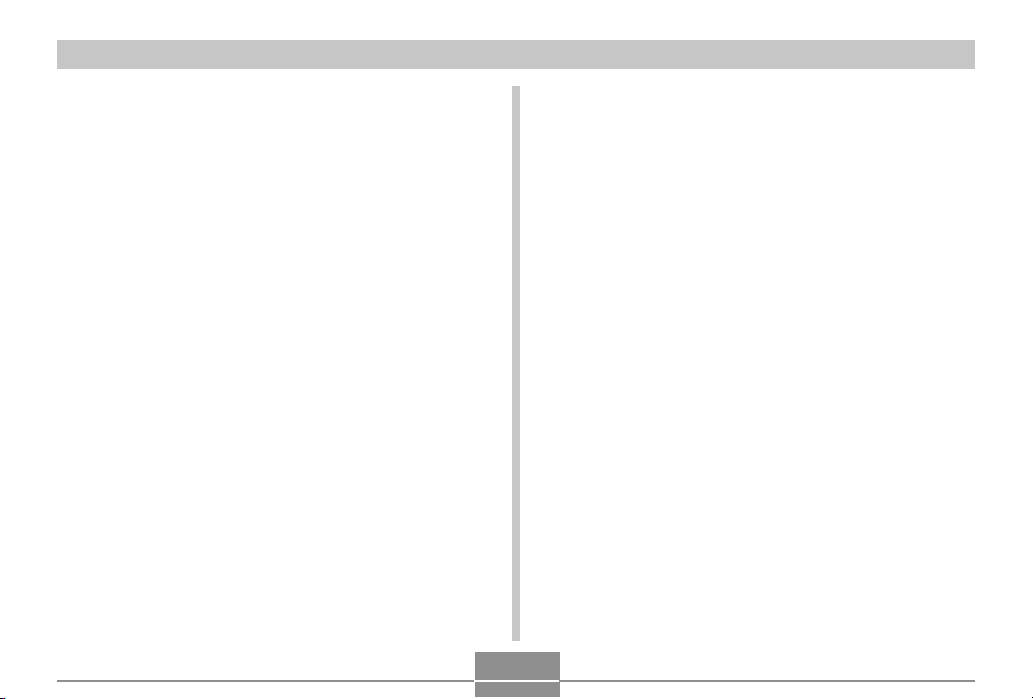
INLEIDING
• Automatische panfocus (pagina 69)
Wanneer u de sluitertoets in zijn geheel indrukt zonder te
pauzeren zal de camera onmiddellijk het beeld opnemen
zonder te wachten totdat het automatische scherpstellen
(Auto Focus) uitgevoerd is. Dit maakt het mogelijk voor u die
speciale momenten op te nemen zonder dat u hoeft te
wachten voor automatische scherpstellen (Auto Focus).
• Ondersteuning voor SD geheugenkaarten en MMC
(MultiMediaCard = multimedia kaart) voor
geheugenuitbreiding. (pagina 146)
• Meegeleverd met een USB slede
(pagina’s 31, 119, 156, 160)
De meegeleverd USB slede kan gebruikt worden voor het
opladen van de accu van de camera en voor het
oversturen van beelden naar een computer. Met de
fotostandaardfunctie kunt u beelden bekijken terwijl de
camera op staat te laden op de slede.
• Beste shot (BESTSHOT) (pagina 81)
Selecteer eenvoudigweg het voorbeelddécor dat
overeenkomt met het type beeld dat u probeert op te
nemen en de camera voert ingewikkelde instellingen
geheel automatisch uit om elke keer opnieuw mooie
beelden te maken.
• Business Shot (pagina 89)
De Business Shot instelling corrigeert automatisch
rechthoekige vormen zoals de beelden van naamkaartjes,
documenten, een witbord of soortgelijke voorwerpen
wanneer deze vanuit een hoek worden opgenomen.
• Combinatieshot (Coupling Shot) en vooropname (Preshot) (pagina’s 85, 87)
Combinatieshot (Coupling Shot) laat u twee onderwerpen
combineren tot een enkel beeld terwijl vooropname (Preshot) u een onderwerp laat toevoegen aan een eerder
opgenomen achtergrondbeeld. Dat betekent dat u beelden
kunt creëren waar u en een vriend onderdeel worden van
een ander beeld, terwijl alleen u en die vriend in de buurt
zijn.
• Drievoudige zelfontspanner (pagina 63)
De zelfontspanner kan ingesteld worden om drie maal
automatisch te werken.
• Real-time histogram (pagina 97)
Een in-beeld histogram laat u de belichting bijstellen
terwijl u kijkt hoe dit de algehele beeldhelderheid
beïnvloedt.
• Wereldtijd (pagina 141)
Door een eenvoudige bediening wordt de huidige tijd
ingesteld voor de huidige plaats. U kunt uit 162 steden in
32 tijdzones kiezen.
• Alarm (pagina 137)
Een ingebouwd alarm helpt u bij het zich houden aan
belangrijke afspraken en kan zelfs gebruikt worden i.p.v.
een alarmklok. U kunt ook een speciaal beeld laten tonen
of een film of een geluidsbestand laten spelen op het
moment dat de alarmtijd bereikt wordt.
10
Page 11
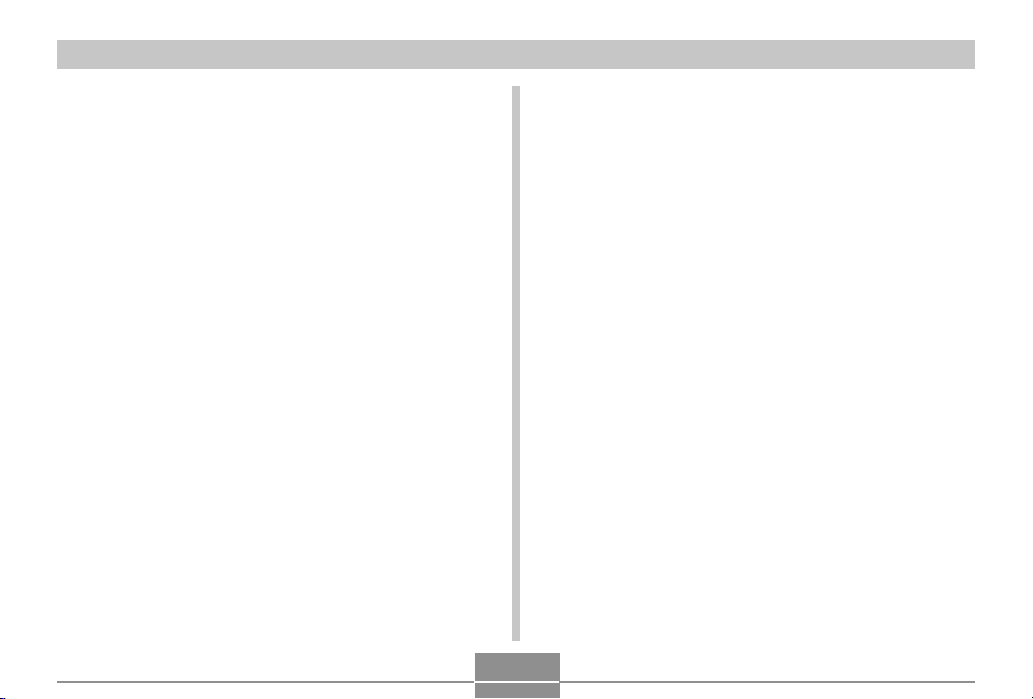
INLEIDING
• Albumfunctie (pagina 175)
Er worden automatisch HTML bestanden gegenereerd
om een album te creëren van opgenomen beelden. De
inhoud van het album kan worden bekeken en afgedrukt
m.b.v. een standaard Web browser. Beelden kunnen
tevens snel en gemakkelijk worden ingepast in Web
pagina’s.
• Kalenderscherm (pagina 116)
Een simpele bedieningshandeling geeft een kalender met
een volledige maand weer op het beeldscherm van de
camera. Elk dag van de volledige maandkalender toont
een thumbnail van het eerste beeld dat op die datum was
opgenomen hetgeen het zoeken naar een bepaald beeld
gemakkelijker en sneller.
• Audio Snapshot functie (pagina 94)
Gebruik deze functie om snapshots op te nemen die
audio bevatten.
• Film + audio functie (pagina 91)
• Spraakopname (pagina 95)
Snel en gemakkelijk opnemen van spraakdata.
• Na opname (pagina 122)
Gebruik deze functie om audio toe te voegen aan
snapshots nadat u die heeft opgenomen.
• Selecteerbare geluidsinstellingen (pagina 133)
U kunt verschillende geluiden configureren die dan
gespeeld worden telkens wanneer u de camera
inschakelt, de sluitertoets halverwege of geheel indrukt of
een toetsbewerking uitvoert.
• DCF data opslag (pagina 172)
Het DCF (Design rule for Camera File system) data
opslagprotocol voorziet in beeld compatibiliteit tussen
camera en printers.
• Digital Print Order Format (DPOF) (pagina 153)
Beelden kunnen gemakkelijk afgedrukt worden in de
gewenste volgorde door gebruik te maken van een
DPOF-compatibele printer. DPOF kan ook gebruikt
worden voor het specificeren van beelden en
hoeveelheden door professionele
afdrukdienstverleningen.
• PRINT Image Matching
Beelden omvatten PRINT Image Matching
(functie instelling en andere camera instelinformatie). Een
printer die PRINT Image Matching
deze data en stemt het afgedrukte beeld daarop af zodat
de beelden er uit komen zoals u bedoeld had toen u ze
opnam.
III
Compatibel (pagina 159)
III
ondersteunt, leest
11
III
data
Page 12
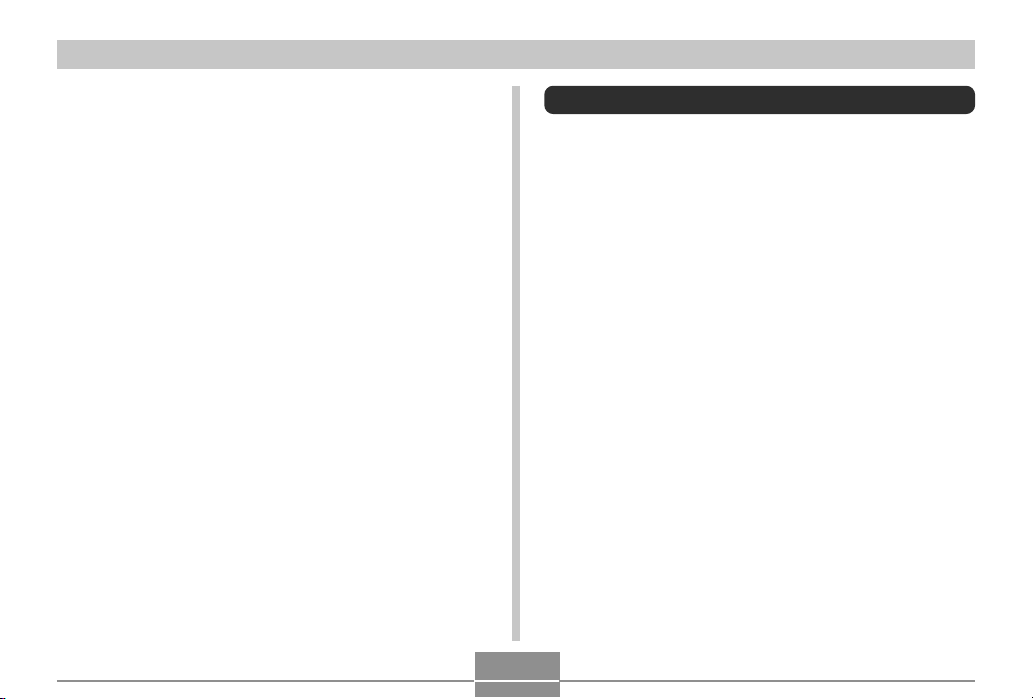
INLEIDING
• USB DIRECT-PRINT en PictBridge ondersteuning
(pagina 156)
Sluit direct aan op een printer die compatibel is met USB
DIRECT-PRINT of PictBridge en u kunt beelden
afdrukken zonder dit via de computer te doen.
• Bijgesloten met Photo Loader en Photohands (pagina 84)
Uw camera wordt geleverd met Photo Loader, de
populaire applicatie die automatisch beelden laadt van uw
camera naar uw PC. Ook is Photohands bijgesloten, een
applicatie die het retoucheren van beelden versnelt en
vergemakkelijkt.
Voorzorgsmaatregelen
■ Algemene voorzorgsmaatregelen
Let erop altijd de volgende belangrijke
voorzorgsmaatregelen na te leven wanneer u de EX-Z55
gebruikt.
Alle verwijzingen in deze gebruiksaanwijzing naar “camera”
verwijzen naar de CASIO EX-Z55 digitale camera.
• Probeer nooit beelden op te nemen of het ingebouwde
display te gebruiken terwijl u een motorvoertuig aan het
besturen bent of terwijl u aan het lopen bent. Dit creëert
namelijk het gevaar op een ernstig ongeluk.
• Probeer nooit de behuizing van de camera te openen of
uw eigen reparaties uit te voeren. Als de interne
hoogspanningscomponenten ontbloot worden, creëert dit
gevaar op elektrische schok. Laat onderhoud en
reparatiewerkzaamheden altijd over aan door een CASIO
erkende onderhoudswerkplaats.
• Kijk nooit door de zoeker van de camera naar de zon of
naar een ander helder licht. Hierdoor kunt u uw
gezichtsvermogen beschadigen.
• Houd de kleine onderdelen en accesoires van deze
camera buiten het bereik van kleine kinderen. Mocht een
klein onderdeel per ongeluk ingeslikt worden, neem dan
onmiddellijk contact op met uw arts.
• Richt de flitser nooit op een persoon die een
motorvoertuig aan het besturen is. Dit kan hinderlijk zijn
en het gevaar op een ongeluk met zich meebrengen.
12
Page 13
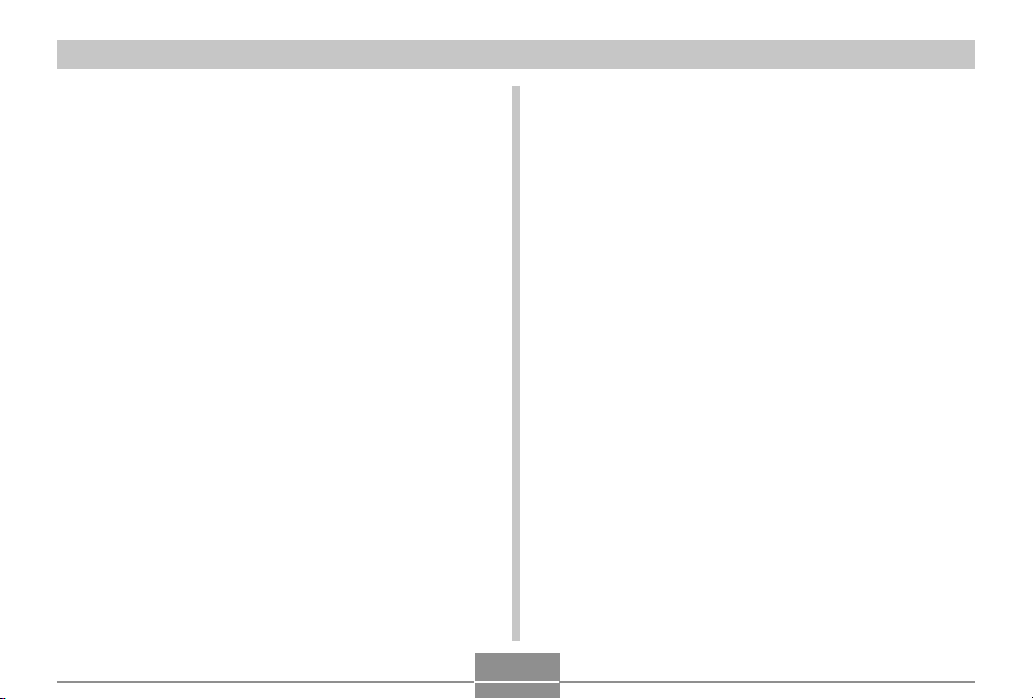
INLEIDING
• Gebruik de flitser nooit als het te dicht bij de ogen van het
onderwerp is. Intens licht kan schade toebrengen aan het
gezichtsvermogen als de flitser op te korte afstand wordt
gebruikt, in het bijzonder geldt dit voor kinderen. Bij
gebruik van de flitser dient de camera minstens één meter
van de ogen van het onderwerp gehouden te worden.
• Houd de camera uit de buurt van water en andere
vloeistoffen en laat hem nooit nat worden. Vocht brengt
het gevaar op elektrische schok en brand met zich mee.
Gebruik de camera nooit buiten in de regen of sneeuw, bij
de kust of op het strand, in de badkamer, enz.
• Mocht een vreemd voorwerp of water de camera
binnendringen, schakel deze dan onmiddellijk uit.
Verwijder daarna de accu uit de camera en/of het netsnoer
van de netadapter uit het stopcontact en neem contact op
met uw dealer of de dichtstbijzijnde erkende CASIO
onderhoudswerkplaats. Als het gebruik van de camera
onder deze omstandigheden wordt voortgezet, brengt dit
het gevaar op elektrische schok en brand met zich mee.
•
Mocht u ooit rook of een vreemde geur bespeuren bij de
camera, schakel de camera dan onmiddellijk uit. Er daarbij
op lettend dat u uw vingers niet brandt, verwijder daarna de
accu uit de camera en/of het netsnoer van de netadapter uit
het stopcontact en neem contact op met uw dealer of de
dichtstbijzijnde erkende CASIO onderhoudswerkplaats. Als
het gebruik van de camera onder deze omstandigheden
wordt voortgezet, brengt dit het gevaar op elektrische schok
en brand met zich mee. Overtuig u er eerst van dat er geen
rook meer uit de camera komt en neem de camera dan ter
reparatie mee naar de dichtstbijzijnde CASIO erkende
onderhoudswerkplaats. Probeer onderhoud en reparaties
nooit zelf uit te voeren.
• Gebruik de netadapter nooit om andere apparatuur dan
deze camera van spanning te voorzien. Gebruik ook nooit
een andere netadapter dan de meegeleverde om deze
camera van spanning te voorzien.
• Bedek de netadapter nooit met een plaid, een deken of
een andere afdekking terwijl hij gebruikt wordt en gebruik
de adapter ook niet bij een kachel.
• Trek de stekker van het netadaptersnoer minstens eens
per jaar uit het stopcontact en reinig het gedeelte bij de
stekers van de stekker. Stof kan zich ophopen rond de
stekers en gevaar op brand met zich meebrengen.
• Mocht de behuizing van de camera ooit breken doordat
de camera gevallen is of op andere manier blootgesteld is
aan een ruwe behandeling, schakel dan onmiddellijk de
spanning uit. Verwijder daarna de accu van de camera
en/of haal de stekker van het netadaptersnoer uit het
stopcontact en neem contact op met de dichtstbijzijnde
CASIO erkende onderhoudswerkplaats.
• Gebruik de camera nooit in een vliegtuig of een andere
plaats waar het gebruik ervan verboden is. Dit kan namelijk
het gevaar op een ongeluk met zich meebrengen.
• Materiële schade en defecten van deze camera kunnen
er toe leiden dat de in het geheugen opgeslagen data
gewist wordt. Maak altijd reservekopieën van data door
ze over te sturen naar het geheugen van een PC.
• Open nooit het accudeksel, verbreek nooit de aansluiting
van de netadapter met de camera en trek deze nooit uit
het stopcontact terwijl een beeld wordt opgenomen. Niet
alleen maakt dit het onmogelijk de huidige beelden op te
nemen, het kan ook de andere beelddata beschadigen
die reeds opgeslagen waren in het bestandgeheugen
van de camera.
13
Page 14
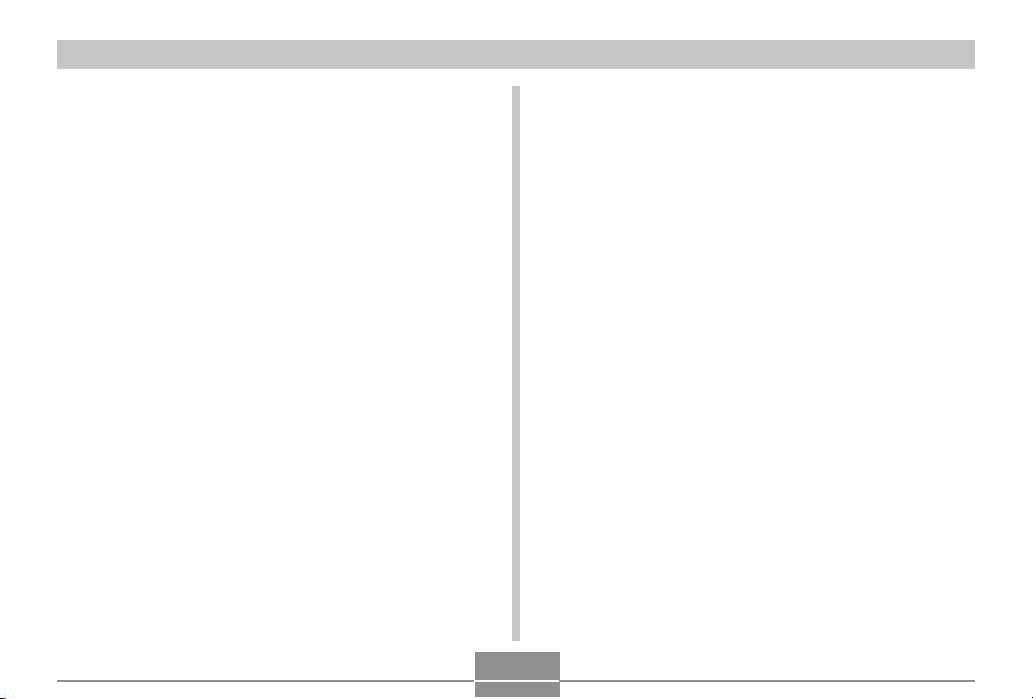
INLEIDING
■ Test voor het gebruik dat de camera goed
werkt
Voordat u de camera gebruikt voor het maken van
belangrijke opnemen dient u eerst een aantal testbeelden
op te nemen om u zich er eerst van te overtuigen dat de
resultaten naar wens zijn en de camera juist
geconfigureerd is en u hem op de juiste wijze bediend
(pagina 16).
■ Voorzorgsmaatregelen bij data foutlezingen
• Uw digitale camera is vervaardigd met digitale precisie-
onderdelen. Bij elk van de volgende omstandigheden
bestaat het gevaar op de beschadiging van data in het
bestandgeheugen.
— Het verwijderen van de accu of de geheugenkaart of
het plaatsen van de camera op de USB slede terwijl
de camera zojuist bezig is met het opnemen van een
beeld of toegang heeft tot het geheugen
— Het verwijderen van de accu, het verwijderen van de
geheugenkaart of het plaatsen van de camera in de
USB slede terwijl de groene bedrijfsindicator nog aan
het knipperen is nadat u de camera uitgeschakeld
heeft
— Het verbreken van de aansluiting van de USB kabel of
het verwijderen van de camera uit de USB slede of het
loskoppelen van de netadapter van de USB slede
terwijl het versturen van data plaatsvindt
— Lage batterijspanning
— Andere abnormale omstandigheden
Elk van de bovengenoemde omstandigheden kan er toe
leiden dat een foutlezing op het scherm verschijnt (pagina
202). Volg de aanwijzingen in de melding om de oorzaak
van de foutlezing te elimineren.
■ Voorwaarden voor juiste werking
• Deze camera is ontworpen voor gebruik bij temperaturen
tussen 0°C en 40°C.
• Gebruik de camera niet en berg hem niet op op de
volgende plaatsen.
— Op plaatsen die blootstaan aan het directe zonlicht.
— Op plaatsen die blootstaan aan hoge vochtigheid of
veel stof.
— In de omgeving van airconditionings, kachels of
andere plaatsen die blootstaan aan extreme
temperaturen.
— Binnenin een gesloten voertuig, in het bijzonder
wanneer deze in de zon geparkeerd staat.
— Op plaatsen die blootstaan aan sterke trillingen.
14
Page 15

INLEIDING
■ Condens
• Wanneer u de camera binnen brengt op een koude dag of
op een andere manier blootstelt aan plotselinge
veranderingen in temperatuur, bestaat de mogelijkheid
dat condens zich kan gaan vormen op de buitenkant of op
de inwendige componenten. Condens kan defectieve
werking veroorzaken zodat u moet vermijden dat de hij
blootstaat aan omstandigheden die condens kunnen
veroorzaken.
• Om te voorkomen dat condens überhaupt gevormd wordt,
dient u de camera in een plastic tas te plaatsen voordat u
hem naar een plaats brengt die veel warmer of kouder is
dan de huidige plaats. Laat de camera in de plastic tas
totdat de lucht in de tas de kans heeft gekregen om
dezelfde temperatuur als die van de nieuwe plaats heeft
bereikt. Mocht condens zich toch gevormd hebben,
verwijder dan de accu van de camera en laat accudeksel
voor enkele uren open.
■ Lens
• Oefen nooit te veel kracht uit bij het reinigen van het
oppervlak van de lens. Word dit toch gedaan, dan kan de
lens bekrast raken en defecten worden veroorzaakt.
• Vingerafdrukken, stof en anderszins bevuilen van de lens
kan op de juiste manier opnemen belemmeren. Raak de
lens nooit met de vingers aan. U kunt stofdeeltjes van de
lens verwijderen met een lensblazer. Veeg vervolgens het
oppervlak van de lens af met een zachte lensdoek.
■ Overige
• Tijdens het gebruik kan de camera ietwat warm worden.
Dit duidt niet op een defect.
• Als de buitenkant van de camera gereinigd dient te
worden, veeg deze dan af met een zachte, droge doek.
15
Page 16
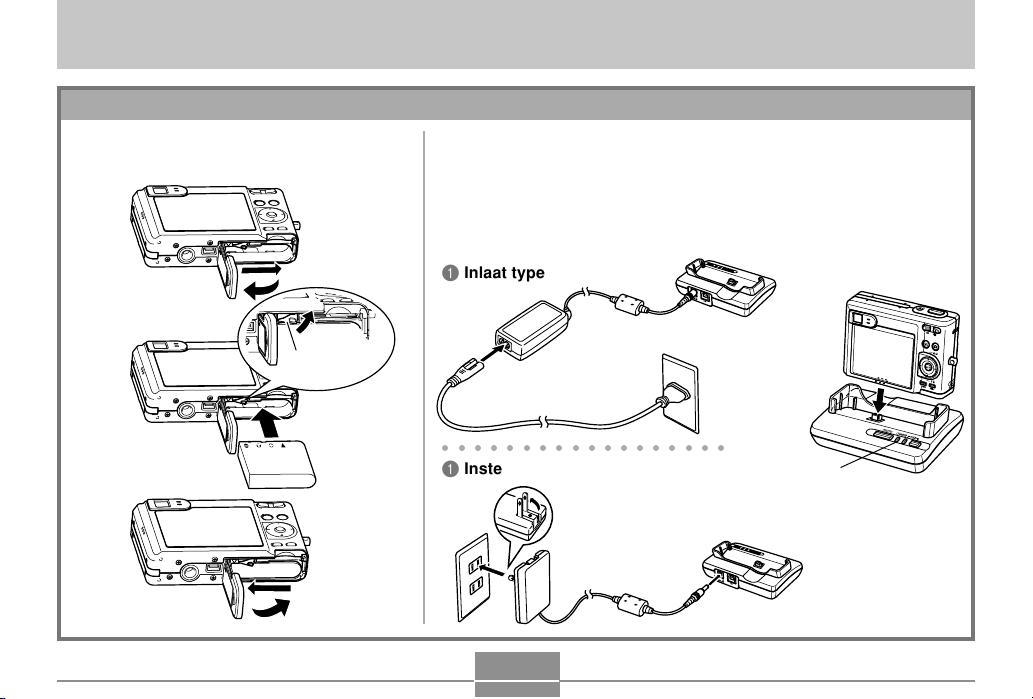
SNELSTARTGIDS
SNELSTARTGIDS
Laad de accu eerst op!
1.
Leg de accu in de camera (pagina
29).
1
2.
Plaats de camera in de USB slede om de accu op te
laden (pagina 31).
• Merk op dat de vorm van de netadapter afhangt van het land waar
de camera wordt aangeschaft.
• Het kost ongeveer 190 minuten voor de accu om volledig op te
laden.
1 Inlaat type
2
2
3
Stopnok
○○○○○○○○○○○○○○○○○○
1 Insteek type
Oplaadindicator [CHARGE]
Opladen: licht rood op
Opladen voltooid: licht groen op
16
Page 17
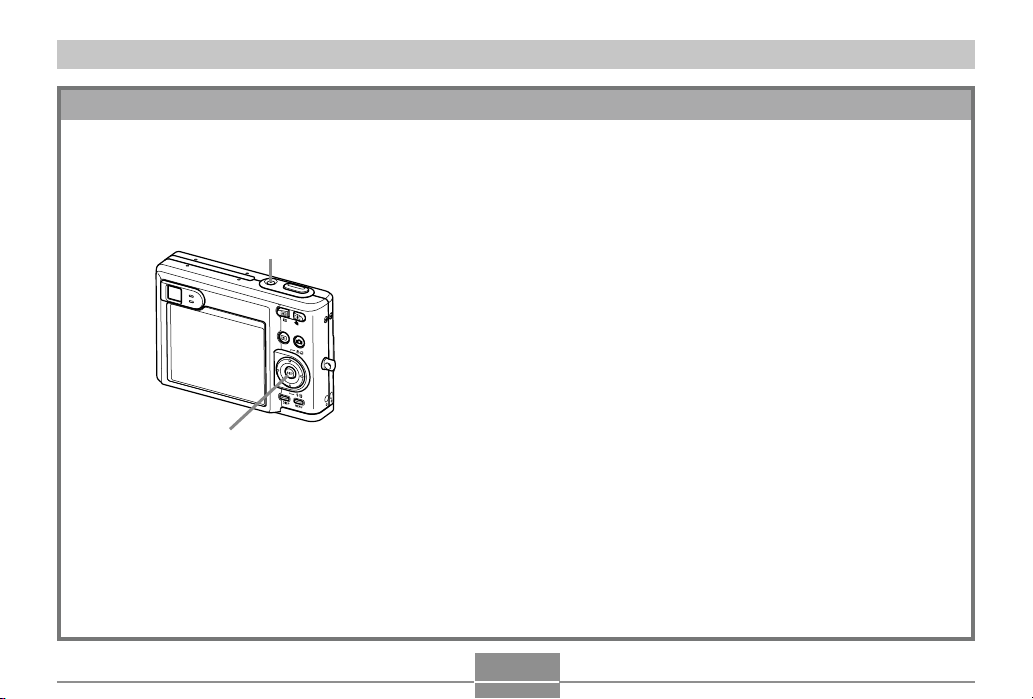
SNELSTARTGIDS
Configureren van de displaytaal en de klokinstellingen
• Let erop det volgende instellingen te
configureren voordat u de camera gebruikt
voor het opnemen van beelden. Zie pagina
44 voor details.
1
1.
Druk op de spanningstoets om de camera in te
schakelen.
2.
Druk op [] om de gewenste taal te selecteren.
3.
Druk op [SET] om de taalinstelling te registreren.
4.
Selecteer het gewenste geografische gebied m.b.v. [],
[], [] en [] en druk vervolgens op [SET].
5.
Selecteer de gewenste stad m.b.v. [] en [] en druk
vervolgens op [SET].
6.
Selecteer de gewenste zomertijdinstelling m.b.v. [] en
[] en druk vervolgens op [SET].
2, 3, 4, 5, 6, 7, 8, 9
7.
Selecteer de gewenste datumformaatinstelling m.b.v.
[] en [] en druk vervolgens op [SET].
8.
Stel de datum en de tijd in.
9.
Druk op [SET] om de klokinstellingen te registreren en
het instelscherm te verlaten.
17
Page 18
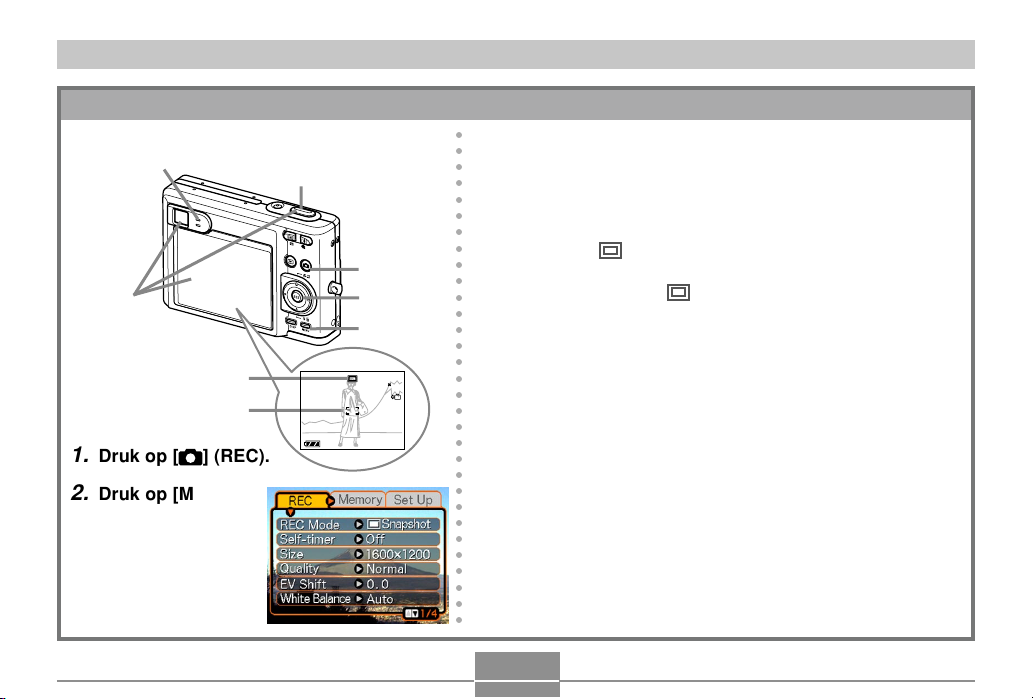
SNELSTARTGIDS
1200
1600
NORMAL
10
04/1212
24
12
58
1 / 1000
F2.6
Opnemen van een beeld
Groene
bedrijfsindictator
Zie pagina 48 voor details.
6
Snapshotfunctie icoon
Scherpstelkader
1.
Druk op [ ] (REC).
2.
Druk op [MENU]
○○○○○○○○○○○○○○○○○○○○○○○○○○○○○○○
3.
Selecteer de “REC” (opname) tab m.b.v. [] en [].
7
4.
Selecteer “REC Mode” (opnamefunctie) m.b.v. [] en
[] en druk dan op [].
5.
Selecteer “ Snapshot” m.b.v. [] en [] en druk
1
3, 4, 5
dan op [SET].
• Hierdoor verschijnt “ ” (Snapshot mode = snapshotfunctie)
op het beeldscherm.
2
6.
Richt de camera op het onderwerp, gebruik het
10
1200
1600
NORMAL
IN
1 / 1000
F2.6
04/
/24
:
58
12
beeldscherm of druk op de zoeker om het beeld te
componeren en druk daarna de sluitertoets half in.
• Bij het verkrijgen van een juiste scherpstelling wordt het
scherpstelkader groen terwijl de groene bedrijfsindicator gaat
branden.
7.
Houd de camera stil en druk de sluitertoets
voorzichtig geheel in.
18
Page 19
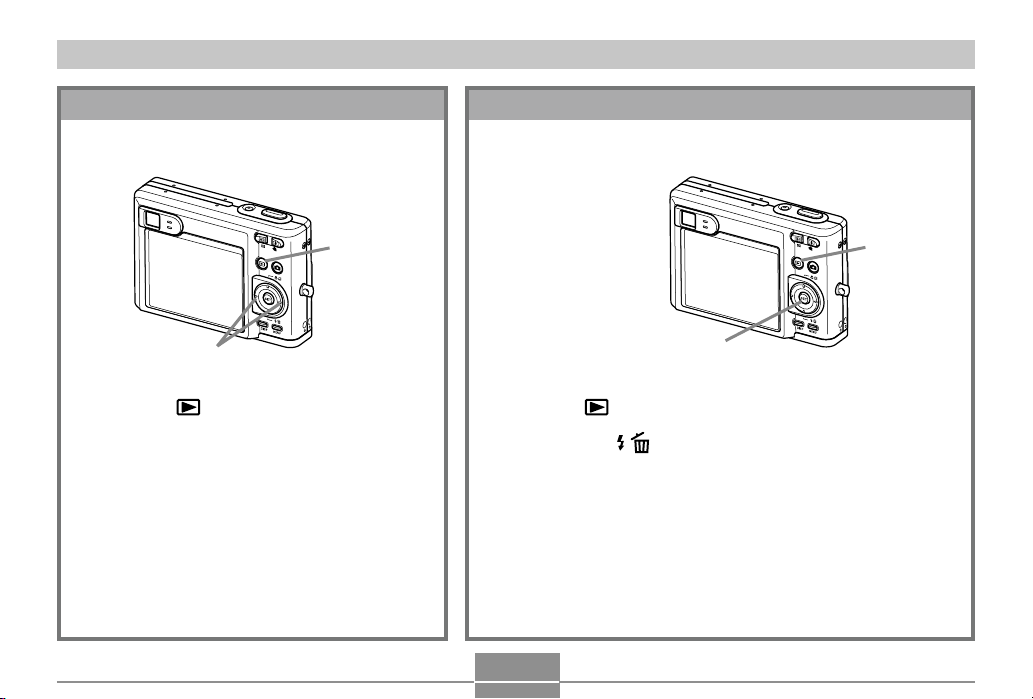
SNELSTARTGIDS
Bekijken van een opgenomen beeld
Zie pagina 108 voor details.
1
2
1.
Druk op [ ] (PLAY).
2.
Blader m.b.v. [] and [] door de
beelden.
Wissen van een beeld
Zie pagina 125 voor details.
1
2, 3, 4, 5
1.
Druk op [ ] (PLAY).
2.
Druk op [] ( ).
3.
Laat het beeld zien dat u wilt uitwissen m.b.v. [] en
[].
4.
Selecteer “Delete” (wissen) m.b.v. [] en [].
• Selecteer “Cancel” (annuleren) om de beeldwisfunctie te
verlaten zonder iets uit te wissen.
5.
Druk op [SET] om het beeld te wissen.
19
Page 20
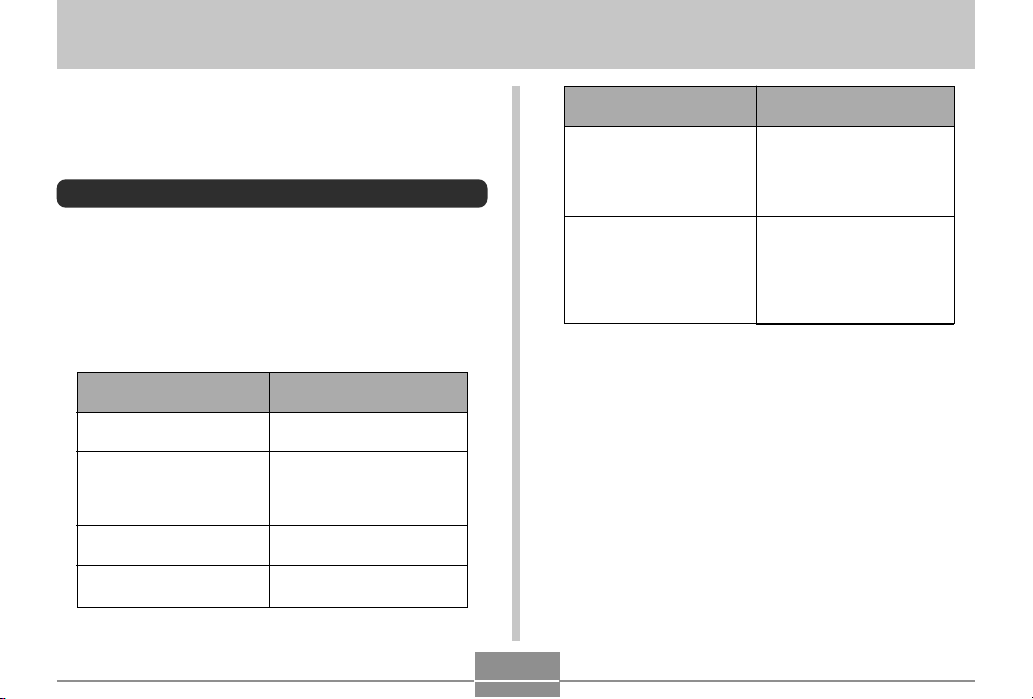
VOORBEREIDINGEN
VOORBEREIDINGEN
Dit hoofdstuk bevat informatie die u dient te weten
aangaande het gebruik van de camera en wat u dient te
doen voordat u daaraan gaat beginnen.
Betreffende deze gebruiksaanwijzing
Dit hoofdstuk bevat informatie over de afspraken die in
deze gebruiksaanwijzing worden gebruikt.
■ Terminologie
De volgende tabel definiëert de terminologie die in deze
gebruiksaanwijzing wordt gebruikt.
Deze term wordt in deze
gebruiksaanwijzing gebruikt:
“camera”
“bestandgeheugen”
“accu”
“oplader”
Betekenis:
De CASIO EX-Z55 digitale
camera
De plaats waar de camera
op het ogenblik beelden
opslaat die u opneemt
(pagina 50)
De NP-40 oplaadbare
lithium-ion accu
De los verkrijgbare CASIO
BC-30L snelle
oplader
Deze term wordt in deze
gebruiksaanwijzing gebruikt:
“digitale ruis”
“een opnamefunctie (REC)”
Betekenis:
Kleine spikkels of “sneeuw”
in het opgenomen beeld of
op het beeldscherm
waardoor het beeld er
korrelig uitziet.
De op dat moment
geselecteerde
opnamefunctie (Snapshot,
BESTSHOT, filmopname,
spraakopname, audio
snapshot)
■ Toetsbediening
De bediening van toetsen wordt aangegeven door de
toetsnaam binnen haakjes ([ ]).
■ In-beeld tekst
De in-beeld tekst wordt altijd door dubbele
aanhalingstekens (“ ”) omsloten.
20
Page 21
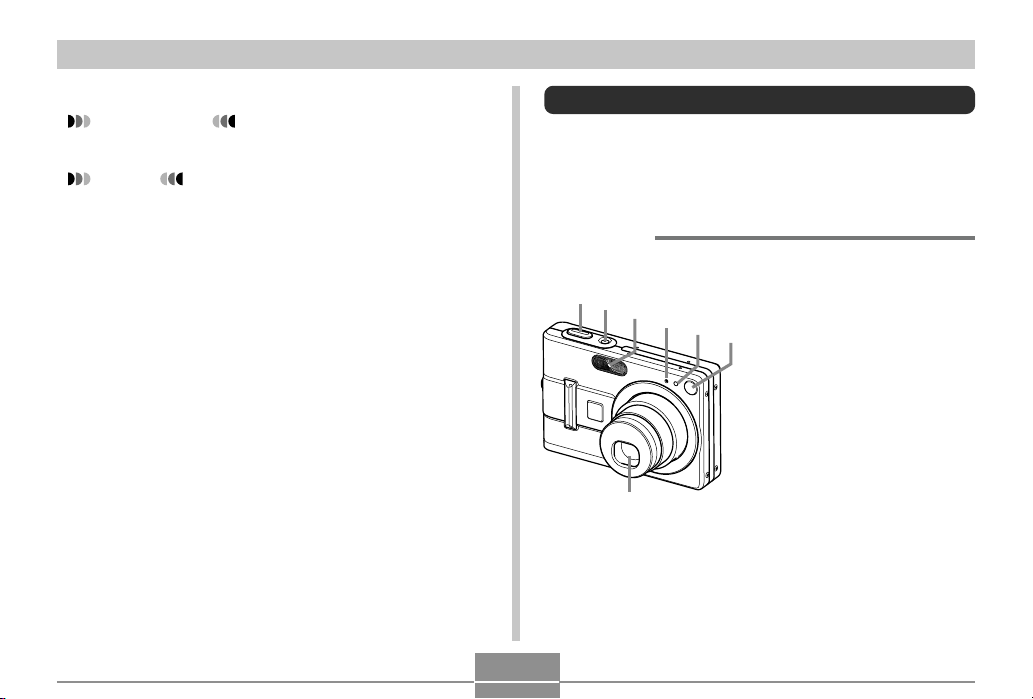
VOORBEREIDINGEN
■ Aanvullende informatie
• BELANGRIJK! geeft belangrijke informatie aan
die u dient te weten om de camera op de juiste manier te
gebruiken.
• LET OP geeft informatie aan die handig is bij het
bedienen van de camera.
■ Bestandgeheugen
De term ‘bestandgeheugen’ in deze gebruiksaanwijzing is
een algemene term die slaat op de huidige plaats waar uw
camera de beelden die u opneemt aan het opslaan is. Dit
kan één van de volgende drie lokaties betreffen.
• Het ingebouwde flash-geheugen van de camera
• Een SD geheugenkaart die in de camera geladen is
• Een MultiMediaCard die in de camera geladen is
Zie pagina 172 voor meer informatie aangaande hoe de
camera beelden opslaat.
Algemene gids
De volgende afbeeldingen tonen de namen van elk
component, elke toets en elke schakelaar op de camera.
Camera
■ Voorkant
1
2
3
4
5
1 Sluitertoets
6
2 Spanningstoets
3 Flitser
4 Microfoon
5 Zelfontspanningsindicator
6 Zoeker
7 Lens
7
21
Page 22
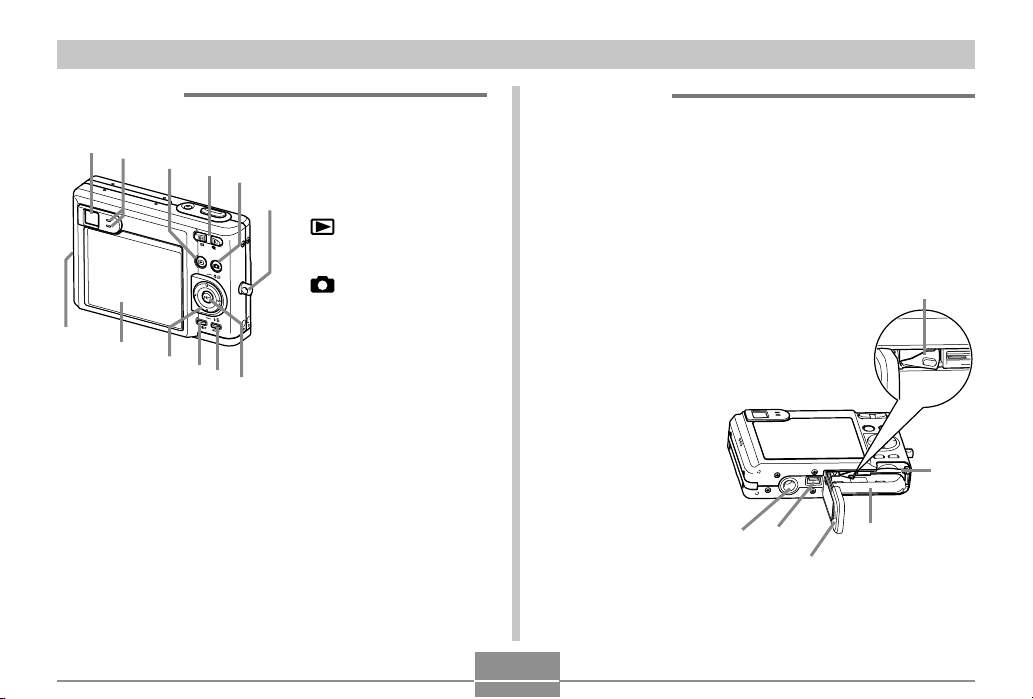
VOORBEREIDINGEN
D
■ Achterkant
8
9
:
I
H
G
F
A
E
B
8 Zoeker
C
9 Bedrijfsindicator
0 [ ] (PLAY – weergave)
toets
A Zoomtoets
B [ ] (REC – opname)
toets
C Polsriemring
D Insteltoets [SET]
E [MENU] toets
F Displaytoets [DISP]
G [][][][] toetsen
H Beeldscherm
I Luidspreker
■ Onder kant
J Stopnok
K Geheugenkaartsleuf
L Accuvak
M Accudeksel
N Aansluiting
O Statiefschroefgat
* Gebruik dit gat bij montage van een statief.
22
O
N
J
K
L
M
Page 23
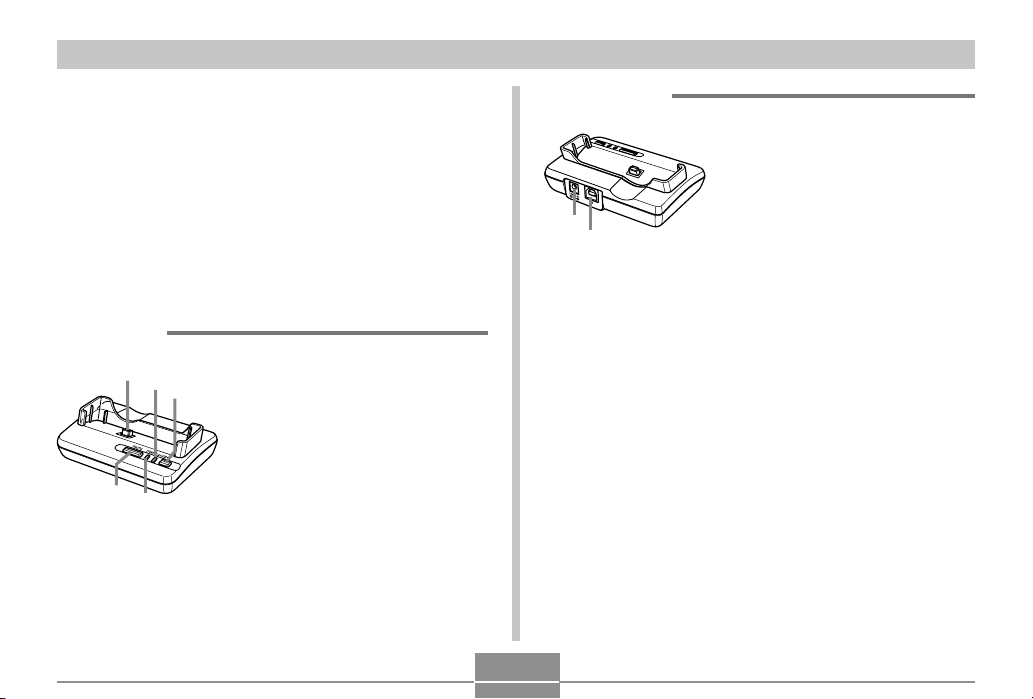
VOORBEREIDINGEN
4
7
USB slede
Door de CASIO digitale camera eenvoudigweg op de USB
slede te plaatsen wordt u in staat gesteld de volgende
taken te verrichten.
• Opladen van de accu (pagina 31)
• Automatisch oversturen van beelden naar een computer
(pagina 160)
• Direct aansluiten op een printer om afdrukken te maken
(pagina 156)
• Bekijken van de beelden m.b.v. de Photo Stand diashow
functie (pagina 119).
■ Voorkant
1
2
3
5
1 Camera aansluiting
2 [USB] indicator
3 [USB] toets
4 Oplaadindicator [CHARGE]
5 Fototoets [PHOTO]
■ Achterkant
6
23
6 [DC IN 5.3V]
gelijkspanningsingang
(netadapteraansluiting)
7 [USB]
(USB poort)
Page 24
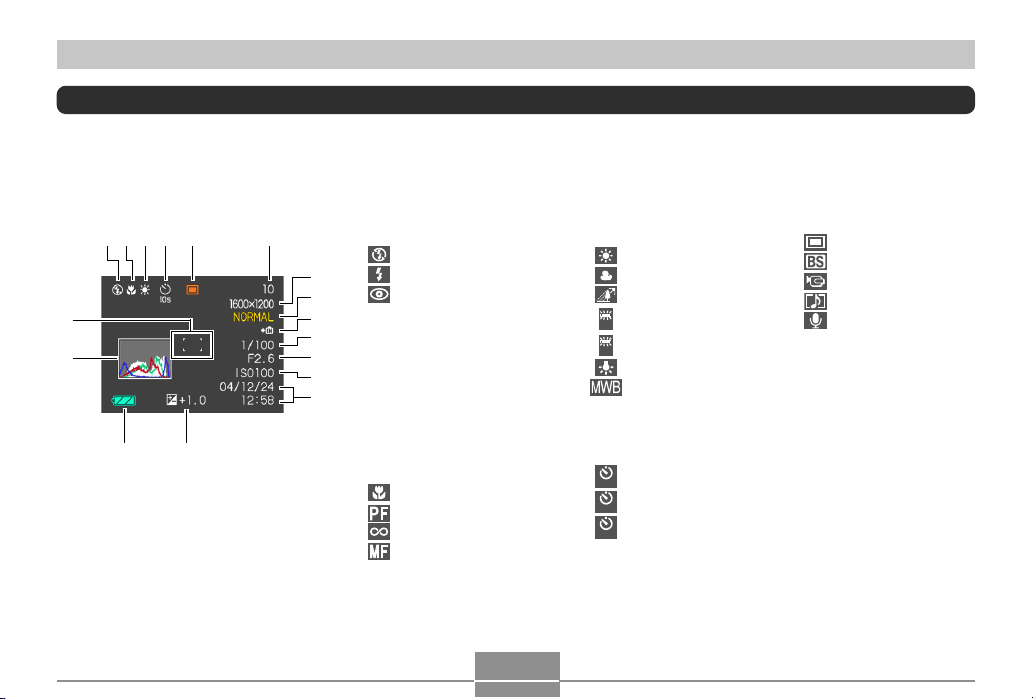
VOORBEREIDINGEN
Inhoud van het beeldscherm
Het beeldscherm houd u via verschillende indicatoren en ikonen op de hoogte van de status van uw camera.
• Merk op dat de voorbeeldschermen in dit hoofdstuk enkel dienen ter illustratie. Ze komen niet precies overeen met de inhoud
van het scherm dat geproduceerd wordt door de camera.
■ Opnamefuncties (REC)
56
3421
G
F
DE
1 Flitserfunctie indicator
(pagina 59)
Geen Automatisch
Flitser uit
7
8
9
0
A
B
C
Flitser aan
Vermindering van het rode
ogen effect
• Als de camera signaleert dat de
flitser gebruikt moet worden
terwijl automatisch flitsen
geselecteerd is, verschijnt de
flitser aan indicator wanneer de
sluitertoets halverwege wordt
ingedrukt.
2 Scherpstelfunctie indicator
(pagina 68)
Geen Autofocus
Macro
Panfocus
Oneindig
Handmatig
3 Witbalansindicator
(pagina 78)
Geen Automatisch
Daglicht
Bewolkt
Schaduw
TL-verlichting 1
1
TL-verlichting 2
2
Gloeilamp
Handmatig
4 Zelfontspanner
(pagina 63)
Geen 1-beeld
Zelfontspanner 10 sec.
10
s
Zelfontspanner 2 sec.
2
s
Drievoudige
x3
zelfontspanner
5 Opnamefuncties (REC)
(pagina 48)
Snapshot
BESTSHOT
Film
Audio snapshot
Spraakopname
6 Geheugencapaciteit
(pagina’s 52, 91, 204)
(resterend aantal beelden dat
kan worden opgeslagen)
Filmopname: Resterende
opnametijd
7 Beeldformaat
(pagina 65)
2560×1920
2560×1712 (3:2)
2048×1536 beeldpunten
1600×1200 beeldpunten
1280×960 beeldpunten
640×480 beeldpunten
Filmopname: Opnametijd
beeldpunten
beeldpunten
24
Page 25
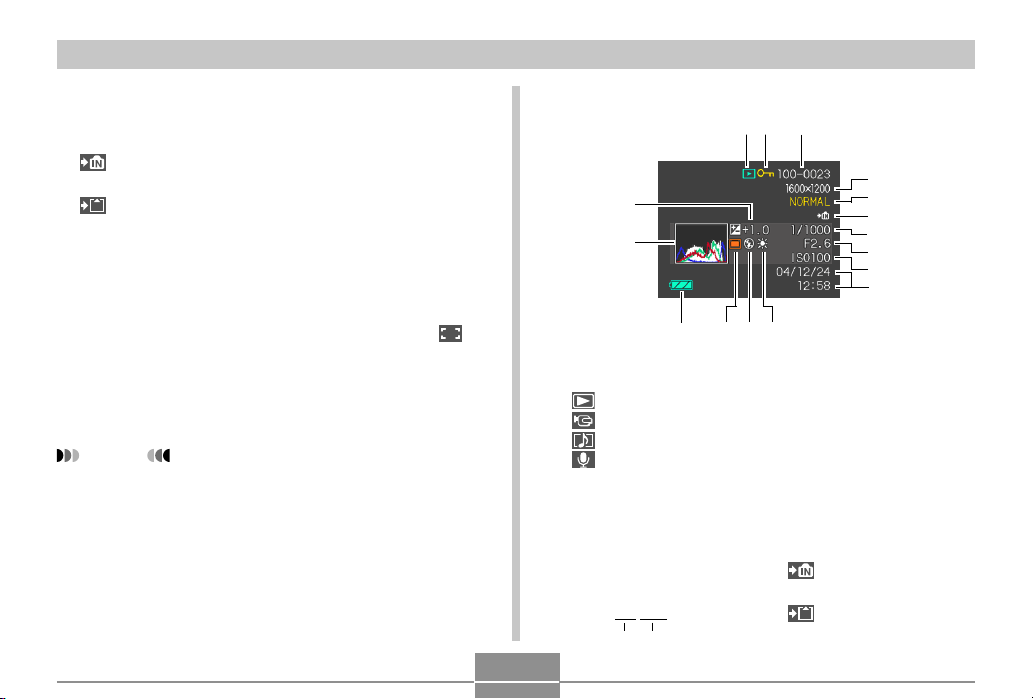
VOORBEREIDINGEN
8 Kwaliteit (pagina 66)
FINE (Fijn)
NORMAL (Normaal)
ECONOMY (Economisch)
9
Ingebouwd geheugen
ingesteld voor data
opslag.
Geheugenkaart
geselecteerd voor data
opslag.
(pagina 146)
< Sluitersnelheidswaarde
(pagina 52)
• Bij een lensopening of
sluitersnelheid die buiten het
bereik ligt, wordt de
corresponderende waarde in
het beeldscherm oranje.
A Lensopening
(pagina 52)
B ISO gevoeligheid
(pagina 100)
C Datum en tijd
(pagina 139)
D EV waarde (pagina 76)
E Accucapaciteit
(pagina 35)
F Histogram (pagina 97)
G Scherpstelbeeld
(pagina 51)
• Scherpstellen voltooid:
groen
• Scherpstelstoring: rood
LET OP
• Als de instelling van één van de volgende functies
veranderd wordt, verschijnt een icoongids
hulpboodschap (pagina 103) op het beeldscherm.
U kunt icoonhulp uitschakelen (pagina 103) als u dat
wilt.
Flitserfunctie, scherpstelfunctie, witbalans,
zelfontspanner, opnamefunctie (REC).
■ Weergavefunctie (PLAY)
F
E
D
1 Weergavefunctie (PLAY)
bestand type (pagina 108)
Snapshot
Film
Audio Snapshot
Spraakopname
2 Beeldbeveiligingindicator
(pagina 128)
3 Mapnummer/
bestandnummer (pagina 127)
Voorbeeld: Wanneer een bestand
dat CIMG0023.JPG heet opgeslagen
is in een map die 100CASIO heet
100-0023
Mapnaam Bestandnaam
25
12 3
4
5
6
7
8
9
0
ABC
4 Beeldformaat (pagina 65)
2560×1920 beeldpunten
2560×1712 (3:2) beeldpunten
2048×1536 beeldpunten
1600×1200 beeldpunten
1280×960 beeldpunten
640×480 beeldpunten
Filmweergave: Verstreken
weergavetijd
5 Kwaliteit (pagina 66)
FINE (Fijn)
NORMAL (Normaal)
ECONOMY (Economisch)
6
Ingebouwd geheugen
ingesteld voor data
opslag.
Geheugenkaart
geselecteerd voor data
opslag.
(pagina 146)
Page 26
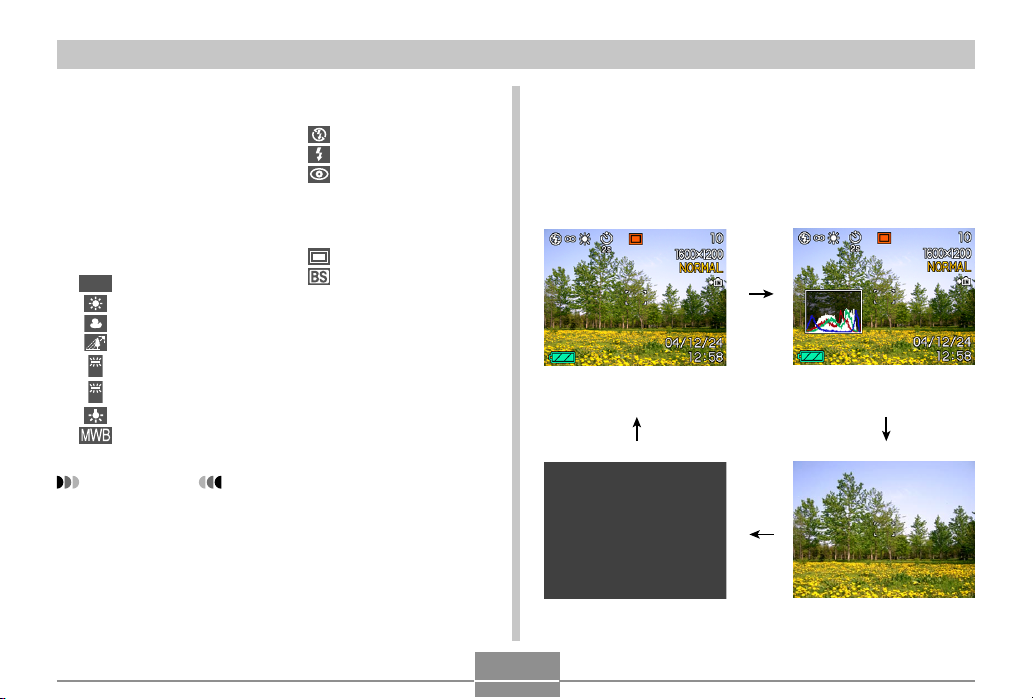
VOORBEREIDINGEN
7 Sluitersnelheidswaarde
8 Lensopening
9 ISO gevoeligheid
(pagina 100)
0 Datum en tijd
(pagina 139)
A Witbalansindicator
(pagina 78)
Automatisch
AWB
Daglicht
Bewolkt
Schaduw
TL-verlichting 1
1
TL-verlichting 2
2
Gloeilamp
Handmatig
B Flitserfunctie indicator
(pagina 59)
Flitser aan
Flitser uit
Vermindering van het
rode ogen effect
C Opnamefunctie (REC)
(pagina 48)
Snapshot
BESTSHOT
D Accucapaciteit
(pagina 35)
E Histogram (pagina 97)
F EV waarde (pagina 76)
BELANGRIJK!
• Sommige informatie wordt mogelijk niet juist getoond
als het een beeld betreft dat opgenomen was met
een ander model camera.
Veranderen van de inhoud van het beeldscherm
Telkens bij indrukken van de [DISP] toets verandert de
inhoud van het beeldscherm zoals hieronder aangegeven.
■ Opnamefuncties (REC)
Indicators aan Histogram aan
Indicators uitBeeldscherm uit
26
Page 27
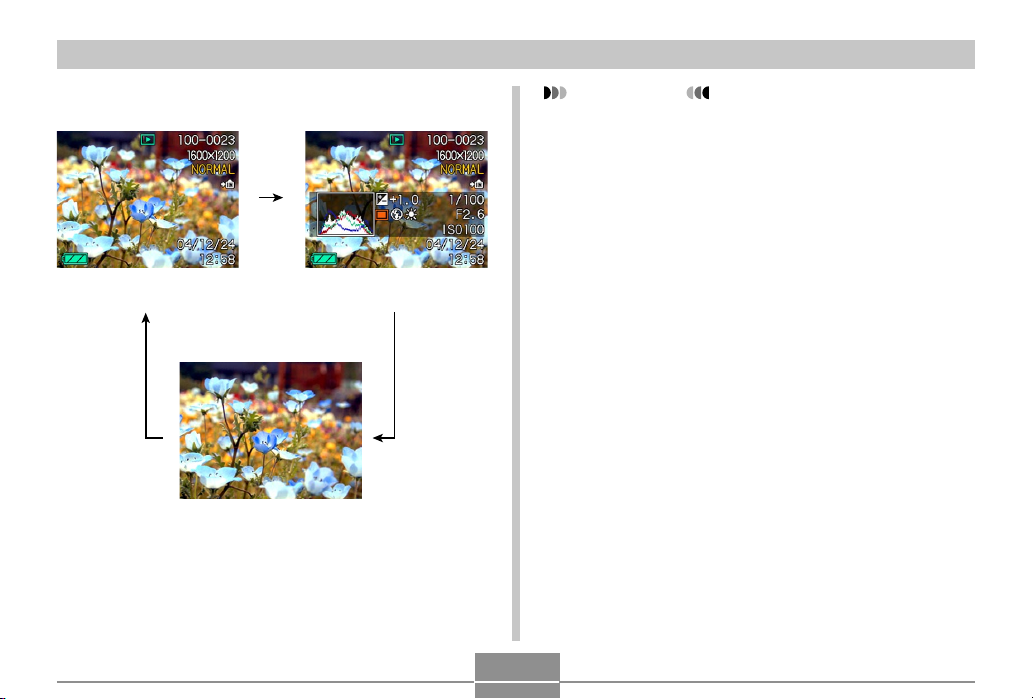
VOORBEREIDINGEN
■ Weergavefunctie (PLAY)
Indicators aan Histogram/details aan
Indicators uit
BELANGRIJK!
• U kunt het beeldscherm in de volgende gevallen niet
uitschakelen:
Tijdens de weergavefunctie (PLAY), tijdens de
BESTSHOT functie en wanneer u niet opneemt met
de filmfunctie (MOVIE).
• Door indrukken van [DISP] zal de inhoud van het
beeldscherm niet veranderen tijdens het opnemen
van een film, of tijdens standby of opname van een
audio snapshot.
• Door indrukken van [DISP] tijdens de
spraakopnamefunctie (REC) wordt het beeldscherm
(“indicators aan”) in- en uitgeschakeld. Door
indrukken van [DISP] tijdens tonen van een
spraakopnamebestand van de weergavefunctie
(PLAY) wordt heen en weer geschakeld tussen
“indicators aan” en “indicators uit”.
• Bij afspelen van de inhoud van een
spraakopnamebestand terwijl “indicators uit”
geselecteerd is (alleen spraakopnamebestandicoon
op het beeldscherm) zal het beeldscherm ongeveer
twee seconden nadat u op [SET] drukt om de
weergave te starten donker worden. De
spraakopnamebestandicoon (indicators uit) zal
opnieuw te voorschijn komen nadat de weergave
voltooid is.
27
Page 28
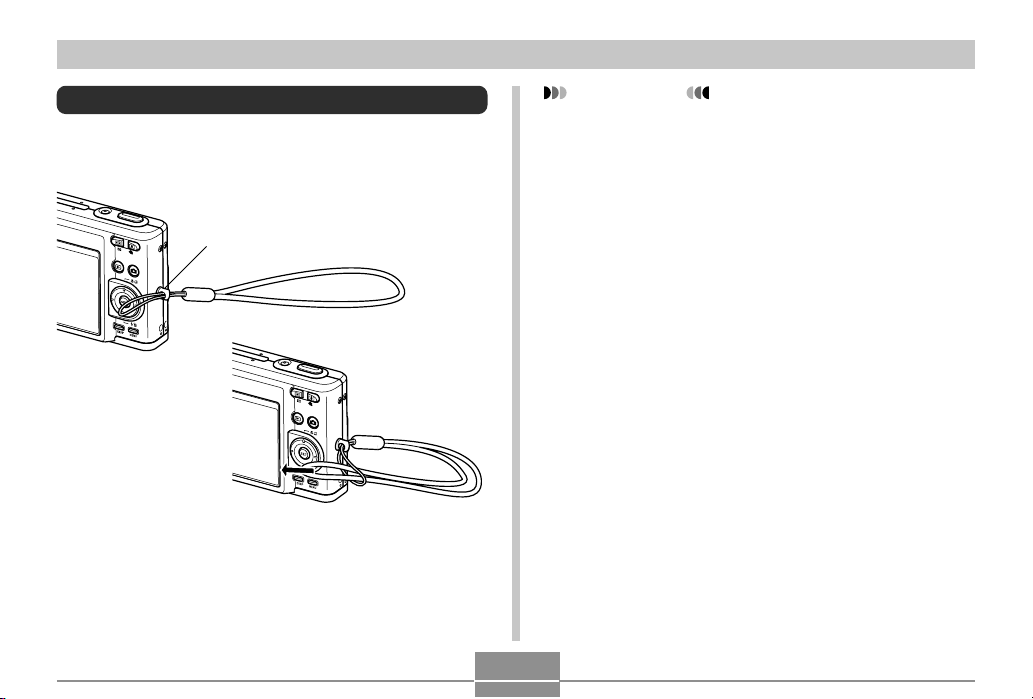
VOORBEREIDINGEN
Vastmaken van de polsriem
Maak de polsriem vast aan de polsriemring zoals
aangegeven in de afbeelding.
Polsriemring
BELANGRIJK!
• Zorg ervoor de polsriem om uw pols te houden
wanneer u de camera aan het gebruiken bent om te
voorkomen dat hij onverhoeds valt.
• De meegeleverde polsriem is enkel bedoeld voor
gebruik met deze camera. Gebruik de polsriem niet
voor andere toepassingen.
• Gebruik de polsriem nooit om de camera mee rond
te zwaaien.
28
Page 29
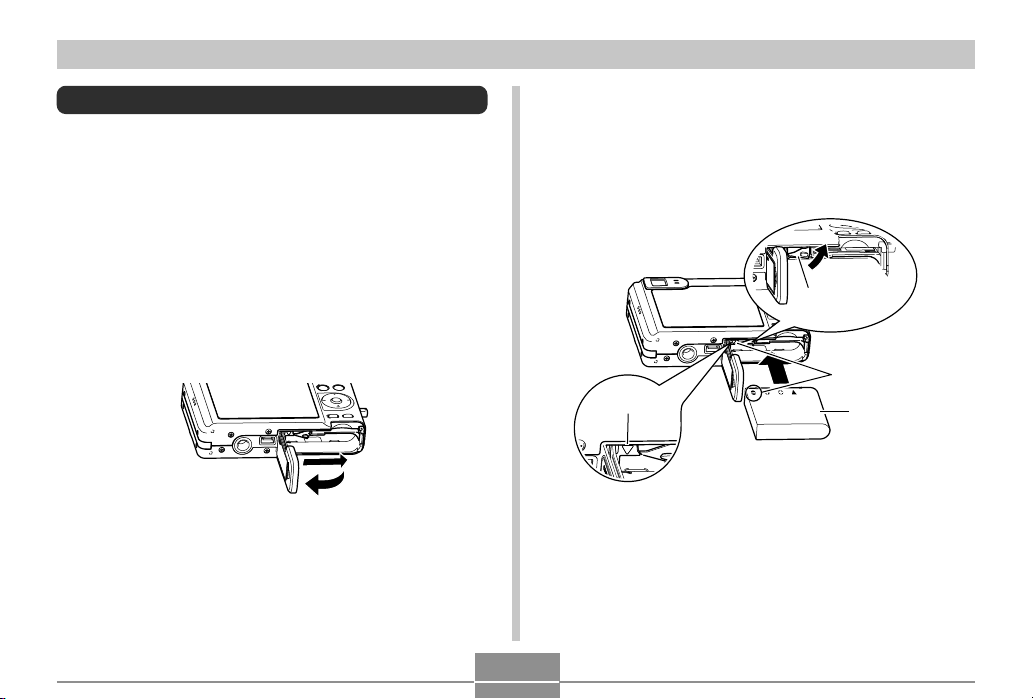
VOORBEREIDINGEN
Spanningsvereisten
Uw camera wordt door een oplaadbare lithium-ion accu
(NP-40) van stroom voorzien.
Inleggen en verwijderen van de oplaadbare accu
■ Inleggen van de accu
1.
Schuif het accudeksel in de door de pijl
aangegeven richting en open het dan.
2.
Trek de stopper in de richting aangegeven
door de pijl in de afbeelding, plaats het (–)
merkteken op de accu tegenover het (–)
merkteken op de camera en schuif daarna de
accu in de camera.
Stopnok
(–)-markering
(–)-
markering
• Druk tegen de onderkant van de accu en let er op
dat de stopnok stevig op zijn plaats vergrendelt.
NP-40
29
Page 30
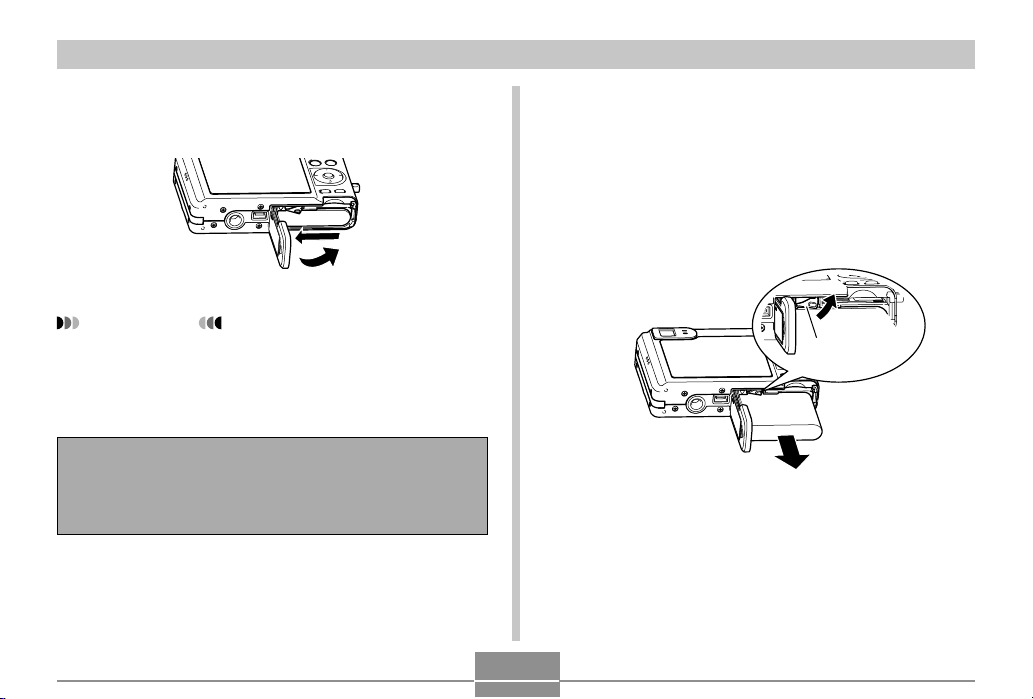
VOORBEREIDINGEN
3.
Sluit het accudeksel en schuif het vervolgens
in de door de pijl aangegeven richting.
BELANGRIJK!
• Gebruik alleen de speciale oplaadbare lithium-ion
accu NP-40 om deze camera van stroom te
voorzien. Het gebruik van een ander type accu wordt
niet ondersteund.
De accu is niet opgeladen wanneer de de camera
aanschaft. U dient de accu dus op te nemen voordat u
de camera voor de eerste maal in gebruik neemt
(pagina 31).
■ Verwijderen van de accu
1.
Open het accudeksel.
2.
Trek de stopnok in de door de pijl
aangegeven richting.
• Hierdoor zal de accu gedeeltelijk uit de sleuf komen.
Stopnok
3.
Laat de stopnok los en trek de accu uit de
camera.
• Let erop dat u de accu niet laat vallen.
30
Page 31

VOORBEREIDINGEN
Opladen van de accu
1.
Sluit de gebundelde netadapter aan op de [DC
IN 5.3V] (5,3V gelijkspanningsingang)
aansluiting van de USB slede en steek de
stekker in het stopcontact.
• Merk op dat de vorm van de netadapter afhangt van
het land waar de camera wordt aangeschaft.
5,3V gelijkspanning [DC IN 5.3V]
Netadapter
Netsnoer
USB slede
LET OP
• De meegeleverde netadapter is ontworpen voor
werking op elke voeding tussen 100V en 240V
wisselspanning. Merk echter op dat de vorm van de
stekker afhangt van het land waar de camera
aangeschaft wordt. Bent u van plan de netadapter te
gebruiken in een land waar de vorm van de
netstekker afwijkt van die in uw land, vervang dan
het netsnoer door een ander netsnoer dat
meegeleverd werd met de camera of schaf een los in
de handel verkrijgbaar netsnoer aan dat past bij de
stopcontacten in het desbetreffende land.
○○○○○○○○○○○○○○○○○○○○○○○○○○○
Netadapter
5,3V gelijkspanning [DC IN 5.3V]
USB slede
31
Page 32

VOORBEREIDINGEN
LET OP
• De netadapter is ontworpen voor werking op spanning
van 100 V tot 240 V wisselstroom. Merk echter op dat
de vorm van de netadapter afhangt van het land waar
de camera wordt aangeschaft. Het is uw eigen
verantwoordelijkheid of de stekker van de netadapter
past bij het stopcontact als u in het buitenland bent.
2.
Schakel de camera uit.
3.
Plaats de camera op
de USB slede.
• Plaats de camera niet
op de USB slede
wanneer hij nog
ingeschakeld is.
• De oplaadindicator
[CHARGE] op de
USB slede zou rood
moeten worden om
aan te geven dat het
opladen gestart is.
De oplaadindicator
[CHARGE] wordt
groen wanneer het
opladen voltooid is.
Oplaadindicator
[CHARGE]
32
• Het kost ongeveer 190 minuten voor de accu om
volledig op te laden. De werkelijke oplaadtijd hangt
af van de huidige accucapaciteit en de
oplaadomstandigheden.
4.
Neem na het opladen de camera uit de USB
slede.
BELANGRIJK!
• Gebruik enkel de USB slede (CA-24) die met de
camera wordt meegeleverd of de los verkrijgbare
snelle oplader (BC-30L) om de oplaadbare lithiumion accu NP-40 op te laden. Gebruik nooit andere
oplaadtoestellen.
• Gebruik enkel de meegeleverde netadapter. Gebruik
nooit een ander type netadapter. Gebruik de los
verkrijgbare AD-C40, AD-C620 en AD-C630
netadapters in geen geval met deze camera.
• Let er op dat de camera aansluiting van de USB
slede stevig en zover mogelijk in de camera
aansluiting zit.
Page 33

VOORBEREIDINGEN
• De oplaadindicator [CHARGE] kan oranje branden
en het opladen begint soms niet onmiddellijk als u de
camera net daarvoor nog gebruikte (waardoor de
accu warm wordt) of als u de accu probeert op te
laden terwijl de omgevingstemperatuur te hoog of
juist te laag is. Wacht in dit geval gewoon een poosje
totdat de accu de normale temperatuur bereikt heeft.
De [CHARGE] indicator wordt rood en het opladen
begint wanneer de accu zich binnen het toegestane
oplaadtemperatuurbereik bevindt.
• Mocht de [CHARGE] oplaadindicator rood gaan
knipperen dan betekent dit dat er een probleem bij
het opladen optreedt. Een probleem kan op één van
de volgende condities wijzen: een probleem met de
slede, een probleem met de camera of een probleem
met de accu of hoe die ingelegd is. Neem de camera
van de USB slede af en monteer hem opnieuw om te
kijken of hij nu wel goed werkt.
• Terwijl de camera zich op de slede bevindt, zijn dit
de enige bedieningshandelingen die u kunt
uitvoeren: opladen van de accu van de camera, het
uitwisselen van data met een computer via een USB
aansluiting en de fotostandaardfunctie.
■ Als de camera niet normaal werkt
Dat kan betekenen dat er een probleem is met de manier
waarop de accu ingelegd is. Voer de volgende stappen uit.
1.
Verwijder de accu uit de camera en controleer
of de contactpunten van de accuaansluitingen vuil zijn. Mocht dit het geval
zijn, veeg deze dan af met een droge doek.
2.
Controleer dat het netsnoer van de netadapter
stevig aangesloten is op het stopcontact en
op de USB slede.
• Mochten dezelfde symptomen zich opnieuw
voordoen wanneer u de camera op de USB slede
plaatst nadat u de bovenstaande stappen heeft
ondernomen, neem dan contact op met een CASIO
erkende onderhoudswerkplaats.
33
Page 34

VOORBEREIDINGEN
■ Richtlijnen voor de levensduur van de accu
De waarden in de richtlijnen t.a.v. de gebruiksduur van de
accu die hieronder worden gegeven, geven de hoeveelheid
tijd aan bij de voorwaarden die vermeld staan onder de
tabel totdat de spanning automatisch uitgeschakeld wordt
doordat de accu leeg is. Deze waarden zijn echter geen
garantie dat de accu inderdaad de aangegeven
gebruiksduur zal verstrekken. Een lage temperatuur en
ononderbroken gebruik zullen de gebruiksduur van de accu
verkorten.
Bewerking
Aantal foto’s (CIPA standaard)*
(werkingstijd)
Aantal foto’s, doorlopende
opname*2 (werkingstijd)
Doorlopende weergave van
Snapshots
Doorlopende spraakopname*
3
*
Gebruiksduur van accu
(benadering)
1
400 foto’s
(200 minuten)
1070 foto’s
(210 minuten)
410 minuten
4
380 minuten
Ondersteunde accu: NP-40 (nominale capaciteit: 1230mAh)
Opslagmedium : SD geheugenkaart
*1 Aantal foto’s (CIPA standaard)
• Temperatuur: 23° C
• Beeldscherm: Ingeschakeld
• Zoomen van de volledige groothoek- tot de volledige
telefotostand elke 30 seconden, waarbij telkens twee
beelden worden opgenomen, waarvan één met flits;
de spanning wordt na elke 10 opgenomen beelden uiten weer ingeschakeld.
*2 Omstandigheden bij doorlopende opname
• Temperatuur: 23° C
• Beeldscherm: Ingeschakeld
• Flitser: Uitgeschakeld
• Beeld opgenomen na elke 12 seconden, wisselend
tussen volledige groothoek en volledige telefoto.
*3 Omstandigheden bij doorlopende snapshot weergave
• Temperatuur: 23° C
• Bladeren naar het volgende beeld na elke 10
seconden
*4 De tijden voor stemopname zijn gebaseerd op
doorlopende opname.
34
Page 35

VOORBEREIDINGEN
• De bovenstaande waarde zijn gebaseerd op een nieuwe
accu die volledig opgeladen is. De levensduur van de
accu loopt terug naarmate hij vaker wordt opgeladen.
• De levensduur van de accu hangt nauw samen met hoe
vaak u de flitser en de andere functie gebruikt en hoe
lang u de spanning ingeschakeld laat.
■ Tips om de lading van de accu langer te
laten meegaan
• Mocht u de flitser niet hoeven gebruiken tijdens het
opnemen, selecteer dan (flitser uit - flash off) als de
flitserfunctie. Zie pagina 59 voor meer informatie.
• Schakel de automatische spanningsuitschakelfunctie
(Auto Power Off) en de sluimerfunctie (Sleep) (pagina 41)
in om u te beschermen tegen het onnodig verkwisten van
stroom als u vergeet de spanning van de camera uit te
schakelen.
• U kunt accustroom besparen door de [DISP] toets te
gebruiken om het beeldscherm uit te schakelen.
■ Lege accu indicator
Hieronder wordt aangegeven hoe de
accucapaciteitsindicator op het beeldscherm verandert
naarmate meer accustroom wordt gebruikt. De indicator
geeft aan dat de accu vrijwel leeg is. Merk op dat u
beelden mogelijk niet kan opnemen terwijl de indicator
aangeeft. Laad de accu onmiddellijk op wanneer een van
deze indicators verschijnt.
Accuniveau Hoog Laag
Indicator
35
Page 36

VOORBEREIDINGEN
Voorzorgsmaatregelen voor de stroomvoorziening
Merk de volgende voorzorgsmaatregelen op bij het
hanteren of gebruik van de accu en de los verkrijgbare
oplader.
■ Voorzorgsmaatregelen voor de accu
● VEILIGHEIDSVOORZORGSMAATREGELEN
Zorg ervoor de volgende voorzorgsmaatregelen te lezen
voordat u de accu voor de eerste maal in gebruik neemt.
Houdt deze voorzorgsmaatregelen en alle
gebruiksaanwijzingen bij de hand voor latere naslag.
LET OP
• De term “accu” in deze gebruiksaanwijzing slaat op
de CASIO NP-40 oplaadbare lithium-ion accu.
• Gebruik enkel de USB slede (CA-24) die met de
camera wordt meegeleverd of de los verkrijgbare
snelle oplader (BC-30L) om de oplaadbare lithiumion accu NP-40 op te laden. Gebruik nooit andere
oplaadtoestellen.
• Het negeren van de volgende voorzorgsmaatregelen
tijdens het gebruik van de accu kan het gevaar op
oververhitting, brand en ontploffing met zich mee
brengen.
— Gebruik nooit een ander type oplader dan de los
verkrijgbare oplader die gespecificeerd is voor de
accu.
— Probeer de accu nooit te gebruiken om een ander
toestel van stroom te voorzien dan deze camera.
— Gebruik de accu nooit nooit of laat hem nooit achter
bij open vuur.
— Plaats de accu nooit in een magnetron, gooi hem
nooit in het vuur en stel hem niet anderszins bloot
aan hoge temperaturen.
— Let erop dat de accu op de juiste wijze (+ en –
polen) ingelegd is wanneer u hem in de camera legt
of aan de los verkrijgbare oplader koppelt.
— Draag of leg de accu nooit bij voorwerpen die
elektriciteit kunnen geleiden (halskettingen, potlood,
enz.).
— Haal de accu nooit uit elkaar, knutsel er niet aan en
stel hem niet bloot aan harde stoten.
— Dompel de accu nooit onder in water.
— Gebruik de accu nooit en laat hem nooit achter in
het directe zonlicht, en een auto die in de zon
geparkeerd staat of op een andere laats waar de
temperatuur hoog is.
36
Page 37

VOORBEREIDINGEN
• Mocht u ooit één van de volgende omstandigheden
opmerken tijdens het gebruik, het laden of het opslaan
van een accu, koppel hem dan onmiddellijk van de
camera of oplader en houd hem uit de buurt van open
vuur:
— Lekken van vloeistof
— Afgeven van een vreemde geur
— Afgeven van hitte
— Verkleuren van de accu
— Vervormen van de accu
— Andere abnormale omstandigheden bij de accu
• Mocht de accu niet volledig opladen binnen de normale
oplaadtijd, stop dan met opladen. Verder opladen kan
het gevaar op oververhitting en brand of explosie in de
hand werken.
• Mocht accuvloeistof onverhoeds in uw ogen komen,
dan kan dit ernstige schade toebrengen aan de ogen.
Spoel onmiddellijk uw ogen uit met schoon leidingwater
en raadpleeg daarna uw arts.
• Voordat u de accu gaat gebruiken of opladen, dient u
eerst pagina 31 van deze gebruiksaanwijzing en de
volledige gebruiksaanwijzing te lezen die met de
oplader meegeleverd is.
• Mocht de accu gebruikt worden door jonge kinderen,
zie er dan op toe dat een verantwoordelijke volwassene
de kinderen attent maakt op de voorzorgsmaatregelen
en op de juiste behandelingsaanwijzingen zoals
beschreven in de gebruiksaanwijzing en let erop dat ze
de accu inderdaad op de juiste manier behandelen.
• Mocht accuvloeistof onverhoeds op uw kleding of op
uw huid komen, was dan onmiddellijk af met schoon
leidingwater. Langdurig lichamelijk contact met
accuvloeistof kan leiden tot huidirritatie.
● VOORZORGSMAATREGELEN TIJDENS HET
GEBRUIK
• Deze accu is ontworpen voor exclusief gebruik met
deze CASIO digitale camera.
• Gebruik enkel de USB slede die met de camera
meegeleverd wordt of de speciale oplader om de accu
op te laden. Gebruik nooit een ander type oplader voor
het opladen.
• Wordt de accu gebruikt op een koude plaats, dan
verkort dit de gebruikstijd die u kunt verwachten van
een volledig opgeladen accu. Laad de accu op een
plaats op waar de temperatuur tussen 10°C en 35°C is.
Opladen buiten dit temperatuurbereik kan er de
oorzaak van zijn dat het opladen langer dan
gebruikelijk duurt en kan het zelfs onmogelijk zijn om
de accu (volledig) op te laden.
• Mocht de accu na volledig opladen maar korte tijd
werken en daarna weer uitgeput zijn, dan heeft de accu
het einde van zijn levensduur bereikt. Vervang hem
door een nieuwe.
• Veeg de accu nooit af met verdunner, benzeen, alcohol
of andere vluchtige chemicaliën of chemisch bewerkte
doeken. Dit kan namelijk vervorming van de accu
veroorzaken en leiden tot defecten.
37
Page 38

VOORBEREIDINGEN
● VOORZORGSMAATREGELEN VOOR HET
OPBERGEN
• Bent u niet van plan de camera binnen afzienbare tijd
te gebruiken, verwijder dan de accu. Mocht de accu in
de camera blijven zitten dan zal hij kleine
hoeveelheden stroom afgeven zelfs als de camera is
uitgeschakeld, hetgeen kan leiden tot een lege accu of
de mogelijkheid dat het laden voor het volgende
gebruik langer duurt.
• Berg de accu op een koele, droge plaats (20°C of
lager).
● GEBRUIK VAN DE ACCU
• Zie pagina 31 van deze gebruiksaanwijzing of de
gebruiksaanwijzing die met de speciale oplader
meegeleverd worden voor informatie betreffende de
oplaadprocedures en de oplaadtijd.
• Bij vervoer van een accu, dient u die ofwel in
opgeladen toestand in de digitale camera te houden of
op te bergen in de doos.
■ Voorzorgsmaatregelen voor de USB slede
en de netadapter
• Gebruik nooit een stopcontact waarvan het
voltage verschilt van het op de netadapter
aangegeven voltage. Dit kan namelijk het
gevaar op elektrische schok met zich
meebrengen. Gebruik enkel de netadapter die
met deze camera meegeleverd is.
• Laat onder geen omstandigheden toe dat het
netsnoer doorgesneden wordt of beschadigd
raakt, plaats er geen zware voorwerpen op en
houd het uit de buurt van hitte. Een
beschadigd netsnoer brengt namelijk het
Waarschuwing!
gevaar op brand en elektrische schok met
zich mee.
• Knutsel nooit aan het netsnoer van de
netadapter, buig of draai het niet te veel en
trek er niet te hard aan. Dit brengt namelijk
het gevaar op brand en elektrische schok met
zich mee.
• Raak de netadapter nooit met natte handen
aan. Dit kan namelijk gevaar op elektrische
schok met zich meebrengen.
• Stel verlengsnoeren en stopcontacten niet
bloot aan overlading. Dit brengt namelijk het
gevaar op brand en elektrische schok met
zich mee.
38
Page 39

VOORBEREIDINGEN
• Mocht het snoer van de netadapter
beschadigd raken (met een blootliggende
interne bedrading) laat deze dan vervangen
door een erkende CASIO erkende
onderhoudswerkplaats. Een beschadigd
netadaptersnoer brengt namelijk het gevaar
op brand en elektrische schok met zich mee.
Waarschuwing!
• Gebruik de netadapter waar deze niet nat kan
worden. Water breng het risico op brand en
elektrische schok met zich mee.
• Plaats geen vaas of andere bak met vloeistof
bovenop de netadapter. Water breng het risico
op brand en elektrische schok met zich mee.
• Let er op dat u de camera altijd uit de USB slede haalt
voordat u de aansluiting van de netadapter maakt of
verbreekt.
• Bij het opladen, het uitwisselen van USB data
communicatie en het gebruik van de Photo Stand functie
kan de netadapter warm worden. Dit is normaal en duidt
niet op een defect.
• Trek de netstekker uit het stopcontact telkens wanneer u
hem niet gebruikt.
• Plaats nooit een deken of een andere afdekking op de
netadapter. Dit kan namelijk het gevaar op brand met zich
meebrengen.
In- en uitschakelen van de camera
■ Inschakelen van de camera
Druk op de spanningstoets, de [ ] (REC) toets of de [ ]
(PLAY) toets. Hierdoor gaat de groene bedrijfsindicator
tijdelijk branden waarna de spanning ingeschakeld wordt.
De functie van de camera hangt af van welke toets u
indrukt om hem in te schakelen.
Om deze functie in te
schakelen bij het starten:
REC (opname)
PLAY (weergave)
Spanningstoets
Druk deze toets in om de camera in
te schakelen:
Spanningstoets of [
(opname) toets
] (PLAY) (weergave) toets
[
Groene bedrijfsindicator
[ ] (PLAY) (weergave)
[ ] (REC) (opname)
39
] (REC)
Page 40

VOORBEREIDINGEN
LET OP
• Door op [ ] (REC) te drukken om de camera in te
schakelen wordt de opnamefunctie (REC)
ingeschakeld terwijl de weergavefunctie (PLAY)
ingeschakeld wordt bij indrukken van [ ] (PLAY).
• Door tijdens en opnamefunctie (REC) op [ ]
(PLAY) te drukken wordt overgeschakeld naar de
weergavefunctie (PLAY). De lens wordt ongeveer 10
seconden na het overschakelen naar de andere
functie ingetrokken.
BELANGRIJK!
• Als de spanning van de camera uitvalt door de
automatische stroomonderbrekingsfunctie, druk dan
op de spanningstoets, de [ ] (REC) toets of de
[ ] (PLAY) toets om de spanning opnieuw in te
schakelen.
• Door op de spanningstoets of op de [ ] (REC)
toets te drukken om de camera in te schakelen zal
de lens (het objectief) bewegen tot de uitgetrokken
toestand. Let er op dat er niets in de weg zit van de
lens (het objectief) zodat deze wordt geraakt terwijl
hij zich beweegt tot de uitgetrokken toestand.
■ Uitschakelen van de camera
Druk op de spanningstoets om de camera uit te schakelen.
LET OP
• U kunt de camera zodanig instellen dat deze niet
ingeschakeld wordt wanneer u op de [ ] (REC) of
op de [ ] (PLAY) toets drukt of dat deze
uitgeschakeld wordt wordt wanneer u op de [ ]
(REC) of op de [ ] (PLAY) toets drukt. Zie
“Configureren van de [ ] (REC) en [ ] (PLAY)
toets en spanning aan/uit functies” op pagina 144
voor details.
40
Page 41

VOORBEREIDINGEN
Configureren van de stroomspaarinstellingen
U kunt de hieronder beschreven instellingen configureren
om accustroom te besparen.
Sluimer (Sleep) :
Schakelt automatisch het beeldscherm uit als als u
geen bediening uitvoert voor een bepaalde tijd tijdens
een opnamefunctie (REC). Het beeldscherm wordt
opnieuw ingeschakeld als u op willekeurig welke toets
drukt.
Automatische stroomonderbreker (Auto Power Off) :
Schakel de spanning uit als u geen bediening uitvoert
voor een bepaalde tijd.
1.
Schakel de camera in.
2.
Druk op [MENU].
3.
Gebruik [] en [] om de “Set Up” (instelling)
tab te selecteren.
4.
Gebruik [] en [] om de functie te selecteren
waarvan u de instelling wilt configureren en
druk daarna op [].
● Zie “Gebruik van de in-beeld menu’s” (pagina 42)
voor informatie hoe de menu’s worden gebruikt.
Configureren van deze functie:
Sleep (sluimer)
Auto Power Off
(automatische
stroomonderbreker)
5.
Verander m.b.v. [] en [] de momenteel
Selecteer deze instelling:
Sleep (sluimer)
Auto Power Off
(automatische
stroomonderbreker)
geselecteerde instelling en druk daarna op
[SET].
• Er zijn vier sluimer instellingen beschikbaar: “30 sec”,
“1 min”, “2 min” en “Off” (uit).
• Er zijn drie automatisch stroomonderbreker instellingen
beschikbaar: “2 min” en “5 min”.
• Merk op dat de sluimerfunctie niet werkt tijdens de
weergavefunctie (PLAY).
• Het beeldscherm wordt onmiddellijk weer
ingeschakeld als op een willekeurige toets wordt
gedrukt terwijl de sluimerfunctie ingeschakeld is.
• De automatisch stroomonderbreker en de
sluimerfunctie werken niet in de volgende gevallen.
— Wanneer de camera aangesloten is op een
computer of een ander toestel via de USB slede
— Terwijl een diashow aan de gang is
— Tijdens het weergeven van een
stemopnamebestand
41
— Tijdens het weergeven van een film
Page 42

VOORBEREIDINGEN
Gebruik van de in-beeld menu’s
Bij indrukken van de [MENU] toets worden menu’s
verkregen op het beeldscherm die u kunt gebruiken voor
het uitvoeren van verschillende bedieningshandelingen.
Het menu dat verschijnt hangt af van of een opnamefunctie
(REC) of de weergavefunctie (PLAY) ingeschakeld is. Het
volgende toont een voorbeeld van bediening van een menu
dat gebruikt wordt tijdens een opnamefunctie (REC).
1.
Druk op de
spanningstoets of op
[ ] (REC).
• Wilt in in plaats daarvan
de weergavefunctie
(PLAY) inschakelen,
druk dan op [ ]
(PLAY) (weergave).
Spanningstoets
[ ][ ]
2.
Druk op [MENU].
[][
][][
]
[SET]
[MENU]
Selectiecursor (toont het
momenteel ingestelde item)
Tab
Instellingen
42
Page 43

VOORBEREIDINGEN
● Bediening van het menubeeldscherm
Wanneer u dit wilt doen:
Beweeg heen en weer tussen
tabs
Beweeg van de tab naar de
instellingen
Beweeg van de instellingen
naar de tab.
Beweeg heen en weer tussen
instellingen.
Toon de opties die
beschikbaar zijn voor de
instelling.
Selecteer een optie.
Voer de instelling uit en verlaat
het menuscherm
Voer de instelling uit en ga
terug naar de tabselectie
Verlaat het menubeeldscherm.
Doe dit:
Druk op [] en [].
Druk op [].
Druk op [].
Druk op [] en [].
Druk op [] of druk op
[SET].
Druk op [] en [].
Druk op [SET].
Druk op [].
Druk op [MENU].
43
3.
Druk op [] of [] om de gewenste tab te
selecteren en druk daarna op [SET] om de
selectiecursor van de tab naar de instellingen
te verplaatsen.
4.
Gebruik [] en []
om de functie te
selecteren waarvan u
de instelling wilt
configureren en druk
daarna op [].
• In plaats van [] kunt u
ook op [SET] drukken.
5.
Gebruik [] en [] om de momenteel
Voorbeeld: om het “REC
Mode” item
(opnamefunctie)
te selecteren.
geselecteerde instelling te veranderen.
Page 44

VOORBEREIDINGEN
6.
Voer één van de volgende handelingen uit om
de geconfigureerde instellingen toe te passen.
Om dit te doen:
Pas de instelling toe en
verlaat het menuscherm.
Pas de instelling toe en ga
terug naar de
functieselectie in stap 4.
Pas de instelling toe en ga
terug naar de tabselectie
in stap 3.
• Zie “Menureferentie” op pagina 192 voor meer informatie
aangaande menus.
Voer deze toetsbediening uit:
Druk op [SET].
Druk op [].
Druk op [].
1.
2. Gebruik [] om terug te
gaan naar de tabselectie.
Configureren van de displaytaal en de klokinstellingen
Zorg ervoor de volgende instellingen te configureren
voordat u de camera gebruikt om beelden mee op te
nemen.
• Displaytaal
• Thuisstad
• Datumstijl
• Datum en tijd
Merk op dat de huidige datum- en tijdinstellingen door de
camera gebruikt worden om de datum en tijd te genereren
die opgeslagen worden samen met de beelddata, enz.
44
Page 45

VOORBEREIDINGEN
BELANGRIJK!
• Worden beelden opgenomen zonder eerst de
klokinstellingen te hebben geconfigureerd dan zal
incorrecte tijdinformatie worden geregistreerd. Zorg
ervoor de klokinstellingen te configureren voordat u
de camera gebruikt.
• Een ingebouwde ondersteuningsaccu houdt de
camera instellingen voor de datum en tijd bij voor
ongeveer twee dagen als de camera niet van stroom
wordt voorzien. De instellingen voor de datum en tijd
worden gewist wanneer de ondersteuningsaccu leeg
raakt. Hieronder volgen de condities wanneer geen
stroom wordt toegevoerd aan de camera.
— Wanneer de oplaadbare accu leeg is of van de
camera verwijderd is
— Wanneer geen stroom wordt afgegeven aan de
camera via de slede terwijl de oplaadbare accu
leeg is of van de camera verwijderd is
• Het instelscherm voor de datum en de tijd verschijnt
op het beeldscherm de volgende maal dat u de
camera inschakelt nadat de instellingen voor de
datum en tijd gewist zijn.
Mocht dit het geval zijn, configuur dan de instellingen
voor de datum en tijd opnieuw.
• Maakt u een fout tijdens het instellen van de taal of
de klok met de volgende procedure, dan dient u het
menu van de camera te gebruiken om instellingen
van de taal (pagina 142) of de klok (pagina 139)
afzonderlijk te veranderen.
Configureren van de displaytaal en de klokinstellingen
1.
Druk op de spanningstoets, op de [ ] (REC)
of [ ] (PLAY) toets om de camera in te
schakelen.
2.
Gebruik [], [], [],
en [] om de gewenste
taal te selecteren en
druk dan op [SET].
: Japans
English : Engels
Français : Frans
Deutsch : German
Español : Spaans
Italiano : Italiaans
Português : Portugees
: Chinees (complex)
: Chinees (vereenvoudigd)
: Koreaans
45
Page 46

VOORBEREIDINGEN
3.
Gebruik [], [], [],
en [] om het
geografische gebied
te selecteren waar u
woont en druk daarna
op [SET].
4.
Gebruik [] en []om
de naam van stad
waar u woont te
selecteren en druk
dan op [SET].
5.
Gebruik [] en [] om de gewenste
zomertijdinstelling (DST) te selecteren en
druk dan op [SET].
6.
Gebruik [] en []
om de gewenste
instelling voor het
datumformaat en druk
daarna op [SET].
Voorbeeld: 24 december, 2004
Om de datum zo te tonen:
04/12/24
24/12/04
12/24/04
Selecteer deze opmaak:
YY/MM/DD
DD/MM/YY
MM/DD/YY
Wanneer u dit wilt doen:
Houd de tijd bij d.m.v. de zomertijd
(DST = Daylight Saving Time)
Houd de tijd bij d.m.v. de standaard tijd
Selecteer deze
instelling:
On (aan)
Off (uit)
46
Page 47

VOORBEREIDINGEN
7.
Stel de huidige datum
en tijd in.
Om dit te doen:
Verplaatsen van de cursor tussen
instellingen
Verander de instelling bij de huidige
plaats van de cursor
Overschakelen tussen de 12-uur en
de 24-uur tijdaanduiding.
8.
Druk op [SET] om de instellingen te
registreren en verlaat daarna het
instelbeeldscherm.
Doe dit:
Druk op [] en [].
Druk op [] en [].
Druk op [DISP].
47
Page 48

ELEMENTAIRE BEELDOPNAME
ELEMENTAIRE BEELDOPNAME
Dit hoofdstuk beschrijft de basisprocedure voor het
opnemen van een beeld.
Opnemen van een beeld
Specificeren van de opnamefunctie
Uw CASIO digitale camera heeft vijf opnamefuncties die
hieronder elk aan bod komen. Voordat u een beeld
opneemt dient u eerst de onderstaande procedure te
doorlopen om de van toepassing zijnde opnamefunctie te
selecteren.
• (Snapshot Mode = snapshotfunctie)
Neem stilbeelden op met deze functie. Dit is de functie
die u gewoonlijk zult gebruiken voor het opnemen van
beelden (pagina 50).
• (BESTSHOT Mode = beste shotfunctie)
Deze functie maakt het maken van de basisinstelling van
de camera net zo gemakkelijk als het selecteren van het
van toepassing zijnde voorbeelddécor. Selecteer
eenvoudigweg één van de 23 voorbeelddécors en de
camera zal automatisch geconfigureerd worden met de
instellingen die nodig zijn om een gelijksoortig beeld
(pagina 81) op te nemen.
• (Movie Mode = filmfunctie)
Neem filmpjes met geluid (pagina 91) op m.b.v. deze
functie.
•
(Audio Snapshot Mode = snapshot met geluidfunctie)
Voeg na het opnemen van een snapshot geluid toe m.b.v.
deze functie (pagina 94).
• (Voice Recording Mode = spraakopnamefunctie)
Om alleen geluid op te nemen gebruikt u deze functie
(pagina 95).
1.
Druk op de spanningstoets of op [ ] (REC).
2.
Druk op [MENU] en selecteer de “REC”
(opname) tab m.b.v. [] en [].
3.
Selecteer “REC Mode”
(opnamefunctie) m.b.v.
[] en [] en druk dan
op [].
48
Page 49

ELEMENTAIRE BEELDOPNAME
1200
1600
NORMAL
10
04/1212
24
12
58
4.
Selecteer de gewenste
opnamefunctie m.b.v.
[] en [] en druk dan
op [SET].
• De icoon (zoals “ ”) voor
de functie die u selecteerde
wordt aangegeven op het
beeldscherm.
Opnamefunctie icoon
1600
NORMAL
04/
12
:
1200
/24
Richten van de camera
10
IN
58
Gebruik beide handen om de camera stil te houden
wanneer u een beeld aan het opnemen bent. Als u de
camera met slechts één hand vasthoudt, verhoogt dat de
kans op bewegen waardoor u vlekkerig opnamen krijgt.
• Horizontaal Houd de camera
met beide
handen stil met
uw armen stevig
tegen uw linkeren rechterzijde
gedrukt.
• Verticaal Gebruikt u de
camera verticaal,
houd hem dan
vast met de
flitser boven de
lens. Houd de
camera met
beide handen
stil.
49
Page 50

ELEMENTAIRE BEELDOPNAME
BELANGRIJK!
• Let erop dat uw vingers en de riem niet in de weg
zitten van de flitser, microfoon of de lens.
Flitser
Microfoon
Lens
LET OP
• Het opgenomen beeld zal vlekkerig zijn als u
beweegt terwijl u op de sluitertoets drukt. Druk
zorgvuldig op de sluitertoets. Het is in het bijzonder
van belang wanneer de belichting laag is waardoor
de sluitersnelheid langzamer wordt.
Opnemen van een beeld
Uw camera stelt automatisch de sluitersnelheid in
overeenkomstig de helderheid van het onderwerp. Her
beeld dar u opneemt wordt in het ingebouwde geheugen
van de camera opgeslagen of op een geheugenkaart als
die zich in de camera bevindt.
• Beelden worden opgeslagen op de kaart (pagina 146)
wanneer een los verkrijgbare SD geheugenkaart of een
MultiMediaCard (MMC) in de camera is geladen.
1.
Druk op de spanningstoets of op de [ ]
(REC) toets om de camera in te schakelen.
Spanningstoets [ ]
50
Page 51

ELEMENTAIRE BEELDOPNAME
1200
1600
NORMAL
10
04/1212
24
12
58
• Hierdoor verschijnt een beeld of een boodschap op
het beeldscherm en wordt de op dat moment
geselecteerde functie ingeschakeld.
• Als de weergavefunctie (PLAY) ingeschakeld is bij
inschakelen van de camera verschijnt de boodschap
“There are no files” (er zijn geen bestanden) als u
nog geen beelden opgeslagen heeft liggen in het
geheugen. Daarnaast zal de icoon zichtbaar zijn
aan de bovenkant van de display. Mocht dit het geval
zijn druk dan op de [ ] (REC) toets om de op dat
moment geselecteerde opnamefunctie (REC) in te
schakelen.
2.
Verander de “REC
Snapshotfunctie icoon
Mode” (opnamefunctie)
instelling naar “
Snapshot”.
• De (snapshotfunctie)
icoon wordt aangegeven
in het beeldscherm terwijl
de snapshotfunctie
geselecteerd is.
• U kunt de toetsaanpassingsfunctie gebruiken om een
wijziging van de functie van de cursortoetsen toe te
kennen zodat de “REC Mode” (opnamefunctie)
instelling veranderd wordt wanneer u op de [] of []
toets (pagina 104) drukt.
Scherpstelkader
1600
04/
1200
NORMAL
/24
:
12
3.
Zet het beeld op het beeldscherm zo op dat
het hoofdonderwerp zich binnen het scherpstelkader bevindt.
• Het scherpstelbereik van de camera hangt af van de
scherpstelfunctie die u gebruikt (pagina 68).
• U kunt beelden opzetten m.b.v. ofwel het
beeldscherm ofwel de optische zoeker (pagina 54).
• U kunt bij het gebruik van de optische zoeker voor
het opzetten van beelden de [DISP] toets gebruiken
om het beeldscherm uit te schakelen en op die
manier accustroom sparen.
4.
Druk de sluitertoets
halverwege in om op het
10
IN
58
beeld scherp te stellen.
• Bij halverwege indrukken
van de sluitertoets stelt de
autofocus functie van de
camera automatisch
scherp op het beeld en
worden de sluitersnelheiden lensopeningwaarden
getoond.
•
U kunt controleren of
scherpgesteld is op het
beeld door naar het
scherpstel-kader te kijken
en met de groene indicator.
Sluitertoets
Groene bedrijfsindicator
51
Page 52

ELEMENTAIRE BEELDOPNAME
●
Werking van de bedrijfsindicator en het
scherpstelkader
Wanneer u dit ziet:
Groen scherpstelkader
Groene bedrijfsindicator
Rood scherpstelkader
Groene bedrijfsindicator knippert
Dat betekent dit:
Er is scherpgesteld op het
beeld.
Er is niet scherpgesteld op
het beeld.
• Het beeldscherm gebruikt verschillende indicators en
iconen om u op de hoogte te houden van de status van
de camera.
Scherpstelfunctie
Flitserfunctie
Witbalans
Zelfontspanner
Geheugencapaciteit
Beeldgrootte
Beeldkwaliteit
Geheugentype
Sluitersnelheidwaarde
Lensopeningwaarde
ISO gevoeligheid
Datum en tijd
5.
Na u ervan te hebben
overtuigd dat scherp is
afgesteld op het beeld,
drukt u de sluitertoets
geheel in om te gaan
opnemen.
• Het aantal beelden dat u kunt opnemen hangt af van
de instellingen die u gebruikt voor de beeldgrootte en
de beeldkwaliteit (pagina’s 65, 66, 204).
BELANGRIJK!
• Automatische panfocus is ingeschakeld wanneer de
“Auto PF” instelling van de “REC” tab ingeschakeld is
(pagina 69). Bij automatische panfocus ontspant de
sluiter zonder te wachten totdat autofocus uitgevoerd
is en het beeld wordt opgenomen zodra u de
sluitertoets geheel indrukt. Dit helpt u er bij om een
beeld op te nemen op het precieze moment dat u dat
wilt.
Sluitertoets
52
Page 53

ELEMENTAIRE BEELDOPNAME
■ Opname voorzorgsmaatregelen
• Open het accudeksel nooit en plaats de camera nooit op
de USB slede terwijl de groene bedrijfsindicator aan het
knipperen is. Doet u dit toch dan zal niet enkel het huidige
beeld verloren gaan maar kunnen de reeds in het
camerageheugen opgeslagen beelden ook beschadigd
raken en kan de camera zelf defect raken.
• Verwijder de geheugenkaart nooit terwijl een beeld
opgenomen wordt op de geheugenkaart.
• TL-verlichting knippert met een frequentie die niet
waargenomen kan worden door het menselijk oog. Bij
gebruik van de camera binnenshuis terwijl TL-verlichting
aanstaat, kunt u bepaalde problemen ondervinden met de
helderheid of kleuren van de opgenomen beelden.
• De camera stelt haar gevoeligheid automatisch bij aan de
hand van de helderheid van het onderwerp als “Auto”
(automatisch) is geselecteerd als de ISO
gevoeligheidsinstelling (pagina 100). Dit kan de oorzaak
vormen van digitale storing (korreligheid) bij beelden van
relatief slecht belichte voorwerpen.
• De camera verhoogt haar gevoeligheid en gebruikt een
langzamere sluitersnelheid bij het opnemen van een
slecht belicht onderwerp terwijl “Auto” (automatisch) is
geselecteerd als de ISO gevoeligheidsinstelling (pagina
100). Daarom dient u zich voor per ongeluk bewegen van
de camera te behoeden als u de flitser uitgeschakeld
heeft (pagina 59).
• Helder licht dat op de lesn valt kan er de oorzaak van zijn
dat beelden er flets uitzien. Dit komt vooral voor wanneer
beelden buiten in helder zonlicht worden opgenomen. Om
dit te voorkomen kunt u de lens met uw hand afschermen
tegen het felle licht.
■ Aangaande autofocus
• Autofocus heeft de neiging niet goed te werken als de
camera bewogen wordt tijdens het opnemen of bij het
opnemen van de onderstaande types onderwerpen.
— Effen kleuren of onderwerpen met weinig contrast
— Onderwerpen met sterk tegenlicht
— Gepoetst metaal of andere helder reflecterende
onderwerpen
— Jaloezieën (luxaflex) of andere patronen die zich
horizontaal repeteren.
— Meervoudige onderwerpen die zich op verschillende
afstanden van de camera bevinden
— Onderwerpen op slecht verlichte plaatsen
— Bewegende onderwerpen
• Merk op dat een groene bedrijfsindicator en
scherpstelkader niet noodzakelijkerwijze garanderen dat
scherpgesteld is op het resulterende beeld.
• Als de autofocus om één of andere reden de gewenste
resultaten niet produceert, probeer dan
scherpstelvergrendeling (pagina 75) of handmatige
scherpstelling (pagina 74).
53
Page 54

ELEMENTAIRE BEELDOPNAME
■ Aangaande het beeldscherm van de
opnamefunctie
• Het tijdens een opnamefunctie (REC) op het beeldscherm
getoonde beeld is een vereenvoudigd beeld voor het
maken van een compositie. Het daadwerkelijke beeld
wordt opgenomen overeenkomstig de
beeldkwaliteitinstellingen die op dat moment geselecteerd
zijn bij uw camera. Het beeld dat in het bestandgeheugen
opgeslagen wordt heeft een veel betere resolutie en beter
detail dan het beeld van het schermbeeld tijdens de
opnamefunctie (REC).
• Bepaalde niveau’s van helderheid van het onderwerp
kunnen de respons van het beeldscherm tijdens de
opnamefunctie (REC) doen vertragen hetgeen digitale
ruis (korreligheid) veroorzaakt op het beeldscherm.
• Een heel helder licht in het beeld kan er de oorzaak van
zijn dat er een verticale streep op het beeldscherm
verschijnt. Dit is een fenomeen eigen aan CCD
technologie dat bekend staat als “verticale veeg” en duidt
niet op een defect aan de camera. Merk op dat deze
verticale veeg niet opgenomen wordt in het beeld als het
een snapshot betreft maar wel bij een filmpje (pagina 91).
Gebruiken van de optische zoeker
U kunt batterijstroom uitsparen door het monitorscherm van
de camera uit te schakelen (pagina 26) en de optische
zoeker te gebruiken voor het componeren van beelden.
De optische beeldzoeker is ook handig wanneer u opnamen
maakt op plaatsen waar het beeldscherm moeilijk te zien is
doordat niet genoeg belichting beschikbaar is, enz.
BELANGRIJK!
• Het zichtbare kader dat door de zoeker wordt
getoond toont het beeld dat opgenomen zou worden
op een afstand van ongeveer 1 meter. Bij opnemen
van een onderwerp dat zich op een afstand van
minder dan 1 meter bevindt, zal het opgenomen
beeld lager zijn dan wat u kunt zien binnen het kader
van de zoeker.
Optische zoeker
Gebied dat opgenomen
wordt bij afstanden van
korter dan een meter
Gebied dat
zichtbaar is in de
zoeker
54
Page 55

ELEMENTAIRE BEELDOPNAME
• Daar het beeldscherm precies toont wat er
opgenomen wordt, kunt u dit het beste altijd
gebruiken wanneer u beelden samenstelt tijdens de
macro- en handmatige scherpstelfuncties.
Gebruiken van de zoom
Uw camera is uitgevoerd met twee types zoom: optische
zoom en digitale zoom. Gewoonlijk schakelt de camera
automatisch over naar digitale zoom nadat u de maximum
grens voor optische zoom overschrijdt. U kunt echter de
camera configureren om digitale zoom zonodig uit te
schakelen.
Optische zoom
Het optische zoombereik is 1X tot 3X
1.
Druk tijdens een
opnamefunctie (REC)
op de zoomtoets om
de zoomfactor te
veranderen.
Om dit te doen:
Uitzoomen
Inzoomen
Druk op deze zijde van de zoomtoets:
(Groothoek)
(Telefoto)
55
Zoomtoets
Page 56

ELEMENTAIRE BEELDOPNAME
InzoomenUitzoomen
2.
Voer beeldcompositie uit en druk dan op de
sluitertoets.
LET OP
• De optische zoomfactor heeft ook invloed op de
lensopening.
• Het wordt aanbevolen een statief te gebruiken om te
behoeden voor handbewegingen bij het gebruiken
van de telefotostand (inzoomen).
• U kunt de digitale zoominstelling veranderen tijdens
opnemen van een film maar niet de optische
zoominstelling. Let er op dat u de optische
zoominstelling selecteert voordat u op de sluitertoets
drukt om het opnemen van een filmpje te starten.
• Wanneer u tijdens opname met de macrofunctie of
handmatig scherpstellen een optische
zoombewerking uitvoert, verschijnt een waarde op
het beeldscherm om u het scherpstelbereik mee te
delen (pagina’s 71, 74).
56
Page 57

ELEMENTAIRE BEELDOPNAME
Digitale zoom
De digitale zoomfunctie vergroot op digitale wijze het deel
van het beeld dat zich in het midden van het beeldscherm
bevindt. Het bereik van de digitale zoom is 3X – 12X
(in combinatie met optische zoom).
BELANGRIJK!
• De digitale zoomfunctie werkt niet wanneer het
beeldscherm uitgeschakeld is (pagina 26).
• Bij uitvoeren van een digitale zoombewerking
manipuleert de camera de beelddata om het midden
van het beeld te vergroten. In tegenstelling tot
optische zoom, ziet een beeld dat vergroot is met
digitale zoom er groffer uit dan het origineel.
■ Opnemen van een beeld d.m.v. digitale zoom
1.
Houd tijdens een
Digitale zoomindicator
opnamefunctie (REC)
de telefoto ( ) kant
van de zoomtoets
ingedrukt.
• Hierdoor verschijnt de
zoomindicator in de
display.
Zoomniveau indicator
2.
Bij het bereiken van het optische/digitale
overschakelpunt stopt de zoomaanwijzer.
Optisch
zoombereik
1X 3X 12X
Optisch/digitaal overschakelpunt
• Het bovenstaande toont hoe de zoomindicator er uit
ziet wanneer de digitale zoomfunctie ingeschakeld is
(pagina 58). Het digitale zoomindicator wordt niet
getoond wanneer de digitale zoomfunctie is
uitgeschakeld.
D
igitaal
zoombereik
Zoomaanwijzer
57
Page 58

ELEMENTAIRE BEELDOPNAME
3.
Laat de zoomtoets even los, houd nogmaals
de telefoto ( ) kant ingedrukt om de
zoomaanwijzer tot binnen het digitale
zoombereik te verplaatsen.
• De zoomaanwijzer stopt ook wanneer u de aanwijzer
terugverplaatst naar het overschakelpunt om weer
terug te gaan naar het digitale zoombereik. Laat de
zoomtoets terug en houd nogmaals de telefoto ( )
kant ingedrukt om de zoomaanwijzer tot binnen het
digitale zoombereik te verplaatsen.
4.
Voer compositie uit van het beeld en druk op
de sluitertoets.
■ In- en uitschakelen van de digitale
zoomfunctie
1.
Druk tijdens een opnamefunctie (REC) op
[MENU].
2.
Selecteer de “REC” (opname) tab m.b.v. []
en [].
3.
Selecteer “Digital Zoom” m.b.v. [] en [] en
druk daarna op [].
4.
Selecteer de gewenste instelling m.b.v. [] en
[] en druk op [SET].
58
Om dit te doen:
Inschakelen van de digitale
zoomfunctie
Uitschakelen van de digitale
zoomfunctie
• Alleen het optische zoombereik wordt aangegeven
door de zoomniveau indicator wanneer de digitale
zoomfunctie uitgeschakeld is.
Selecteer deze instelling:
On (aan)
Of (uit)
Page 59

ELEMENTAIRE BEELDOPNAME
Gebruiken van de flitser
Voer de volgende stappen uit om de flitserfunctie te
selecteren die u wilt gebruiken.
• Het geschatte effectieve bereik van de flitser is hieronder
gegeven.
Groothoek: 0,4 meter – 2,6 meter
Telefoto: 0,4 meter – 2,0 meter
1.
Druk tijdens een opnamefunctie (REC) op
[MENU].
2.
Druk op [] ( ) om de flitserfunctie te
selecteren.
• Telkens bij indrukken van [] ( ) wordt naar de
volgende instelling van de flitserfunctie doorgegaan
zoals aangegeven in het beeldscherm hieronder.
(ISO gevoeligheid: automatisch)
(ISO gevoeligheid: automatisch)
[
] ( )
Flitserfunctie indicator
59
Om dit te doen:
Laat de flitser automatisch flitsen
wanneer dit nodig is (Auto Flash automatisch flitsen).
Schakel de flitser uit (Flash Off - Flitser
uit).
Altijd flitsen (Flash On - flitser aan).
Voer een voorflits uit gevolgd door
beeldopname met flits, hetgeen het gevaar
op rode ogen in het beeld reduceert (rode
ogen-effect vermindering).
In dit geval flitst de flitser automatisch
wanneer dat nodig is.
3.
Neem het beeld op.
BELANGRIJK!
• De flitsereenheid van deze camera flists een aantal
malen bij het opnemen van een beeld. De
aanvankelijke flitsen zijn voorflitsen waarbij de camera
informatie inwint die nodig is voor de
belichtingsinstellingen. De laatste flits is voor het
opnemen. Zorg ervoor dat u de camera stil houdt
totdat de camera de sluiter ontspant.
Selecteer deze
instelling:
None (geen)
Page 60

ELEMENTAIRE BEELDOPNAME
■ Aangaande vermindering van het rode ogen
-effect
Wanneer gebruik gemaakt van de flitser om ’s nachts of in
een slecht verlichte kamer op te nemen, kan dit rode
vlekken veroorzaken in de ogen van de mensen in beeld.
Dit gebeurt doordat het licht van de flitser weerkaatst tegen
het netvlies van de ogen. Wanneer rode ogen-effect
vermindering wordt geselecteerd als flitserfunctie, voert de
camera twee voorflitsen uit, de eerste om de iris in de ogen
van de mensen in beeld te doen sluiten en de tweede voor
werking van de autofocus. Deze twee voorflitsen worden
dan gevolgd door de flits die gebruikt wordt voor het
opnemen van het beeld.
BELANGRIJK!
Merk de volgende punten op voor rode ogen-effect
vermindering.
• De functie voor de rode ogen-effect vermindering
werkt niet tenzij de mensen in beeld direct naar de
camera kijken tijdens de voorflits. Roep voordat u op
de sluitertoets drukt naar de onderwerpen zodat ze
allen naar de camera kijken terwijl het voorflitsen
wordt uitgevoerd.
• De rode ogen-effect vermindering werkt niet goed als
de onderwerpen zich ver van de camera bevinden.
Flitsereenheid status
U kunt de huidige flitseenheid status opzoeken door de
sluitertoets halverwege in te drukken en het beeldscherm
en de rode bedrijfsindicator te checken.
De indicator wordt
ook in het beeldscherm
getoond wanneer de flitser
klaar is om de flitsen.
Rode bedrijfsindicator
* Rode bedrijfsindicator
Wanneer de rode
bedrijfsindicator:
Klippert
Brandt
Betekent dat:
Dat de flitseenheid aan het opladen is
Dat de flitseenheid klaar is om te flitsen
60
*
Page 61

ELEMENTAIRE BEELDOPNAME
Veranderen van de flitssterkte instelling
Voer de volgende stappen uit om de flitssterkte instelling te
veranderen.
1.
Druk tijdens een opnamefunctie (REC) op
[MENU].
2.
Selecteer de “REC” (opname) tab m.b.v. []
en [].
3.
Selecteer de “Flash Intensity” (flitsintensiteit)
m.b.v. [] en [] en druk vervolgens op [].
4.
Gebruik [] en [] om de gewenste instellingen
te selecteren en druk daarna op [SET].
Om de flitsintensiteit op
deze manier te veranderen:
Sterker
Normaal
Zwakker
BELANGRIJK!
• De flitsintensiteit verandert mogelijk niet wanneer het
onderwerp zich te ver van of te dicht bij de camera
bevindt.
Selecteer deze
instelling:
+2
+1
0
–1
–2
Gebruik van de flitserassistent (Flash Assist)
Wanneer een onderwerp opgenomen wordt dat zich buiten
het bereik van de flitser bevindt, kan dat onderwerp er
donker uitzien op het resulterende beeld omdat niet
genoeg licht van de flitser het onderwerp belichtte. Mocht
dit gebeuren dan kunt de flitserassistent gebruiken om de
helderheid van het opgenomen onderwerp te corrigeren
zodat het lijkt alsof de belichting door de flitser voldoende
was.
disp
Flitserassistent wordt
wel gebruikt
1.
Druk tijdens een opnamefunctie (REC) op
Flitserassistent wordt
niet gebruikt
disp
[MENU].
2.
Selecteer de “REC” (opname) tab m.b.v. []
en [].
61
Page 62

ELEMENTAIRE BEELDOPNAME
3.
Selecteer “Flash Assist” (flitserassistent)
m.b.v. [] en [] en druk op [].
4.
Selecteer “Auto” (automatisch) m.b.v. [] en
[] en druk op [SET].
• Door van “Off” (uit) te selecteren wordt de
flitserassistent uitgeschakeld.
BELANGRIJK!
• De flitserassistent kan bij bepaalde types
onderwerpen niet de gewenste resultaten opleveren.
• De flitserassistent kan mogelijk weinig effect hebben
op uw beeld als u één van de volgende instellingen
veranderde terwijl u aan het opnemen was.
— Flitssterkte (pagina 61)
— Belichtingscompensatie (EV verschuiving)
(pagina 76)
— ISO gevoeligheid (pagina 100)
— Contrast (pagina 102)
■ Voorzorgsmaatregelen voor de flitser
• Let erop dat uw vingers de
flitser niet blokkeren terwijl u
de camera vasthoudt.
Afdekken van de flitser zal het
effect grotendeels teniet doen.
• U kunt de gewenste resultaten
mogelijk niet verkrijgen met de
flitser als het onderwerp zich
te ver weg of juist te dicht bij
bevindt.
• De flitser heeft ergens tussen enkele seconden en 10
seconden nodig om zich volledig op te laden nadat hij
geflitst heeft. De werkelijke tijd hangt af van het
accuniveau, de temperatuur en andere omstandigheden.
• De flitser flitst niet tijdens de filmfunctie (Movie). Dit wordt
aangegeven door (flitser uit) in het beeldscherm.
• De flitsereenheid kan zich mogelijk niet geheel opladen
als de accuspanning laag is. Als de accuspanning laag is,
wordt dit aangegeven door (flitser uit) in het
beeldscherm en wanneer de flitser niet goed flitst hetgeen
een slechte belichting van het beeld tot gevolg zal
hebben. Mochten dergelijk symptomen te bespeuren zijn,
laad dan de accu van de camera zo snel mogelijk op.
Flitser
62
Page 63

ELEMENTAIRE BEELDOPNAME
• Als de flitser uitgeschakeld is ( ) , bevestig dan de
camera op een statief om beelden op te nemen op een
plaats waar de hoeveelheid beschikbare belichting aan
de lage kant is. Het opnemen van beelden bij weinig
belichting zonder flits kan leiden tot digitale ruis waardoor
de beelden er groffer uitzien.
• Bij selectie van de rode ogen-effect verminderingsfunctie
( ) wordt de flitsintensiteit automatisch bijgesteld in
overeenstemming met de belichting. De flitser kan
mogelijk in het geheel niet flitsen wanneer het onderwerp
reeds helder verlicht is.
• Het gebruik van de flitser in combinatie met een andere
lichtbron (daglicht, TL verlichting, enz.) kan leiden tot
abnormale kleuren van het beeld.
Gebruiken van de zelfontspanner
Met de zelfontspanner kunt u een vertraging van 2
seconden of 10 seconden selecteren voordat de
sluiterontspanning plaatsvindt nadat u de sluitertoets
indrukt. Met de drievoudige zelfontspanner kunt u de
zelfontspanner drie maal achtereenvolgens laten werken
om drie beelden op te nemen.
1.
Druk tijdens een opnamefunctie (REC) op
[MENU].
2.
Gebruik [] en [] om de “REC” (opname) tab
te selecteren.
3.
Gebruik [] en [] om de “Self-timer”
(zelfontspanner) te selecteren en druk
vervolgens op [].
4.
Selecteer het type zelfontspanner dat u wilt
gebruiken m.b.v. [] en [] en druk daarna op
[SET].
• Als “Off” (uit) in stap 4 wordt geselecteerd, is de
zelfontspanner uitgeschakeld.
63
Page 64

ELEMENTAIRE BEELDOPNAME
Om dit te doen:
Specificeer een 10 seconden
zelfontspanner
Specificeer een 2 seconden
zelfontspanner
Specificeer een drievoudige
zelfontspanner
Schakel de zelfontspanner uit
Selecteer deze
instelling:
10 sec
10
s
2 sec
2
s
X3
x3
Off (uit)
• Hierdoor verschijnt de
indicator op het
beeldscherm die het
geselecteerde type
zelfonspanner
identificeert.
• Met de drievoudige
zelfontspanner neemt de
camera een serie van
drie beelden op in de
hieronder beschreven
volgorde.
1. De camera telt voor 10 seconden af en neemt
dan het eerste beeld op.
64
2. De camera bereidt zich voor om het volgende
beeld op te nemen. De hoeveelheid tijd benodigd
voor die voorbereiding hangt af van de huidige
“Size” (afmetingen) en “Quality” (kwaliteit)
instellingen, het type geheugen (ingebouwd of
een geheugenkaart) dat u gebruikt voor het
opslaan van het beeld en of de flitser al dan niet
opgeladen dient te worden.
3. Nadat de voorbereiding voltooid is, verschijnt
“1sec” op het beeldscherm en het volgende beeld
wordt dan 1 seconde later opgenomen.
4. De stappen 2 en 3 herhalen zich nogmaals om
het derde beeld op te nemen.
5.
Neem het beeld op.
Zelfontspannerindicator
• Bij indrukken van de
sluitertoets gaat de
zelfontspannerindicator
knipperen terwijl de
timer blijft aftellen en de
sluiter ontspant zich
nadat de zelfontspanner
het aftellen heeft
voltooid.
• U kunt het aftellen van de zelfontspanner op dat
moment stop zetten door op de sluitertoets te
drukken terwijl de zelfontspannerindicator aan het
knipperen is.
Page 65

ELEMENTAIRE BEELDOPNAME
LET OP
• De “2 sec” instelling voor de zelfontspanner is het
beste voor het opnemen met een langzame
sluitersnelheid omdat het helpt bij het voorkomen
van vlekkerige beelden doordat de camera wordt
bewogen.
• Tijdens de drievoudige zelfontspanner verschijnt de
indicator “1sec” op het beeldscherm tussen de
opname van elk beeld om aan te geven dat er een
pauze van 1 seconde is tussen elk beeld dat wordt
opgenomen. De feitelijke hoeveelheid tijd die nodig
is tussen het opnemen van de beelden hangt echter
nauw samen met de huidige camera instellingen
voor “Size” (grootte) en “Quality” (kwaliteit) alsmede
van het type geheugen dat gebruikt wordt en of de
flitser al dan niet wordt gebruikt.
• De volgende functies zijn niet beschikbaar voor
gebruik samen met de drievoudige zelfontspanner:
Coupling Shot (pagina 85), Pre-shot (pagina 87),
Business Shot (pagina 89)
Specificeren van de beeldgrootte
“Beeldgrootte” is de grootte van het beeld uitgedrukt als het
aantal verticale en horizontale beeldpunten. Een
“beeldpunt” is één van de vele kleine puntjes die samen het
beeld vormen. Meer beeldpunten geven meer details
wanneer een beeld wordt afgedrukt maar een groter aantal
beeldpunten is er ook de oorzaak van dat het beeldbestand
groter is en meer geheugen in beslag neemt. U kunt een
beeldgrootte selecteren die voldoet aan uw behoefte voor
een gedetailleerder beeld of een kleiner bestandformaat.
1.
Druk tijdens een opnamefunctie (REC) op
[MENU].
2.
Gebruik [] en [] om de “REC” (opname) tab
te selecteren.
3.
Gebruik [] en [] om “Size” (afmetingen) te
selecteren en druk vervolgens op [].
4.
Gebruik [] en [] om de gewenste instelling
te selecteren en druk vervolgens op [SET].
•
Bij het selecteren van de beeldgrootte (het beeldformaat),
zullen de beeldgroottewaarde (aantal beeldpunten) en
het corresponderende afdrukformaat beurtelings worden
weergegeven. Het afdrukformaat geeft het optimale
papierformaat aan waarop u een beeld kunt afdrukken
voor het door u geselecteerde beeldformaat.
65
Page 66

ELEMENTAIRE BEELDOPNAME
Beeldgrootte/
beeldformaat
2560 × 1920
2560 × 1712
(3:2)
2048 × 1536
1600 × 1200
1280 × 960
640 × 480
• De aangegeven afmetingen zijn enkel ruwe
benaderingen.
• De bovenstaande papierformaten geven alle
benaderingen van waarden bij het afdrukken bij een
resolutie van 200dpi (dots per inch = punten per inch).
Gebruik een hogere instelling als u met een hogere
resolutie wilt afdrukken of wanneer u een groter formaat
afdruk wilt maken.
• Door de “2560 × 1712 (3:2)” beeldgrootte te selecteren
worden beelden opgenomen met een 3:2 (horizontaal :
verticaal) breedte-hoogte verhouding, die optimaal is voor
het afdrukken op papier met een 3:2 breedte-hoogte
verhouding.
Afdrukformaat
A3 Print
A3 Print (3:2 horizontaalverticaal verhouding)
A4 Print
5˝ × 7˝ Print
3.5˝ × 5˝ Print
E-mail (optimaal format bij
toevoegen van een beeld
bijlage aan E-mail
Groter
Kleiner
Specificeren van de beeldkwaliteit
Door een beeld te comprimeren voordat u het opslaat kan
dit de kwaliteit aantasten. Hoe meer een beeld wordt
gecomprimeerd des te groter het verlies in kwaliteit. De
beeldkwaliteitinstelling specificeert de
compressieverhouding die gebruikt wordt wanneer een
beeld in het geheugen wordt opgeslagen. U kunt een
beeldkwaliteitinstelling selecteren die aan uw behoefte voor
een hogere kwaliteit of een kleiner bestandformaat voldoet.
1.
Druk tijdens een opnamefunctie (REC) op
[MENU].
2.
Gebruik [] en [] om de “REC” (opname) tab
te selecteren.
3.
Gebruik [] en [] om “Quality” (kwaliteit) te
selecteren en druk vervolgens op [].
4.
Gebruik [] en [] om de gewenste instelling
te selecteren en druk vervolgens op [SET].
66
Page 67

ELEMENTAIRE BEELDOPNAME
Om dit te verkrijgen:
Hoge kwaliteit, groot
bestandformaat
Normale beeldkwaliteit en
normal bestandformaat
Lage beeldkwaliteit, klein
bestandformaat
Selecteer deze instelling:
Fine (fijn)
Normal
(normaal)
Economy
(economisch)
Hogere
kwaliteit
Lagere
kwaliteit
BELANGRIJK!
• De werkelijke bestandsgrootte hangt af van het type
beeld dat u opneemt. Dat betekent dat de resterende
beeldcapaciteit die in het beeldscherm aangegeven
wordt niet precies klopt (pagina’s 24, 204).
67
Page 68

OVERIGE OPNAMEFUNCTIES
OVERIGE OPNAMEFUNCTIES
Selecteren van de scherpstelfunctie
U kunt vijf verschillende scherpstelfuncties selecteren: Auto
Focus (autofocus = automatisch scherpstellen), Macro
(groothoek), Pan Focus (panfocus), Infinity (oneindig) en
Manual (handmatig).
1.
Druk [] ( ) in tijdens
een opnamefunctie (REC).
• Telkens bij indrukken van []
( ) wordt naar de
volgende instelling van de
scherpstelfunctie doorgegaan
in een oneindige lus zoals
hieronder aangegeven.
Scherpstelfunctie indicator
[] ( )
68
Om de camera in te stellen om dit te
doen:
Automatisch scherpstellen (Autofocus)
Close-up scherpstelling uitvoeren (Macro)
Stel de brandpuntsafstand vast in
(Pan Focus)
Scherpstellen op oneindig (oneindig)
Met de hand scherpstellen
(handmatig scherpstellen)
Selecteer deze
instelling:
Geen
Page 69

OVERIGE OPNAMEFUNCTIES
1200
1600
NORMAL
10
04/1212
24
12
58
1 / 1000
F2.6
Gebruik van autofocus
In het Engels betekent het woord “focus” scherpstellen, dus
Auto Focus betekent automatisch scherpstellen - we zullen
in deze gebruiksaanwijzing echter de technische term
‘autofocus’ aanhouden. Werking van autofocus begint
wanneer u de sluitertoets halverwege indrukt. Het bereik
van autofocus is als volgt.
Bereik: Ca. 40cm – ∞
1.
Houd [] ( ) ingedrukt totdat de
focusindicator uit de display is verdwenen.
2.
Voer compositie van het beeld zodanig uit dat
hoofdonderwerp zich binnen het
scherpstelkader bevindt en druk vervolgens
de sluitertoets halverwege in.
• U kunt controleren of op het beeld scherpgesteld is
door het scherpstelkader en de groene
bedrijfsindicator te bekijken.
Groene bedrijfsindicator
10
1200
1600
NORMAL
IN
1 / 1000
04/
F2.6
/24
:
58
12
Scherpstelkader
Wanneer u dit ziet:
Groen scherpstelkader
Groene bedrijfsindicator
Rood scherpstelkader
Groene bedrijfsindicator knippert
3.
Druk de sluitertoets nu geheel in om het beeld
Dat betekent dit:
Er is scherpgesteld op
het beeld.
Er is niet scherpgesteld
op het beeld.
op te nemen.
LET OP
• De camera schakelt automatisch over naar het
bereik van de macrofunctie (pagina 71) wanneer het
niet mogelijk is goed scherp te stellen omdat het
onderwerp zich dichter bij bevindt dan mag voor het
bereik van Auto Focus (automatische scherpstelling).
■ Automatische panfocus
Wanneer u de sluitertoets in zijn geheel indrukt tijdens de
automatische scherpstelfunctie zonder te pauzeren zal de
camera onmiddellijk het beeld opnemen m.b.v. panfocus
(pagina 72) zonder te wachten totdat het automatische
scherpstellen (Auto Focus) uitgevoerd is. Dit maakt het mogelijk
voor u die speciale momenten op te nemen zonder dat u hoeft
te wachten voor automatisch scherpstellen (Auto Focus).
1.
Druk tijdens een opnamefunctie (REC) op
[MENU].
69
Page 70

OVERIGE OPNAMEFUNCTIES
2.
Selecteer “Auto PF” van de “REC” (opname)
tab en druk vervolgens op [].
3.
Selecteer de gewenste instelling m.b.v. [] en
[] en druk vervolgens op [SET].
Om dit te doen:
Schakel automatisch panfocus in
Schakel automatisch panfocus uit
Selecteer deze instelling
On (aan)
Off (uit)
■ Specificeren van het bereik van autofocus
U kunt de volgende procedure gebruiken om het
autofocusbereik te veranderen tijdens de autofocusfunctie
en de macrofunctie. Merk op dat de configuratie van het
scherpstelkader verandert in overeenstemming met het
door u geselecteerde autofocusbereik.
1.
Druk tijdens een opnamefunctie (REC) op
[MENU].
2.
Selecteer “AF Area” (autofocusbereik) op de
“REC” (opname) tab en druk vervolgens op
[].
3.
Selecteer het gewenste autofocusbereik
m.b.v. [] en [] en druk vervolgens op [SET].
Voor dit type autofocusbereik:
Bijzonder beperkt bereik in het midden
van het scherm.
• De instellingen werken goed met
scherpstelvergrendeling (pagina 75).
:
Automatische keuze van het
scherpstelbereik waar het onderwerp zich
het dichtst bij de camera bevindt.
• Bij deze stand verschijnt er op het
beeldscherm eerst een scherpstelkader
met zeven scherpstelpunten. Wanneer u
de sluitertoets halverwege indrukt, kiest
de camera automatisch het
scherpstelpunt waar het onderwerp zich
het dichtst bij de camera bevindt en op
dat punt verschijnt ook een
scherpstelkader.
• Deze instelling voorkomt het verlies van
scherpstelling op beelden op de
voorgrond wanneer de camera
scherpstelt op de achtergrond. Dit is
handig bij het maken van simpele
snapshots waarbij het onderwerp zich
niet in het midden van het scherm
bevindt.
Selecteer deze
instelling:
Spot
(puntmeten)
Multi
(multipatroon
meting)
70
Page 71

OVERIGE OPNAMEFUNCTIES
• Spot (puntmeten) • Multi (multipatroon meting)
ScherpstelkaderScherpstelkader
Gebruik van de macrofunctie
Gebruik de macrofunctie wanneer u scherp wilt stellen op
close-up onderwerpen. Hieronder volgt het
scherpstelbereik van de macrofunctie.
Bereik: Ca. 6 cm – 50 cm
1.
Druk op [] ( ) om door de instellingen van
de scherpstelfunctie te circuleren totdat “ ”
aangegeven wordt als de indicator van de
scherpstelfunctie.
2.
Neem het beeld op.
• Het scherpstellen en het opnemen van het beeld zijn
identiek aan wat u doet tijdens de autofocus functie.
LET OP
• Wanneer de macrofunctie niet goed kan
scherpstellen omdat het onderwerp te ver weg is, zal
de camera automatisch overschakelen naar het
scherpstelbereik van de autofocus (pagina 69).
• Wanneer u tijdens het opnemen met de macrofunctie
een optische zoombewerking (pagina 55) uitvoert,
verschijnt een waarde op het beeldscherm zoals
hieronder is aangegeven om de minimaal te meten
afstand mee te delen.
Voorbeeld: 10 cm - 50 cm
71
Page 72

OVERIGE OPNAMEFUNCTIES
BELANGRIJK!
• Het gebruik van de flitser samen met een groothoek
zoom of met de macrofunctie kan er de oorzaak van
zijn dat het licht van de flitser geblokkeerd raakt
hetgeen ongewenste schaduwen kan produceren in
het resulterende beeld.
Gebruik van panfocus
Gewoonlijk voert uw camera autofocus uit om er voor te
zorgen dat uw beelden altijd scherp zijn. Door het
selecteren van panfocus wordt de automatische
scherpstelling (autofocus) uitgeschakeld zodat de sluiter
losgelaten wordt zodra u op de sluitertoets drukt. Deze
functie is het best voor basis snapshots.
Het bereik van de scherpstelafstand hangt nauw samen
met de zoominstelling, de hoeveelheid beschikbaar licht
tijdens het opnemen en andere opname omstandigheden.
1.
Druk op [] ( ) om door de instellingen van
de scherpstelfunctie te circuleren totdat “ ”
aangegeven wordt als de indicator van de
scherpstelfunctie.
2.
Druk de sluitertoets geheel in om onmiddellijk
op te nemen zonder autofocus.
LET OP
• De scherpstelafstand
verschijnt op het
beeldscherm als u de
sluitertoets halverwege
indrukt.
Scherpstelbereik
72
Page 73

OVERIGE OPNAMEFUNCTIES
BELANGRIJK!
• Het scherpstelbereik bij de optische zoom van de
telefotostand is minder dan het scherpstelbereik van
de groothoekstand.
• Het scherpstelbereik tijdens minder belichting is
minder dan het scherpstelbereik bij meer belichting.
Gebruik van de oneindig-functie
De oneindig functie zet de scherpstelling vast op oneindig
(∞). Gebruik deze functie voor het opnemen van
landschappen en van andere beelden die zich op grote
afstand bevinden.
1.
Druk op [] ( ) om door de instellingen van
de scherpstelfunctie te circuleren totdat “ ”
aangegeven wordt als de indicator van de
scherpstelfunctie.
2.
Neem het beeld op.
73
Page 74

OVERIGE OPNAMEFUNCTIES
Gebruik van handmatig scherpstellen
Met de handmatige scherpstelfunctie kunt u met de hand
op een beeld scherpstellen. Hieronder volgen de
scherpstelbereiken tijdens de groothoekfunctie voor de
twee optische zoomfactoren.
2.
Terwijl u het beeld via
het beeldscherm
bekijkt, gebruikt u []
en [] om scherp te
stellen.
Optische zoomfactor
1X
3X
1.
Druk op [] ( ) om
door de instellingen
van de
scherpstelfunctie te
circuleren totdat “ ”
aangegeven wordt als
de indicator van de
scherpstelfunctie.
• Op dit ogenblik verschijnt
er ook een kader in de
display om het gedeelte
van het beeld aan te
geven dat gebruikt wordt
voor handmatig
scherpstellen.
Benadering van scherpstelbereik
6 cm tot oneindig (∞)
18 cm tot oneindig (∞)
Kader
74
Handmatige scherpstelstand
Om dit te doen:
Stel scherp op het voorwerp
Stel scherp van het onderwerp weg
• Door op [] of [] te drukken zal het gedeelte binnen
het kader in stap 1 het beeldscherm tijdelijk geheel
vullen om het scherpstellen te vergemakkelijken.
Enkele ogenblikken later zal het normale beeld
opnieuw verkregen worden.
3.
Druk op de sluitertoets om het beeld op te
Doe dit:
Druk op [].
Druk op [].
nemen.
BELANGRIJK!
• Tijdens de handmatige scherpstelfunctie stellen de
[] en [] toetsen scherp zelfs als u toetsaanpassing
gebruikt om andere functie aan deze toetsen toe te
wijzen (pagina 104).
Page 75

OVERIGE OPNAMEFUNCTIES
1200
1600
NORMAL
10
04/1212
24
12
58
1 / 1000
F2.6
LET OP
• Wanneer u tijdens het opnemen met handmatige
scherpstelling een optische zoombewerking (pagina
55) uitvoert, verschijnt een waarde op het
beeldscherm zoals hieronder is aangegeven om het
scherpstelbereik mee te delen.
Voorbeeld: MF 10 cm - ∞
Gebruik van de scherpstelvergrendeling
Scherpstelvergrendeling is een techniek die u kunt
gebruiken om scherp te stellen op een onderwerp dat zich
niet binnen het scherpstelkader bevindt terwijl u een beeld
aan het opnemen bent. U kunt scherpstelvergrendeling
gebruiken tijdens de autofocus functie en tijdens de
macrofunctie ( ).
1.
Voer de compositie
Hoofdonderwerp
van het beeld op het
beeldscherm zodanig
uit dat het
hoofdonderwerp zich
binnen het scherpstelkader bevindt en
druk vervolgens de
sluitertoets
Scherpstelkader
halverwege in.
• Hierdoor wordt het scherpstellen vergrendeld op het
onderwerp dat zich op dat moment in het
scherpstelkader bevindt.
75
04/
1600
NORMAL
1 / 1000
12
1200
F2.6
/24
:
10
IN
58
Page 76

OVERIGE OPNAMEFUNCTIES
1200
1600
NORMAL
10
04/1212
24
12
58
1 / 1000
F2.6
2.
Houd de sluitertoets
halverwege ingedrukt
en voer
hercompositie van
het beeld uit zoals u
dat schikt.
Hoofdonderwerp
3.
Wanneer u nu hercompositie van het beeld
naar wens uitgevoerd heeft, druk de
sluitertoets geheel in om het op te nemen.
• Het scherpstellen en het opnemen van het beeld zijn
identiek aan wat u doet tijdens de autofocus functie.
LET OP
• Door de scherpstelling te vergrendelen wordt de
belichting ook vergrendeld.
1600
04/
1200
NORMAL
1 / 1000
F2.6
/24
:
12
10
IN
Belichtingscompensatie (EV verschuiving)
De belichtingscompensatie laat u de belichtingsinstelling
(EV waarde) met de hand veranderen voor aanpassing aan
de belichting van het onderwerp. Deze functie helpt u bij
het verkrijgen van betere resultaten bij het opnemen van
58
onderwerpen met tegenlicht, een sterk verlicht onderwerp
binnenshuis of een onderwerp tegen een donkere
achtergrond.
Belichtingscompensatiebereik: –2,0EV – + 2,0EV
Stappen: 1/3EV
1.
Druk tijdens een opnamefunctie (REC) op
[MENU].
2.
Selecteer de “REC”
(opname) tab,
selecteer “EV Shift”
(EV verschuiving) en
druk dan op [].
Belichtingscompensatiewaarde
76
Page 77

OVERIGE OPNAMEFUNCTIES
3.
Gebruik [] en [] om
de belichtingscompensatiewaarde te
veranderen en druk
vervolgens op [SET].
• Door op [SET] te drukken
wordt de aangegeven
waarde geregistreerd.
[] : Verhoogt de EV waarde. Een hogere EV waarde
wordt het beste gebruikt voor lichtgekleurde
onderwerpen en onderwerpen met tegenlicht.
[] : Verlaagt de EV waarde. Een lagere EV waarde
wordt het beste gebruikt voor donker-gekleurde
onderwerpen en voor het opnemen buiten op een
heldere dag.
EV waarde
77
• Om de belichtingscompensatie te annuleren dient u
de waarde bij te stellen tot 0.0.
4.
Neem het beeld op.
BELANGRIJK!
• Bij het opnemen onder bijzonder donkere of juist
lichte omstandigheden kunt u mogelijk geen
bevredigende resultaten verkrijgen ook al gebruikt u
belichtingscompensatie.
LET OP
• Bij uitvoeren van een EV verschuiving zal de functie
automatisch overschakelen naar centrumgeoriënteerd meten. Terugstellen van de EV
verschuivingswaarde naar 0.0 zal de meetfunctie
terugschakelen naar multi-patroon meten.
• U kunt toetsaanpassing (pagina 104) gebruiken om
de camera te configureren om
belichtingscompensatie uit te voeren telkens
wanneer u op [] of [] drukt tijdens een
opnamefunctie (REC). Dit is handig tijdens het
bijstellen van de belichtingscompansatie tijdens het
bekijken van het in-beeld histogram (pagina 97).
Page 78

OVERIGE OPNAMEFUNCTIES
Bijstellen van de witbalans
De golflengte van het licht dat geproduceerd wordt door de
verschillende lichtbronnen (daglicht, gloeilamp, enz.) kan
de kleur beïnvloeden van het onderwerp dat wordt
opgenomen. Met de witbalans kunt u kunt u bijstellingen
maken om te compenseren voor de verschillende types
verlichting om zo de kleuren van een beeld natuurlijker te
maken.
1.
Druk tijdens een opnamefunctie (REC) op
[MENU].
2.
Selecteer de “REC”
(opname) tab,
selecteer “White
Balance” (witbalans)
en druk op [왘].
3.
Gebruik [왖] en [왔] om de gewenste instelling
te selecteren en druk vervolgens op [SET].
Tijdens opnemen onder deze
omstandigheden:
Normale omstandigheden
Buiten met daglicht op een heldere dag
Buiten met daglicht op een bewolkte
of regenachtige dag, in de schaduw
van een boom, enz.
In de schaduw van een gebouw of op
een andere plaats waar de
kleurtemperatuur hoog is.
Onder witte of daglicht witte TL
verlichting (onderdrukt kleurmist)
Onder daglicht TL verlichting
(onderdrukt kleurmist)
Bij licht van gloeilampen
Moeilijke verlichting die handmatige
bediening vereist (Zie “Handmatig
configureren van de witbalans”).
Selecteer deze
instelling:
Auto (automatisch)
1
2
Manual (handmatig)
78
Page 79

OVERIGE OPNAMEFUNCTIES
LET OP
• Wanneer “Auto” (automatisch) geselecteerd is als de
instelling van de witbalans bepaalt de camera
automatisch het witpunt van het onderwerp.
Bepaalde kleuren van de onderwerp en bepaalde
belichtingsomstandigheden kunnen echter
problemen veroorzaken wanneer de camera dit
witpunt probeert vast te stellen, hetgeen het dan
moeilijk maakt om een goede afregeling van de
witbalans te krijgen. Mocht dit gebeuren gebruik dan
daglicht, bewolkt of één van de andere vaste
instellingen voor de witbalans om het type belichting
te specificeren dat wel beschikbaar is.
• U kunt de toetsaanpassingsfunctie (pagina 104)
gebruiken om de camera zodanig te configureren
zodat de witbalansinstelling verandert wanneer u op
[] of [] drukt terwijl een opnamefunctie (REC)
ingeschakeld is.
Handmatig configureren van de witbalans
Bepaalde complexe lichtbronnen en andere condities in de
omgeving kunnen het onmogelijk maken om goede
resultaten te verkrijgen wanneer de “Auto” stand of één van
de andere vast lichtbroninstellingen wordt gebruikt voor de
witbalans. U kunt dan de witbalans met de hand bijregelen
voor een bepaalde lichtbron en/of andere condities in de
omgeving.
Merk op dat u handmatige witbalans dient uit te voeren
onder dezelfde omstandigheden als wanneer u
daadwerkelijk aan het opnemen bent. Houd een vel wit
papier bij de hand voordat u begint met de volgende
procedure.
1.
Druk tijdens een opnamefunctie (REC) op
[MENU].
2.
Selecteer een “REC” (opname) tab, selecteer
vervolgens “White Balance” (witbalans) en
druk daarna op [].
79
Page 80

OVERIGE OPNAMEFUNCTIES
3.
Gebruik [] en [] om
“Manual” (handmatig)
te selecteren.
• Hierdoor verschijnt het
voorwerp dat u het laatst
gebruikte voor het instellen
van de handmatige
witbalans op het
beeldscherm. Als u dezelfde
instellingen wilt gebruiken die
u configureerde tijdens een
eerdere met de hand
gemaakte witbalansinstelling,
sla dan stap 4 over en voer
stap 5 uit.
4.
Richt de camera op wit papier of een
soortgelijk voorwerp onder dezelfde
lichtomstandigheden waarvoor u de witbalans
in wilt stellen en druk vervolgens op de
sluitertoets.
Wit papier
80
• Hierdoor wordt de procedure voor het bijstellen van
de witbalans gestart. Als deze procedure voltooid is,
verschijnt de boodschap “Complete” op het
beeldscherm.
• Bij flauwe verlichting of als de camera op een donker
gekleurd onderwerp wordt gericht tijdens het uitvoeren
van de witbalansinstelling kan deze procedure tot
voltooiing een lange tijd in beslag nemen.
5.
Druk op [SET].
• Dit registreert de witbalansinstellingen en keert terug
naar de op dat moment geselecteerde
opnamefunctie.
LET OP
• Nadat u de witbalans met de hand ingesteld heeft,
blijft deze instelling van kracht totdat u de instelling
verandert of wanneer u de camera uitschakelt.
Page 81

OVERIGE OPNAMEFUNCTIES
Gebruiken van de BESTSHOT functie
Door één van de 23 BESTSHOT achtergronden te
selecteren wordt de camera automatisch klaar gemaakt
voor het opnemen van een soortgelijk beeld.
Décor nummer
1
2
3
4
5
6
7
8
9
10
11
12
13
14
15
16
17
18
19
20
21
22
Décor naam
Portrait (Portret)
Scenery (Landschap)
Portrait With Scenery (Portret met landschap)
Coupling Shot (Combinatieshot) (pagina 85)
Pre-shot (Vooropname) (pagina 87)
Children (Kinderen)
Candlelight Portrait (Portret met kaarslicht)
Party (Feestje)
Pet (Huisdier)
Flower (Bloem)
Natural Green (Natuurlijk groen)
Sundown (Zonneergang)
Night Scene (Nachtdécor)
Night Scene Portrait (Portret met nachtdécor)
Fireworks (Vuurwerk)
Food (Voedsel)
Text (Tekst)
Collection (Collectie)
Monochrome (Monochroom)
Retro (Retro)
Twilight (Schemer)
Business cards and documents
(Naamkaartje en documenten) (pagina 89)
81
Décor nummer
23
1.
Druk op [ ] (REC) en
Décor naam
White board, etc. (Wit bord, enz.) (pagina 89)
Register User Scene
(Registeren van gebruikersdécor)
(pagina 83)
selecteer daarna “
BESTSHOT” als de
opnamefunctie (pagina
48).
• Hierdoor wordt de
BESTSHOT functie
ingeschakeld en wordt een
voorbeelddécor getoond.
• U kunt de toetsaanpasfunctie (pagina 104) gebruiken
om de camera te configureren om de BESTSHOT
functie in te schakelen telkens wanneer u op [] of
[] drukt tijdens een opnamefunctie (REC).
2.
Gebruik [] en [] om de gewenste voorbeeld
achtergrond te selecteren en druk vervolgens
op [SET].
• Als u wilt checken welk voorbeelddécor op het
moment geselecteerd is of als u naar een ander
décor wilt overstappen, druk dan nogmaals op [SET].
3.
Neem het beeld op.
Page 82

OVERIGE OPNAMEFUNCTIES
BELANGRIJK!
• BESTSHOT achtegronden werden niet met deze
camera opgenomen. Ze dienen enkel als voorbeeld.
• Door opname omstandigheden en andere factoren,
kan een beeld opgenomen met de instellingen van
het BESTSHOT décor niet precies het verwachte
resultaat produceren.
• U kunt de instellingen van de camera veranderen die
u gemaakt had bij het selecteren van een
BESTSHOT scène. Merk echter op dat de default
waarden van de BESTSHOT instellingen altijd
opnieuw worden verkregen wanneer u een andere
BESTSHOT scène selecteert, van opnamefunctie
verandert of de camera uitschakelt.
• Digitale ruisonderdrukking vindt automatisch plaats
wanneer u een nachtscène, vuurwerk of een ander
beeld opneemt dat een langzame sluitertijd vereist.
Dat is de reden waarom het langer duurt om beelden
op te nemen bij een langzame sluitersnelheid. Zorg
er voor dat u geen cameratoetsen bedient totdat het
uitvoeren van beeldopname voltooid is.
• Bij het opnemen van een beeld van een nachtdécor,
vuurwerk of een ander beeld waarbij u een langzame
sluitersnelheid nodig heeft wordt het gebruik van een
statief aanbevolen om handbewegingen te
voorkomen.
LET OP
• Aanwijzingen voor het gebruik en het op dat moment
geselecteerde BESTSHOT dècor verschijnen
gedurende ongeveer twee seconden in de display
nadat u op deze manier de BESTSHOT functie
ingeschakeld heeft of als de BESTSHOT functie
reeds ingeschakeld is op het moment dat u de
camera inschakelt.
82
Page 83

OVERIGE OPNAMEFUNCTIES
Creëren van uw eigen BESTSHOT instelling
U kunt de onderstaande procedure gebruiken om een
basisinstelling op te slaan van een beeld dat u opname als
een BESTSHOT décor. Daarna kunt u de basisinstelling
oproepen telkens wanneer u deze wilt gebruiken.
1.
Druk op [ ] (REC) en selecteer daarna “
BESTSHOT” als de opnamefunctie (pagina 48).
• Hierdoor wordt de BESTSHOT functie ingeschakeld
en wordt een voorbeelddécor getoond.
2.
Gebruik [] en [] om
“Register User Scene”
(gebruikersdécor
registeren) te
selecteren.
3.
Druk op [SET].
4.
Gebruik [] en [] om
het beeld te tonen dat
u wilt registreren als
een BESTSHOT
achtergrond.
5.
Gebruik [] en [] om “Save” (opslaan) te
selecteren en druk vervolgens op [SET].
• Hierdoor wordt de instelling geregistreerd. Nu kunt u
de procedure op pagina 81 gebruiken om uw
gebruikersinstelling te selecteren voor het maken
van een opname.
83
Page 84

OVERIGE OPNAMEFUNCTIES
BELANGRIJK!
• Gebruikersinstellingen in de BESTSHOT functie
bevinden zich in het geheugen na de ingebouwde
voorbeelddécors.
• Merk op dat het formatteren van het ingebouwde
geheugen (pagina 145) alle BESTSHOT
gebruikersinstellingen uitwist.
LET OP
• Hieronder volgen de instellingen die zich bevinden
onder de BESTSHOT gebruikersinstellingen.
Focusfunctie, EV verschuivingswaarde,
witbalansfunctie, flitserfunctie, ISO gevoeligheid,
flitsintensiteit, flitserassistent, scherpte, verzadiging
en contrast.
• Merk op dat enkel beelden die opgenomen worden
met deze camera kunnen worden gebruikt om een
BESTSHOT gebruikersinstelling te creëren.
• U kunt op hetzelfde moment maximaal 999
BESTSHOT gebruikersinstellingen hebben in het
ingebouwde geheugen van de camera.
• U kunt de huidige instelling van een achtergrond
controleren door verschillende instelmenu’s te tonen.
• Wanneer u een BESTSHOT gebruikersbasisinstelling
wilt registreren dan wordt deze automatisch een
bestandnaam toegewezen volgens het hieronder
aangegeven formaat waarna het opgeslagen wordt in
de SCENE map.
UEZ55nnn.JPE (n = 0 – 9)
Wissen van een BESTSHOT functie gebruikersinstelling
1.
Druk op [ ] (REC) en selecteer daarna “
BESTSHOT” als de opnamefunctie (pagina
48).
2.
Gebruik [] en [] om de gebruikersinstelling
te tonen die u wilt uitwissen.
3.
Druk op [] ( ) om de gebruikersinstelling
te wissen.
4.
Selecteer “Delete” (wissen) m.b.v. [] en [].
5.
Druk op [SET] om het bestand te wissen.
6.
Druk op [MENU].
84
Page 85

OVERIGE OPNAMEFUNCTIES
Combineren van shots van twee mensen tot een enkel beeld (Coupling Shot (combinatieshot))
De Coupling Shot functie stelt u in staat om beelden op te
nemen van twee mensen en die dan te combineren tot een
enkel beeld. Dit maakt het mogelijk om uzelf in een groep
te plaatsen zelfs als er niemand in de buurt is om dat beeld
voor u op te nemen. De Coupling Shot functie is
beschikbaar tijdens de BESTSHOT functie (pagina 81).
• Gecombineerde
beelden
• Eerste
beeld
• Tweede
beeld
Dit is het deel
van het beeld
waarbij de
persoon die het
eerste beeld
opneemt, niet
zelf in beeld is.
Let erop dat de
achtergrond van
het beeld correct
aansluit en neem
het beeld op van
de persoon die
het eerste beeld
opnam.
85
1.
Druk op [ ] (REC) en selecteer daarna “
BESTSHOT” als de opnamefunctie (pagina
48).
2.
Gebruik [] en [] om “Coupling Shot”
(combinatieshot) te selecteren en druk
vervolgens op [SET].
Page 86

OVERIGE OPNAMEFUNCTIES
3.
Lijn eerst het
scherpstelkader in het
beeldscherm uit met
het onderwerp dat u
aan de linkerkant van
het beeld wilt.
• Terwijl “Coupling Shot”
(combinatiefoto)
geselecteerd is, zal de
instelling voor “AF Area”
(autofocusbereik) (pagina
70) automatisch
overschakelen naar
“Spot” (puntmeten).
4.
Druk op de sluitertoets om de linkerkant van
Scherpstelkader
het beeld op te nemen.
• De instellingen voor de scherpstelling, de belichting,
de witbalans, de zoom en de flitser zijn bij dit type
beeld vastgezet (onveranderbaar).
5.
Lijn vervolgens het
scherpstelkader uit
met het onderwerp dat
u aan de rechterkant
van het beeld wilt en
let er daarbij op dat de
achtergrond van deze
opname uitgelijnd is
met de achtergrond
Halfdoorzichtige
achtergrond
van het
halfdoorzichtige eerste
beeld dat op het
beeldscherm wordt
getoond.
• Wanneer [MENU] ingedrukt wordt op welk moment
dan ook na stap 4 van de bovenstaande procedure,
zal dit het eerste beeld annuleren en wordt
teruggekeerd naar stap 3.
6.
Is alles dan goed uitgelijnd, neem dan de
rechterkant van het beeld op.
86
Page 87

OVERIGE OPNAMEFUNCTIES
Opnemen van een onderwerp over een bestaand achtergrondbeeld (Pre-shot (vooropname))
De Pre-shot functie helpt bij het verkrijgen van de
gewenste achtergrond zelfs als u iemand anders moet
vragen om het beeld voor u op te nemen. In principe is de
Pre-shot functie een twee-staps procedure.
1. U stelt de compositie voor de gewenste achtergrond
samen en drukt op de sluitertoets waardoor een
halfdoorzichtig beeld van de achtergrond op het
beeldscherm blijft staan.
2. Vraag dan iemand om een foto van u te maken met de
oorspronkelijke achtergrond en vertel hem om de
compositie van het beeld te maken m.b.v. het halfdoorzichtige beeldscherm als gids.
• De camera slaat enkel het beeld op dat in stap 2
geproduceerd wordt.
• De achtergrond kan iets afwijken van die u in stap 1
samengesteld had afhankelijk van hoe de compositie
van het beeld in stap 2 wordt gemaakt.
Merk op dat de vooropname functie enkel beschikbaar is
tijdens de BESTSHOT functie (pagina 81).
• Zet de achtergrond stil op
het beeldscherm.
• Neem het beeld op m.b.v.
de achtergrond in het
beeldscherm als gids.
• Alleen het tweede beeld
wordt opgenomen.
87
Page 88

OVERIGE OPNAMEFUNCTIES
1.
Druk op [ ] (REC) en selecteer daarna “
BESTSHOT” als de opnamefunctie (pagina
48).
2.
Gebruik [] en [] om “Pre-shot” te
selecteren en druk vervolgens op [SET].
3.
Voer compositie op het beeldscherm uit van
de gewenste achtergrond en druk vervolgens
op de sluitertoets om die tijdelijk als
referentiebeeld op te nemen.
• Door deze bewerking verschijnt een halfdoorzichtig
beeld van de achtergrond op het beeldscherm maar
wordt het weergegeven beeld niet opgeslagen in het
geheugen van de camera.
• Voor dit type beeld liggen de instellingen voor de
scherpstelling, de witbalans, zoomen en het flitsen.
4.
Nu kunt u zelf op de
voorgrond treden en
iemand anders
vragen om uw foto te
nemen waarbij de
halfdoorzichtige
achtergrond op het
beeldscherm fungeert
Halfdoorzichtige beeld
als leidraad.
• U kunt op dit moment op [MENU] drukken om de
halfdoorzichtige achtergrond van het beeldscherm te
wissen. Nu kunt u stap 3 herhalen om een nieuwe
achtergrond op te nemen.
5.
Na uitvoeren van het laatste beeld (met
gebruik van de halfdoorzichtige achtergrond
als leidraad) dient de persoon met de camera
op de sluitertoets te drukken om het beeld op
te nemen.
• Merk op dat het beeld van de halfdoorzichtige
achtergrond die u tijdelijk opneemt in stap 3 enkel
fungeert voor het uitvoeren van de compositie. Het
uiteindelijk beeld bevat enkel wat zich voor de
camera bevindt wanneer de sluitertoets ingedrukt
wordt in stap 5.
88
Page 89

OVERIGE OPNAMEFUNCTIES
Opnemen van beelden van naamkaartjes en documenten (Business Shot)
Wanneer beelden van naamkaartjes, documenten, een
witbord of soortgelijke voorwerpen vanuit een hoek worden
opgenomen kunnen deze onderwerpen er vervormd uitzien
in het beeld dat als resultaat is opgenomen. De Business
Shot instelling corrigeert rechthoekige vormen automatisch
zodat ze er uitzien alsof ze opgenomen zijn met de camera
recht voor het onderwerp.
Voor aanbrengen van
de keystone correctie
Na aanbrengen van
de keystone correctie
■ Beelden van instelvoorbeelden
• Business cards and
documents
(Naamkaartjes en
documenten)
BELANGRIJK!
• Voordat u begint met de opname dient u eerst de
compositie van het beeld zo in te richten zodat het
contour van het onderwerp dat u wilt opnemen zich
in het geheel op het beelscherm bevindt. De camera
kan de vorm van het onderwerp niet correct
signaleren tenzij het zich in het geel op het scherm
bevindt.
• De camera kan de vorm van het onderwerp ook niet
signaleren als het dezelfde kleur heeft als de
achtergrond. Zorg ervoor dat het onderwerp een
contour heft dat afsteekt tegen de achtergrond.
89
• White board, etc.
(Witbord, enz.)
Page 90

OVERIGE OPNAMEFUNCTIES
LET OP
• Wanneer de camera zich in een hoek bevindt t.o.v.
naamkaartje of document dat u aan het opnemen
bent, dan kan de vorm van het naamkaartje of het
document er vervormd uit zien als beeld. De
automatische Keystone (hoeksteen) correctiefunctie
komt dan in actie om die vervorming te corrigeren
waardoor de onderwerpen er normaal uitzien zelfs
als u vanuit een hoek opneemt.
Gebruiken van de Business Shot instelling
1.
Druk op [ ] (REC) en selecteer daarna “
BESTSHOT” als de opnamefunctie (pagina
48).
2.
Selecteer het gewenste Business Shot beeld
m.b.v. [] en [] en druk vervolgens op [SET].
3.
Opnemen van het beeld.
• Hierdoor wordt een
scherm verkregen dat
alle onderwerpen in het
beeld weergeeft die
kwalificeren als
kandidaten voor keystone
(hoeksteen) correctie.
Er verschijnt een foutlezing (pagina 202) als de
camera geen geschikte kandidaat in beeld kan
vinden voor de ‘keystone’ functie. Na enkele
ogenblikken zal het oorspronkelijke beeld zonder
aanpassingen opgeslagen worden in het geheugen.
90
Page 91

OVERIGE OPNAMEFUNCTIES
4.
Selecteer m.b.v. [] en [] de kandidaat die u
wilt corrigeren.
5.
Selecteer “Correct”
(corrigeren) m.b.v. []
en [] en druk op
[SET].
• Door “Cancel”
(annuleren) te selecteren
i.p.v. “Correct”
(corrigeren) wordt het
oorspronkelijke beeld
zonder aanpassingen
opgeslagen in het
geheugen.
Gebruiken van de filmfunctie
U kunt filmpjes met audio (geluid) opnemen. Een enkel
filmpje kan zo lang zijn als de beschikbare
geheugencapaciteit toelaat.
• Bestandsformaat: AVI
Het AVI formaat voldoet aan het Motion JPEG formaat
dat wordt verbreid door de Open DML groep.
• Beeldgrootte: 320 × 240 beeldpunten
• Filmbestand grootte: ca. 300KB/seconde.
• Maximale filmlengte
— Eén filmpje:
Zolang de beschikbare geheugencapaciteit dit toelaat.
BELANGRIJK!
• Het maximal beeldformaat voor Business Shot
beelden is 1600 × 1200 beeldpunten zelfs als de
camera geconfigureerd is voor een groter
beeldformaat. Als de beeldformaatinstelling kleiner is
dan 1600 × 1200 beeldpunten worden beelden
opgenomen met het gespecificeerde formaat.
LET OP
• U kunt filmpjes weergeven die opgenomen zijn op
uw computer met de filmfunctie m.b.v. Windows
Media Player.
91
Page 92

OVERIGE OPNAMEFUNCTIES
1.
Druk op [ ] (REC) en
Resterende opnametijd
selecteer daarna “
Movie” als de
opnamefunctie (pagina
48).
• Hierdoor wordt de
filmfunctie ingeschakeld
en verschijnt de
indicator op het
beeldscherm.
• U kunt de toetsaanpasfunctie (pagina 104) gebruiken
om de camera te configureren om de filmfunctie in te
schakelen telkens wanneer u op [] of [] drukt
tijdens de opnamefunctie (REC).
2.
Richt de camera op het
“ ”
Opnametijd
Filmopname indicator
onderwerp en druk
daarna op de
sluitertoets.
• De filmopname duurt
zolang de beschikbare
geheugencapaciteit dit
toelaat of totdat u de
opname stopt door
nogmaals op de
sluitertoets te drukken.
92
• De optische zoom wordt uitgeschakeld als een
filmopnamefunctie wordt ingeschakeld. Alleen
digitale zoom is beschikbaar wanneer een
filmopname aan het plaats vinden is. Wilt u de
optische zoom gebruiken voor het opnemen van een
film, voer dan het zoomen uit voordat u begint met
het uitvoeren van de opname.
• De scherpstelfunctie verandert automatisch naar
panfocus (pagina 72) wanneer u de filmfunctie
inschakelt ongeacht de scherpstelinstelling van het
functiegeheugen (pagina 105). U kunt echter naar
een andere scherpstelfunctie overstappen voordat u
een opname begint.
3.
Het filmbestand wordt in het geheugen
opgeslagen wanneer een filmopname voltooid
is.
Page 93

OVERIGE OPNAMEFUNCTIES
BELANGRIJK!
• De flitser flitst niet tijdens de filmfunctie.
• Daze camera neemt ook geluid op. Merk de
volgende punten op bij opname van een film.
— Let er op dat u de
microfoon niet met uw
vingers blokkeert.
Microfoon
— Goede
opnameresultaten zijn
niet mogelijk wanneer
de camera te ver van
het onderwerp weg is.
— Wanneer toetsen op
de camera worden
bediend kan het geluid
er van mogelijk ook
opgenomen worden.
— Het filmgeluid wordt opgenomen in mono.
— De scherpstelfunctie verandert automatisch naar
panfocus ( ) (pagina 72) wanneer u de
filmfunctie inschakelt.
93
— De camera stelt automatisch scherp telkens
wanneer automatisch scherpstelling of de
macrofunctie ( ) (pagina 68) geselecteerd is als
de scherpstelfunctie. Merk op dat de
bevestigingstoon die klinkt tijdens de werking van
de automatisch scherpstelfunctie opgenomen zal
worden bij het andere geluid. Als u geen
bevestigingstonen opgenomen wilt hebben in het
audiogedeelte houdt dan de panfocus ( ) als de
scherpstelfunctie of selecteer handmatige
scherpstelling ( ) en stel met de hand scherp
op het beeld voordat u met het opnemen begint.
— Automatisch scherpstelling kan niet wordne
uitgevoerd tijdens panfocus ( ), handmatige
scherpstelling ( ) en scherpstellen op oneindig
( ) zodat geen bevestigingstoon te horen zal
zijn. Tijdens de handmatige scherpstelfunctie kant
u de scherpstelinstellingen niet bijstellen tijdens
het opnemen zelf. Zorg er dus voor eventuele
bijstellingen reeds te hebben uitgevoerd voordat u
begint met het daadwerkelijke opnemen.
• Bepaalde types geheugenkaarten hebben meer tijd
nodig om data op te nemen waardoor filmbeelden
verloren kunnen gaan. De indicaties en
REC
knipperen tijdens het opnemen op het beeldscherm
om u te laten weten dat er een filmbeeld verloren is
gegaan.
Page 94

OVERIGE OPNAMEFUNCTIES
Opnemen van audio
Toevoegen van geluid aan een snapshot
U kunt geluid toevoegen aan een snapshot nadat u deze
opgenomen heeft.
• Beeldformaat: JPEG
JPEG heeft een beeldformaat met een efficiënte
datacompressie.
De bestandsextensie van een JPEG bestand is “.JPG”.
• Audioformaat: WAVE/ADPCM opnameformaat
Dit is het Windows standaardformaat voor het
audioformaat.
De bestandsextensie van een WAVE/ADPCM bestand is
“.WAV”.
• Opnametijd:
Maximaal 30 seconden per beeld
• Geluidsbestandsgrootte:
Ongeveer 120KB (30-seconde opnamen van circa 4KB
per seconde.)
94
LET OP
• U kunt een audiobestand weergeven dat opgenomen
was met de Audio Snapshot functie op uw computer
m.b.v. Windows Media Player. Opnemen van audio
voor een snapshot creëert twee gescheiden
bestanden: één voor de beelddata en één voor de
audiodata. Elk bestand is opgeslagen in een
gescheiden map in het geheugen van de camera
(pagina 172).
1.
Druk op [ ] (REC) en selecteer daarna “
( + )” als de opnamefunctie (pagina 48).
• Hierdoor wordt de Audio Snapshot functie
ingeschakeld en verschijnt “ ” op het beeldscherm.
• U kunt de toetsaanpasfunctie (pagina 104) gebruiken
om de camera te configureren om de Audio
Snapshot functie in te schakelen wanneer u op [] of
[] drukt tijdens een opnamefunctie (REC).
2.
Druk op de sluitertoets
om het beeld op te
nemen.
• Na opname van het beeld
wordt de audio
opnamestandby functie
ingeschakeld met het zo
juist opgenomen beeld op
het beeldscherm.
Resterende opnametijd
Page 95

OVERIGE OPNAMEFUNCTIES
• U kunt de audio opnamestandby functie annuleren
door op de [MENU] toets te drukken.
3.
Druk op de sluitertoets om audio opname te
starten.
• De groene bedrijfsindicator knippert terwijl het
opnemen plaatsvindt.
• Als het beeldscherm uitgeschakeld is (pagina 26),
zal het scherm weer worden ingeschakeld wanneer u
audio toevoegt aan een snapshot.
4.
Het opnemen stopt na ongeveer 30 seconden
of wanneer u op de sluitertoets drukt.
BELANGRIJK!
• Het is niet mogelijk de Audio Snapshot functie te
gebruiken in combinatie met de drievoudige
zelfonspanner of een combinatieshot.
Opnemen van spraak
De spraakopnamefunctie maakt opnemen van uw stem
snel en eenvoudig.
• Audioformaat: WAVE/ADPCM opnameformaat
Dit is het Windows standaardformaat voor het
audioformaat.
De bestandsextensie van een WAVE/ADPCM bestand is
“.WAV”.
• Opnametijd:
Maximaal 39 minuten met het ingebouwde geheugen
• Geluidsbestandsgrootte:
Ongeveer 120KB (30-seconde opnamen van circa 4KB
per seconde.)
LET OP
• U kunt bestanden weergeven met de
spraakopnamefunctie op uw computer m.b.v.
Windows Media Player.
95
Page 96

OVERIGE OPNAMEFUNCTIES
1.
Druk op [ ] (REC) en
Opnametijd
selecteer daarna “
Voice” als de
opnamefunctie (pagina
48).
• Hierdoor wordt de
spraakopnamefunctie
ingeschakeld en
verschijnt de “ ”
indicator op het
beeldscherm.
• U kunt de toetsaanpasfunctie (pagina 104) gebruiken
om de camera te configureren om de
spraakopnamefunctie in te schakelen telkens
wanneer u op [] of [] drukt tijdens een
opnamefunctie (REC).
2.
Druk op de sluitertoets om spraakopname op
Resterende opnametijd
te nemen.
• De groene bedrijfsindicator knippert terwijl het
opnemen plaatsvindt.
• Door tijdens spraakopname op [DISP] te klikken
wordt het beeldscherm uitgeschakeld.
• U kunt indextekens invoegen tijdens het opnemen
door op [SET] te drukken. Zie pagina 124 voor
informatie aangaande het doorspringen naar een
indexteken tijdens het weergeven.
96
3.
Druk nogmaals op de sluitertoets om de
opname te stoppen. Hierdoor wordt de
opname ook opgeslagen als een bestand in
het camerageheugen.
LET OP
• Door [DISP] ingedrukt te houden terwijl u de
spanningstoets of [ ] (REC) ingedrukt houdt, wordt
de spraakopnamefunctie ingeschakeld zonder dat de
lens naar buiten komt.
Page 97

OVERIGE OPNAMEFUNCTIES
■ Voorzorgsmaatregelen bij audio opname
• Houd de microfoon aan de
voorkant van de camera
gericht op de bron.
• Let er op dat u de microfoon
niet met uw vingers
blokkeert.
• Goede opnameresultaten zijn niet mogelijk wanneer de
camera te ver van het onderwerp weg is.
• Door op de spanningstoets of op [ ] (PLAY) te drukken
wordt de opname gestopt en wordt eventueel geluid
opgeslagen dat tot op dat moment werd opgenomen.
• U kunt ook “post-opname” uitvoeren om audio toe te
voegen aan een snapshot nadat deze werd genomen of
om de bij een beeld opgenomen audio te veranderen. Zie
pagina 122 voor meer informatie.
Microfoon
Gebruiken van het histogram
U kunt de [DISP] toets gebruiken voor het tonen van een
histogram op het beeldscherm. Het histogram stelt u in staat
de belichtingsomstandigheden te controleren tijdens het
opnemen van beelden (pagina 26).U kunt ook het histogram
van een opgenomen beeld tonen tijdens de weergavefunctie
(PLAY).
Histogram
• Een histogram is een grafiek die de helderheid van een beeld
voorstelt uitgedrukt in het aantal beeldpunten. De vertikale as
stelt het aantal beeldpunten voor terwijl de horizontale as de
helderheid aangeeft. U kunt het histogram gebruiken om te
bepalen of een beeld schaduwen (linker kant), middenbereik
tonen (midden) en verlichting (rechts) omvat om voldoende
beelddetail tot uitdrukking te brengen. Mocht het histogram er
om de één of andere reden te éénzijdig uit zien, dan kunt u
de EV verschuiving (belichtingscompensatie) gebruiken om
de balans naar links of rechts te bewegen en zo een betere
balans te verkrijgen. Optimale belichting kan worden
verkregen door de belichting te corrigeren zodat de grafiek zo
veel mogelijk rond het midden is geconcentreerd.
97
Page 98

OVERIGE OPNAMEFUNCTIES
• Een RGB histogram wordt ook weergegeven dat de
verdeling van R (rood), G (groen) en B (blauw) aangeeft.
Dit histogram kan gebruikt worden om te bepalen of er te
veel of te weinig van elk van de kleurcomponenten in het
beeld is.
LET OP
• U kunt de toetsaanpasfunctie (pagina 104) gebruiken
om de camera te configureren om
belichtingscompensatie uit te voeren telkens
wanneer u op [] of [] drukt tijdens een
opnamefunctie (REC). Doet u dit dan kunt de
belichtingscompansatie bijstellen tijdens het bekijken
van het in-beeld histogram (pagina 76).
• Neigt het histogram te veel
naar links, dan betekent dit
dat er te veel donkere
beeldpunten zijn. Dit type
histogram is het resultaat van
een beeld dat in het algemeen
te donker is. De donkere
gedeelten van het beeld
kunnen zelfs “geheel
verduisterd” worden als het
histogram te ver naar links toe
neigt.
• Neigt het histogram te veel
naar rechts, dan betekent dit
dat er te veel lichte
beeldpunten zijn. Dit type
histogram is het resultaat van
een beeld dat in het algemeen
te licht is. De lichte gedeelten
van het beeld kunnen zelfs
“geheel wit” worden als het
histogram te ver naar rechts
toe neigt.
• Een histogram dat in het
midden geconcentreerd is
duidt op een goede verdeling
van lichte en donkere
beeldpunten. Dit type
histogram is het resultaat van
een beeld dat over het geheel
genomen een optimale
helderheid heeft.
98
Page 99

OVERIGE OPNAMEFUNCTIES
BELANGRIJK!
• Merk op dat het bovenstaande histogram enkel als
toelichting wordt verstrekt. Het is mogelijk is dat u
voor een bepaald onderwerp niet precies deze
vormen kunt verkrijgen.
• Een op het midden geconcentreerd histogram is
geen garantie voor optimale belichting. Het
opgenomen beeld kan overbelicht of onderbelicht
zijn zelfs als het histogram rond het midden is
geconcenteerd.
• U kunt mogelijk geen optimale histogramconfiguratie
verkrijgen door de beperkingen van de
belichtingscompensatie.
• Het gebruik van de flitser alsmede bepaalde opname
omstandigheden kunnen er de oorzaak van zijn dat
het histogram een belichting aangeeft die afwijkt van
de feitelijke belichting van het beeld ten tijde van de
opname.
• De histogram verschijnt niet wanneer u de
combinatiefunctie (Coupling Shot) (pagina 85) of de
vooropnamefunctie (Pre-shot) (pagina 87) gebruikt.
• Het RGB (kleurcomponenten) histogram wordt enkel
voor snapshots (foto’s ) aangegeven. Tijdens de
filmfunctie verschijnt enkel de verdelingshistogram
voor de luminantie op het beeldscherm.
Camera instellingen van de REC (opname) functie
Volgend zijn de instellingen die u kunt configureren voordat
u een beeld opneemt m.b.v. een opnamefunctie (REC).
• ISO gevoeligheid
• Scherpte
• Verzadiging
• Contrast
• Raster aan/uit
• Beeldcontrole aan/uit
• Icoonhulp aan/uit
• L/R toetsinstelling
• Default instelling bij inschakelen van de spanning
• Terugstellen van de camera (reset)
LET OP
• U kunt ook de hieronder beschreven instellingen
configureren. Zie de referentiepagina’s voor nadere
informatie.
— Grootte (pagina 65)
— Kwaliteit (pagina 66)
— Witbalans (pagina 78)
— Digitale zoom (pagina 57)
— Autofocusbereik (pagina 70)
— Automatische panfocus (Auto PF) (pagina 69)
— Flitsintensiteit (pagina 61)
— Flitserassistent (pagina 61)
99
Page 100

OVERIGE OPNAMEFUNCTIES
Specificeren van de ISO gevoeligheid
U kunt de ISO gevoeligheidsinstelling veranderen voor
betere beelden op plaatsen waar de belichting laag is of
wanneer u een snelle sluitersnelheid wilt gebruiken.
• De ISO gevoeligheid wordt uitgedrukt door waarden die
oorspronkelijk de lichtgevoeligheid uitdrukte van normale
fotografische film. Een hogere waarde geeft een grotere
gevoeligheid aan hetgeen beter is voor het maken van
opnamen wanneer de hoeveelheid beschikbaar licht
weinig is.
1.
Druk tijdens een opnamefunctie (REC) op
[MENU].
2.
Selecteer de “REC” (opname) tab, selecteer
“ISO” en druk daarna op [].
3.
Selecteer de gewenste instelling m.b.v. [] en
[] en druk vervolgens op [SET].
Om dit te verkrijgen:
Automatische
gevoeligheidsselectie
Lagere gevoeligheid
Hogere gevoeligheid
Selecteer deze instelling:
Auto
ISO 50
ISO 100
ISO 200
ISO 400
BELANGRIJK!
• Onder bepaalde omstandigheden kan een hoge
sluitersnelheid in combinatie met een hoge ISO
gevoeligheid leiden tot digitale ruis (korreligheid)
waardoor het beeld er grof uitziet. Voor het maken
van mooie beelden van goede kwaliteit kunt u het
beste de laagst mogelijke ISO gevoeligheidsinstelling
gebruiken.
• Het gebruik van een hoge gevoeligheid in combinatie
met de flitser kan er bij het opnemen van een
onderwerp dichtbij toe leiden dat het onderwerp
onjuist belicht wordt.
LET OP
• U kunt de toetsaanpassingsfunctie (pagina 104)
gebruiken om de camera zodanig te configureren dat
de instelling voor de ISO gevoeligheid verandert
telkens wanneer u tijdens een opnamefunctie (REC)
op [] of [] drukt.
100
